Page 1
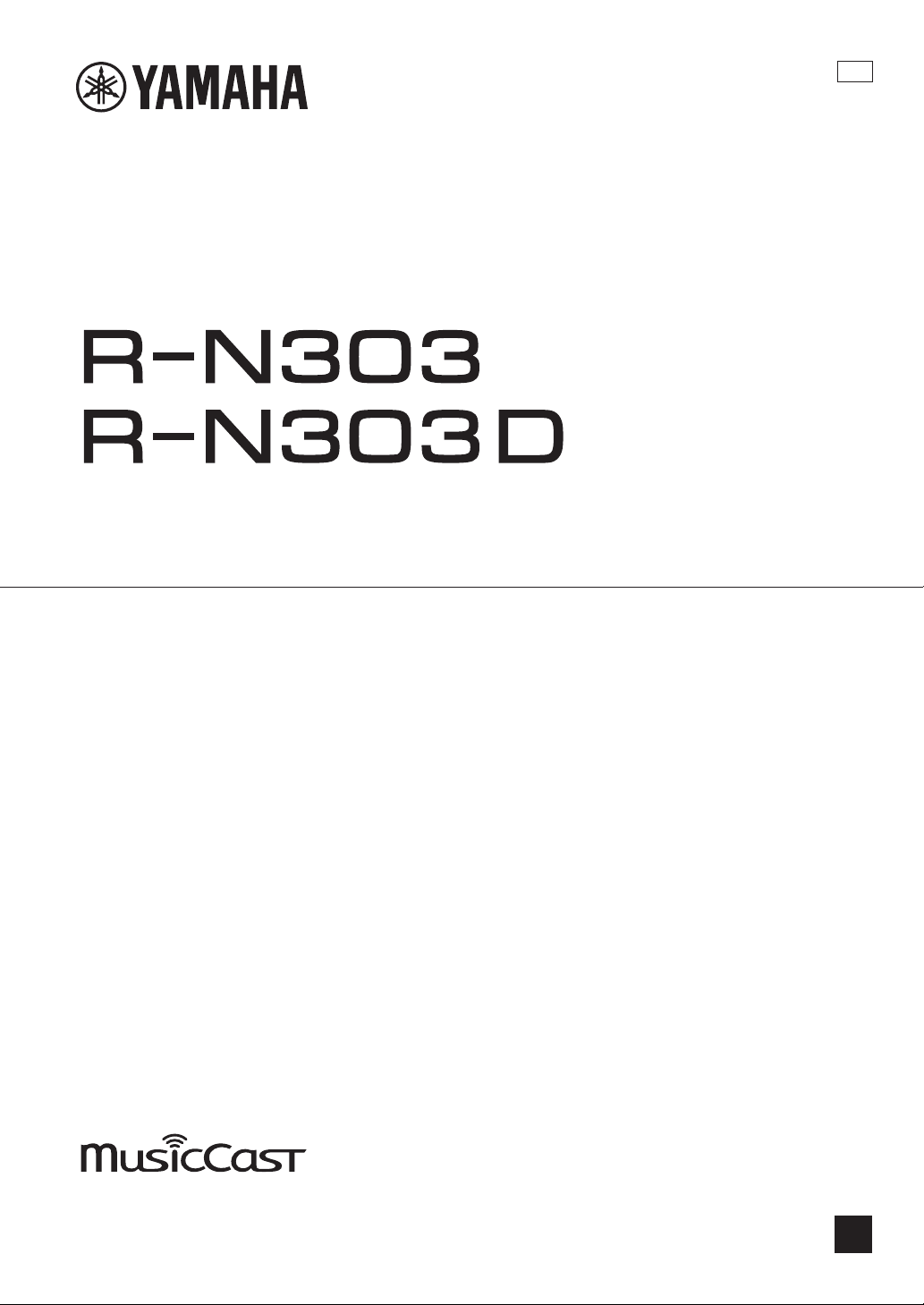
G
Bedienungsanleitung
DE
Network Receiver
• Mit den Netzwerk-Receivern R-N303 und R-N303D können Sie hochwertigen
Stereosound im eigenen Heim wiedergeben.
• Diese Anleitung beschreibt die Vorbereitungs- und Bedienungsvorgänge für den
normalen Benutzer des Geräts.
Page 2

Deutsch
WARNUNG
Vorsichtsmaßnahmen
BITTE VOR DER NUTZUNG SORGFÄLTIG LESEN BEFOLGEN SIE DIESE ANWEISUNGEN IN JEDEM FALL.
Die unten aufgeführten Vorsichtsmaßnahmen dienen dazu, dem Verletzungsrisiko für den Anwender und Andere
vorzubeugen, sowie Beschädigung eigenen oder fremden Eigentums zu verhindern und dem Anwender den
korrekten und sicheren Gebrauch des Produkts zu ermöglichen. Befolgen Sie diese Anweisungen in jedem Fall.
Bewahren Sie das Handbuch nach der Lektüre an einem sicheren Ort
auf, um jederzeit darin nachschlagen zu können.
• Lassen Sie das Produkt bei dem Händler, bei dem Sie das
Produkt erworben haben oder durch qualifiziertes Fachpersonal
bei Yamaha überprüfen oder reparieren.
• Yamaha ist nicht für solche Schäden verantwortlich, die durch
falsche Verwendung des Produkts oder durch Veränderungen am
Produkt hervorgerufen wurden.
• Dieses Produkt ist für den Heimgebrauch vorgesehen.
Verwenden Sie es nicht für Anwendungen, die eine hohe
Zuverlässigkeit erfordern, wie Lebenserhaltung, Gesundheit &
Pflege oder wertvolle Vermögenswerte.
Dieser Inhalt weist auf „unmittelbares Risiko schwerer
Verletzungen oder Todesgefahr” hin.
■ Netzanschluss/Netzkabel
• Unternehmen Sie nichts, wodurch das Netzkabel beschädigt werde
könnte.
- Verlegen Sie es nicht in Nähe einer Heizung.
- Verbiegen oder verändern Sie die Form nicht zu sehr.
- Verletzen/Beschädigen Sie das Netzkabel nicht.
- Verlegen Sie es nicht unter einem schweren Gegenstand.
Eine Beschädigung der Netzkabelisolierung könnte einem
elektrischen Schlag oder Brand verursachen.
• Berühren Sie bei Blitzgefahr weder den Netzstecker noch das
Netzkabel. Nichtbeachtung dieser Anweisung kann dazu führen,
dass Sie einen elektrischen Schlag erleiden.
• Verwenden Sie diese Einheit ausschließlich mit der darauf
angegebenen Netzspannung. Ein fehlerhafter Anschluss an einer
Netzsteckdose kann zu Bränden, elektrischem Schlag oder
Fehlfunktionen führen.
• Überprüfen Sie regelmäßig den Zustand des Netzsteckers, und
entfernen Sie jeglichen Schmutz oder Staub, der sich darauf
angesammelt hat. Nichtbeachtung dieser Anweisung kann zu
Bränden oder einem elektrischen Schlag führen.
• Achten Sie beim Aufstellen der Einheit darauf, dass die verwendete
Netzsteckdose leicht erreichbar ist. Sollten Probleme auftreten oder
es zu einer Fehlfunktion kommen, schalten Sie die Komponente
sofort aus und ziehen Sie den Stecker aus der Netzsteckdose. Auch
dann, wenn der Netzschalter ausgeschaltet ist, ist die Komponente
nicht von der Stromversorgung getrennt, solange das Netzkabel an
der Steckdose angeschlossen ist.
• Bei heraufziehendem Gewitter (entfernter Donner oder Blitze)
schalten Sie die Komponente sofort aus und ziehen Sie den
Netzstecker aus der Steckdose. Nichtbeachtung dieser Anweisung
kann zu Bränden oder Fehlfunktionen führen.
• Wird die Komponente voraussichtlich längere Zeit nicht benutzt,
sollten Sie unbedingt das Netzkabel aus der Netzsteckdose ziehen.
Nichtbeachtung dieser Anweisung kann zu Bränden oder
Fehlfunktionen führen.
■ Nicht auseinanderbauen
• Diese Einheit nicht auseinanderbauen oder modifizieren. Die
Nichtbeachtung dieser Anweisung kann zu Bränden, elektrischem
Schlag, Verletzungen oder Fehlfunktionen führen. Wenn Sie
irgendwelche Unregelmäßigkeiten beobachten, lassen Sie die
Komponente bei dem Händler, bei dem Sie sie erworben haben,
überprüfen oder reparieren, oder wenden Sie sich an qualifiziertes
Fachpersonal bei Yamaha.
■ Gefahr durch Wasser
• Achten Sie darauf, dass die Einheit nicht durch Regen nass wird,
verwenden Sie sie nicht in der Nähe von Wasser oder unter feuchten
oder nassen Umgebungsbedingungen und stellen Sie auch keine
Behälter (wie z. B. Vasen, Flaschen oder Gläser) mit Flüssigkeiten
darauf ab, die auslaufen und in Öffnungen hineinfließen könnten.
Eine Flüssigkeit wie Wasser, die in die Einheit gelangt, kann einen
Brand, einen elektrischen Schlag oder Fehlfunktionen auslösen.
Sollte Wasser oder eine andere Flüssigkeit ins Geräteinnere
gelangen, schalten Sie das Gerät sofort aus und ziehen Sie den
Netzstecker aus der Steckdose. Lassen Sie dann die Komponente
bei dem Händler, bei dem Sie sie erworben haben, überprüfen, oder
wenden Sie sich an qualifiziertes Fachpersonal bei Yamaha.
• Mit nassen Händen sollten Sie niemals einen Netzstecker in eine
Steckdose stecken oder herausziehen. Berühren Sie dieses Gerät
niemals mit feuchten Händen. Die Nichtbeachtung dieser
Anweisung kann zu elektrischem Schlag oder Fehlfunktionen
führen.
■ Brandschutz
• Platzieren Sie keinerlei brennende Gegenstände oder offenes Feuer
in Nähe der Einheit, da dies einen Brand verursachen kann.
■ Wartung und Pflege
• Verwenden Sie zum Reinigen oder Schmieren keine
lösemittelhaltigen Chemikalien oder Sprays, die brennbare Gase
enthalten. Das brennbare Gas bleibt im Geräteinneren, wodurch eine
Explosion oder ein Brand ausgelöst werden kann.
■ Verwenden von Batterien
• Nehmen Sie den Akku nicht auseinander. Wenn der Inhalt des
Akkus auf Ihre Hände oder in Ihre Augen gelangt, kann dies zu
Blindheit oder chemischen Verbrennungen führen.
• Werfen Sie die Batterien nicht ins Feuer. Dies kann dazu führen,
dass die Batterie platzt und einen Brand oder Verletzungen
verursacht.
• Setzen Sie einen Akku keinen übermäßig hohen Temperaturen aus
wie direkter Sonneneinstrahlung oder Feuer. Die Batterie könnte
platzen und einen Brand oder Verletzungen verursachen.
• Versuchen Sie niemals Batterien aufzuladen, die nicht zum
mehrfachen Gebrauch und Nachladen vorgesehen sind. Durch
Aufladen kann die Batterie platzen oder auslaufen, was Blindheit,
chemische Verbrennungen oder Verletzungen zur Folge haben
könnte.
• Wenn die Batterien leck sind, vermeiden Sie jede Berührung mit der
ausgetretenen Flüssigkeit. Wenn die Batterieflüssigkeit mit Augen,
Mund oder Haut in Kontakt kommt, bitte sofort mit Wasser
auswaschen und einen Arzt aufsuchen. Batterieflüssigkeit ist
korrosiv und kann Sehverlust oder chemische Verbrennungen
bewirken.
■ Kabellose Komponenten
• Verwenden Sie diese Einheit nicht in der Nähe medizinischer
Geräte oder in medizinischen Einrichtungen. Von dieser Einheit
ausgestrahlte Funkwellen können sich auf medizinisch-elektrische
Geräte auswirken.
• Halten Sie beim Verwenden dieser Einheit einen Mindestabstand
von 15 cm zwischen der Einheit und Personen mit
Herzschrittmacher oder Defibrillator ein. Von dieser Einheit
ausgehende Funkwellen können Auswirkungen auf medizinischelektrische Geräte wie einen implantierten Herzschrittmacher oder
Defibrillator haben.
■ Ungewöhnliche Vorkommnisse
• Tritt eine der folgenden Unregelmäßigkeiten auf, schalten Sie das
Gerät sofort aus und ziehen Sie den Netzstecker aus der Steckdose.
Wenn Sie Akkus verwenden, entnehmen Sie alle Akkus aus dieser
Einheit.
- Das Netzkabel bzw. der Netzstecker ist beschädigt.
- Die Einheit sondert einen ungewöhnlichen Geruch oder Rauch ab.
- Es sind Fremdkörper in das Innere der Einheit gelangt.
- Während der Verwendung kommt es zu einem Tonausfall.
- Es sind Risse oder andere Schäden an der Einheit sichtbar.
i De
Page 3
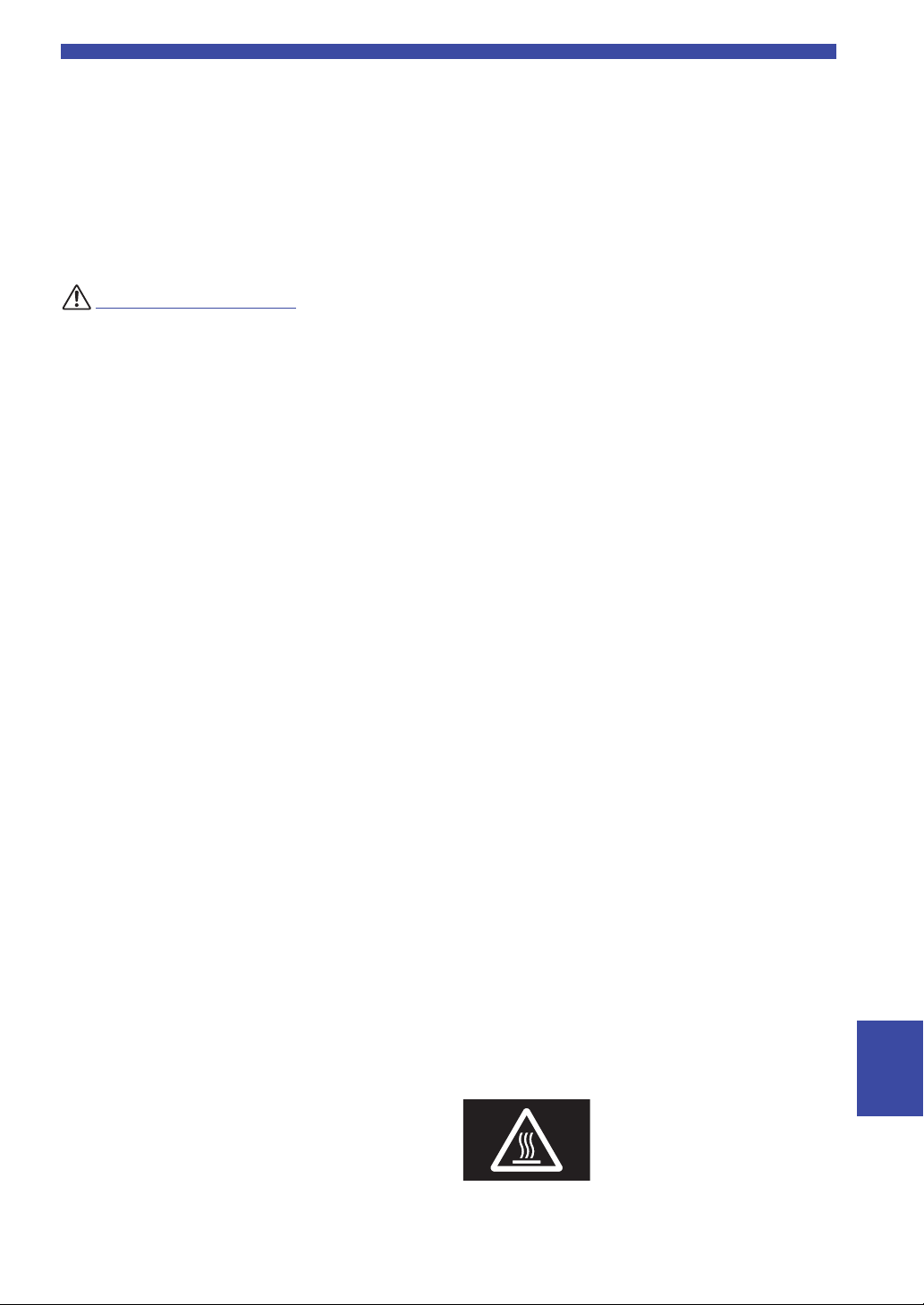
Vorsichtsmaßnahmen
VORSICHT
Durch fortgesetzten Gebrauch könnten ein elektrischer Schlag,
Brand oder Fehlfunktionen verursacht werden. Lassen Sie die
Einheit unverzüglich bei dem Händler, bei dem Sie sie erworben
haben, überprüfen oder reparieren, oder wenden Sie sich an
qualifiziertes Fachpersonal bei Yamaha.
• Achten Sie darauf, das Gerät weder Stürzen noch starken Stößen
auszusetzen. Wenn die Einheit durch Herunterfallen oder einen
starken Stoß beschädigt worden sein könnte, schalten Sie sie sofort
aus und ziehen Sie den Stecker oder das Netzteil aus der Steckdose.
Die Nichtbeachtung dieser Anweisung kann zu elektrischem
Schlag, Bränden, Verletzungen oder Fehlfunktionen führen. Lassen
Sie die Einheit unverzüglich bei dem Händler, bei dem Sie sie
erworben haben, überprüfen, oder wenden Sie sich an qualifiziertes
Fachpersonal bei Yamaha.
Der zugehörige Inhalt weist auf „ein Risiko schwerer
Verletzungen” hin.
■ Netzanschluss/Netzkabel
• Verwenden Sie keine Netzsteckdose, in der der Netzstecker keinen
festen Halt hat. Nichtbeachtung dieser Anweisung kann zu Bränden
elektrischem Schlag oder Verbrennungen führen.
• Wenn Sie den Netzstecker aus der Netzsteckdose ziehen, ziehen Sie
stets am Stecker selbst und niemals am Kabel. Durch Ziehen am
Netzkabel kann dieses beschädigt werden und einen elektrischen
Schlag oder einen Brand auslösen.
• Stecken Sie den Netzstecker vollständig in die Netzsteckdose
hinein. Durch Gebrauch der Einheit bei nicht vollständig
eingestecktem Stecker kann sich Staub auf dem Stecker ansammeln,
der zu Bränden oder Verbrennungen führen kann.
■ Montage
• Stellen Sie die Einheit nicht an einer instabilen Position ab, wo sie
versehentlich herunterfallen oder umstürzen und Verletzungen
verursachen könnte.
• Blockieren Sie nicht die Lüftungsöffnungen dieser Einheit
(Kühlschlitze). Dieses Gerät ist an der Ober- und Unterseite mit
Belüftungsöffnungen versehen, um einen Anstieg der
Innentemperatur zu vermeiden. Nichtbeachtung kann dazu führen,
dass sich in der Einheit ein Hitzestau bildet, wodurch ein Brand oder
Fehlfunktionen ausgelöst werden könnten.
• Bei Aufstellung dieser Einheit:
- Bedecken Sie sie nicht mit einem Tuch.
- Stellen Sie sie nicht auf einen Teppich oder eine Decke.
- Sorgen Sie dafür, dass die Oberseite nach oben weist; stellen Sie
sie nicht auf den Seitenflächen oder umgekehrt auf.
- Verwenden Sie das Gerät nicht an einer beengten und schlecht
belüfteten Stelle.
Nichtbeachtung der obigen Anweisung kann dazu führen, dass sich
in der Einheit ein Hitzestau bildet, wodurch ein Brand oder
Fehlfunktionen ausgelöst werden könnten. Sorgen Sie dafür, dass
folgende Freiräume um das Gerät gewahrt bleiben: mindestens 30
cm an der Oberseite, 20 cm an den Seiten und 20 cm an der
Rückseite.
• Vergewissern Sie sich, dass die Oberseite nach oben weist.
Nichtbeachtung kann zu Fehlfunktionen führen, oder die Einheit
könnte fallen und Verletzungen verursachen.
• Platzieren Sie die Einheit nicht an einem Ort, an dem sie in Kontakt
mit korrosiven Gasen oder salzhaltiger Luft gelangen könnte.
Dadurch kann es zu Fehlfunktionen kommen.
• Vermeiden Sie in Gefahrensituationen wie z. B. einem Erdbeben,
sich in der Nähe der Einheit aufzuhalten. Da die Einheit umkippen
oder herunterfallen und Verletzungen hervorrufen könnte, entfernen
Sie sich schnell von der Einheit und suchen Sie einen sicheren Ort
auf.
• Achten Sie darauf, den Netzschalter der Einheit auszuschalten und
alle Anschlusskabel von der Einheit zu trennen. Bei Nichtbeachtung
können die Kabel beschädigt werden oder dazu führen, dass Sie
oder Andere darüber stolpern und fallen könnten.
■ Hörminderung
• Benutzen Sie die Einheit/den Lautsprecher oder Kopfhörer nicht
über längere Zeit mit zu hohen oder unangenehmen Lautstärken.
Hierdurch können bleibende Hörschäden entstehen. Sollten Sie
einen Hörverlust erleiden oder ein Klingeln in den Ohren
wahrnehmen, suchen Sie einen Arzt auf.
• Ehe Sie die Einheit an andere elektronische Komponenten
anschließen, schalten Sie die Stromversorgung aller Komponenten
aus. Bevor Sie die Komponenten ein- oder ausschalten, achten Sie
darauf, dass die Lautstärkeregler an allen Komponenten auf
Minimum eingestellt sind. Nichtbeachtung kann eine
Hörminderung, einen elektrischen Schlag oder Geräteschäden zur
Folge haben.
• Um Gehörschäden und eine Beschädigung der Lautsprecher zu
vermeiden, sollten Sie dieses Gerät stets ALS LETZTES
einschalten. Aus demselben Grund sollten Sie dieses Gerät ebenfalls
stets ALS ERSTES ausschalten. Die Nichtbeachtung der obigen
Anweisung kann Hörminderung oder eine Beschädigung der
Lautsprecher verursachen.
■ Wartung
• Ziehen Sie den Netzstecker aus der Steckdose, wenn Sie die Einheit
reinigen. Nichtbeachtung dieser Anweisung kann dazu führen, dass
Sie einen elektrischen Schlag erleiden.
■ Vorsichtsmaßnahmen während der
Benutzung
• Führen Sie keinerlei Gegenstände, Metall oder Papier in die
Belüftungsöffnungen des Geräts ein. Die Nichtbeachtung dieser
Anweisung kann zu elektrischem Schlag, Bränden oder
Fehlfunktionen führen. Wenn Fremdgegenstände in die Einheit
gelangen, schalten Sie die Einheit sofort aus und ziehen Sie das
Netzkabel aus der Netzsteckdose / schalten Sie dann alle Verstärker
und Receiver aus und lassen Sie die Einheit bei dem Händler, bei
dem Sie sie erworben haben, oder durch qualifiziertes Fachpersonal
bei Yamaha überprüfen.
• Treten Sie nicht auf die Einheit, und stellen Sie keine schweren
Gegenstände darauf ab. Vermeiden Sie übermäßige
Krafteinwirkungen auf die Tasten, Schalter und Anschlüsse. Die
Nichtbeachtung der obigen Anweisung kann Verletzungen oder eine
Beschädigung der Einheit verursachen.
• Vermeiden Sie es, an den angeschlossenen Kabeln zu ziehen, um
Verletzungen oder Beschädigungen der Einheit durch
Herunterfallen zu vermeiden.
■ Verwenden von Batterien
• Wechseln Sie stets alle Batterien gleichzeitig aus. Verwenden Sie
niemals alte und neue Batterien zusammen. Die Verwendung alter
Batterien zusammen mit neuen kann Brände, Verbrennungen oder
Entzündung durch auslaufende Flüssigkeit hervorrufen.
• Verwenden Sie nicht gleichzeitig verschiedene Batteriearten wie
Alkali- und Manganbatterien, Batterien von verschiedenen
Herstellern oder verschiedene Batteriearten des gleichen
Herstellers. Auch dies kann zu Bränden, Verbrennungen oder
Selbstentzündung durch auslaufende Flüssigkeit führen.
• Bewahren Sie Batterien für Kinder unzugänglich auf. Ein Kind
könnte aus Versehen eine Batterie verschlucken. Nichtbeachtung
kann zur Selbstentzündung aufgrund auslaufender Flüssigkeit
führen.
• Legen Sie die Batterien nicht zusammen mit metallenen
Gegenständen in eine Tasche oder ein anderes Behältnis. Die
Batterie könnte kurzgeschlossen werden und platzen oder auslaufen
und einen Brand oder Verletzungen verursachen.
• Vergewissern Sie sich stets, dass alle Batterien gemäß den
Polaritätskennzeichnungen (+/–) eingelegt sind. Bei Nichtbeachtung
können Brände, Verbrennungen oder Selbstentzündung aufgrund
auslaufender Flüssigkeit auftreten.
• Wenn die Batterien entladen sind oder das Gerät für längere Zeit
nicht benutzt wird, nehmen Sie die Batterien aus der Fernbedienung
heraus, um ein Auslaufen der Batterieflüssigkeit zu vermeiden.
• Vor dem Lagern oder Entsorgen von Batterien sollten Sie den
Bereich um die Pole mit Klebeband oder anderem geeigneten
Schutzmaterial isolieren. Durch gemischte Lagerung zusammen mit
anderen Batterien oder Metallgegenständen kann es zu Bränden,
Verbrennungen oder Entzünden durch ausgelaufene
Batterieflüssigkeit kommen.
Vorsicht
Berühren Sie die mit diesem Aufkleber
versehene Oberfläche nicht.
Die Oberfläche kann während des
Betriebes heiß werden.
Deutsch
ii De
Page 4
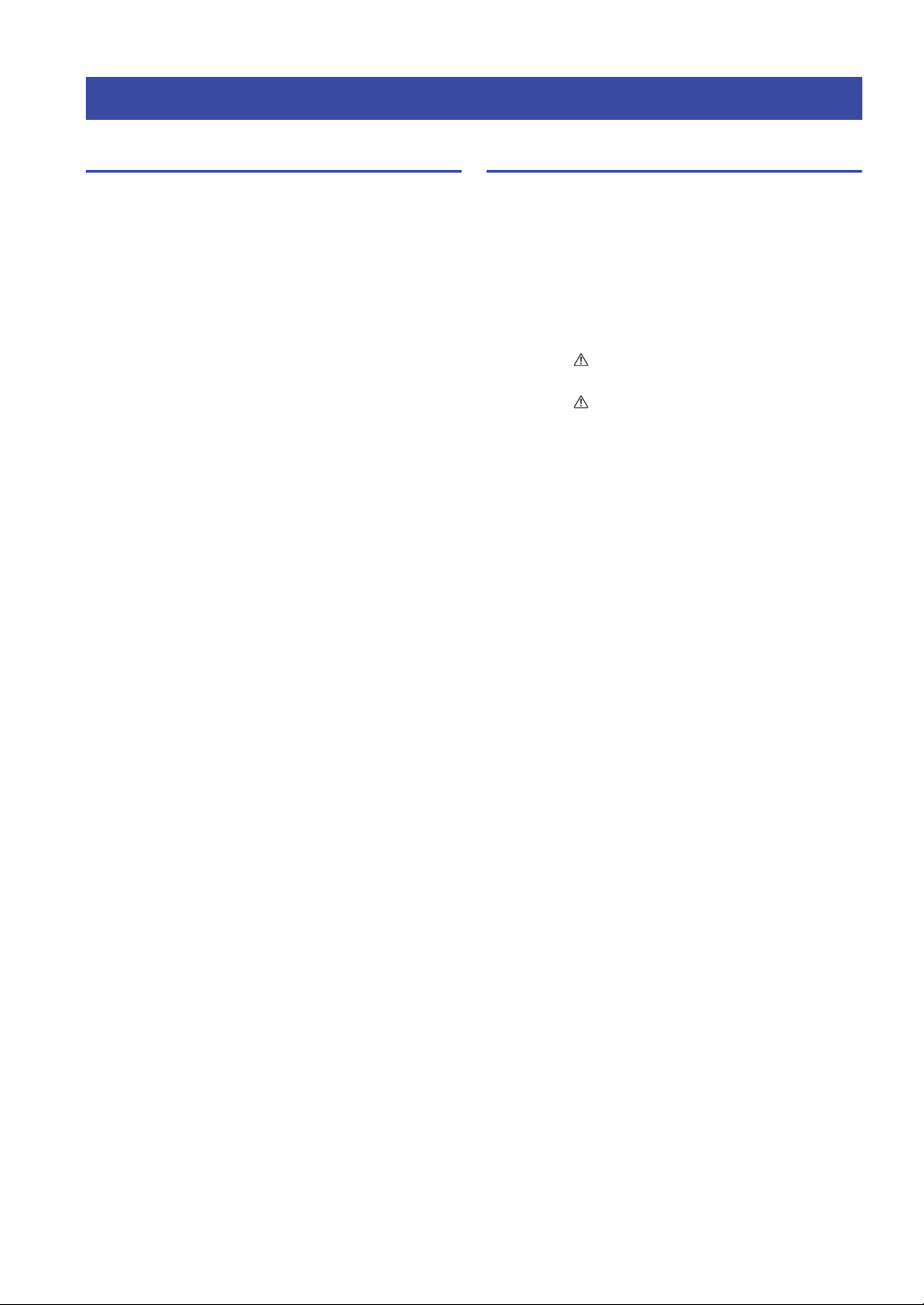
Hinweise und Vermerke
Zur Beachtung
Verweist auf Informationen, die zu beachten sind, um
Gerätepannen, -schäden oder -störungen sowie
Datenverluste zu verhindern und die Umwelt zu
schonen.
■ Elektrischer Strom
• Verweist auf Informationen, die zu beachten sind, um
Gerätepannen, -schäden oder -störungen sowie Datenverluste zu
verhindern und die Umwelt zu schonen.
■ Aufstellung
• Betreiben Sie dieses Gerät nicht in der Nähe anderen elektronischer
Geräte wie Fernseher, Radios oder Handys. Andernfalls könnte
dieses Gerät oder das TV bzw. Radio Störungen erzeugen.
• Verwenden Sie dieses Gerät nicht an Orten, die direkter
Sonneneinstrahlung (tagsüber in einem geschlossenen Fahrzeug)
ausgesetzt sind, die sehr heiß werden, z.B. in Nähe einer Heizung,
oder extrem kalt sind, oder die übermäßigem Staub oder
Vibrationen ausgesetzt sind. Andernfalls könnte die Frontblende
verformt, die Funktion der inneren Bauteile gestört oder der Betrieb
unzuverlässig werden.
• Stellen Sie dieses Gerät so weit wie möglich entfernt von anderen
elektronischen Geräten auf. Digitale Signale von diesem Gerät
können andere elektronische Geräten stören.
• Wenn Sie ein kabelloses Netzwerk oder Bluetooth verwenden,
vermeiden Sie es, dieses Gerät in der Nähe von Metallwänden oder tischen, Mikrowellengeräten oder anderen kabellosen
Netzwerkgeräten aufzustellen.
■ Anschlüsse
• Wenn Sie externe Geräte anschließen, lesen Sie deren Anleitung
gründlich durch und verbinden Sie die Geräte den Anweisungen
entsprechend. Wenn Sie ein Gerät nicht gemäß den Anweisungen
behandeln, können Fehlfunktionen auftreten.
• Schließen Sie dieses Gerät nicht an industrielle Geräte an. Die
Digitalaudio-Schnittstellenstandards für den Heim- und
Industriebedarf sind nicht identisch. Dieses Gerät ist auf die
Verbindung mit einer Digitalaudio-Schnittstellen für den
Heimbedarf ausgelegt. Durch den Anschluss an eine DigitalaudioSchnittstelle für den Industriebedarf könnten sowohl dieses Gerät
als auch die Lautsprecher beschädigt werden.
■ Handhabung
• Stellen Sie keine Gegenstände aus Vinyl, Kunststoff oder Gummi
auf diesem Gerät ab. Andernfalls könnten Verfärbungen oder
Verformungen der Frontblende des Geräts erfolgen.
• Wenn sich die Umgebungstemperatur drastisch ändert (z.B.
während des Transports oder bei schneller Erwärmung/Abkühlung)
und die Möglichkeit besteht, dass sich im Innern des Geräts
Kondensation gebildet hat, lassen Sie es mehrere Stunden lang
ausgeschaltet, bis es trocken genug ist für den Betrieb. Die
Verwendung des Geräts bei auftretender Kondensation kann
Fehlfunktionen verursachen.
■ Pflege
• Benutzen Sie zur Reinigung des Geräts ein weiches, trockenes
Tuch. Die Verwendung von Chemikalien wie Benzin oder
Verdünner, Reinigungsmittel oder Scheuerlappen kann
Verfärbungen oder Verformungen verursachen.
Vermerk
Verweist auf nützliche Informationen über dieses Gerät.
■ Über den Inhalt dieses Handbuchs
• Die (Bildschirm-)Abbildungen in dieser Anleitung dienen lediglich
zur Veranschaulichung.
• In dieser Anleitung erwähnte Firmen- und Produktnamen sind
Warenzeichen bzw. eingetragene Warenzeichen der entsprechenden
Firmen.
• Software kann ohne vorherige Ankündigung überarbeitet und
aktualisiert werden.
• Das Symbol „ ACHTUNG“ weist auf Informationen hin, deren
Nichtbeachtung zu tödlichen oder schweren Verletzungen führen
kann.
• Das Symbol „ VORSICHT“ weist auf Informationen hin, deren
Nichtbeachtung zu Verletzungen führen kann.
• Unter „Zur Beachtung“ aufgeführte Informationen müssen beachtet
werden, um Gerätepannen, -schäden oder -störungen sowie
Datenverluste zu verhindern.
• Unter „Hinweis“ werden weitere nützliche Informationen
aufgeführt.
• In dieser Anleitung werden „iPod touch“, „iPhone“ und „iPad“
generell als „iPhone“ bezeichnet. (Falls nicht anders angegeben,
steht „iPhone“ gleichsam für „iPod touch“, „iPhone“ und „iPad“.)
• Die in dieser Anleitung abgebildeten Menü-Bildschirme sind in
englischer Sprache.
■ Batterien
• Entsorgen Sie gebrauchte Batterien und Akkus gemäß den
geltenden Bestimmungen.
iii De
Page 5
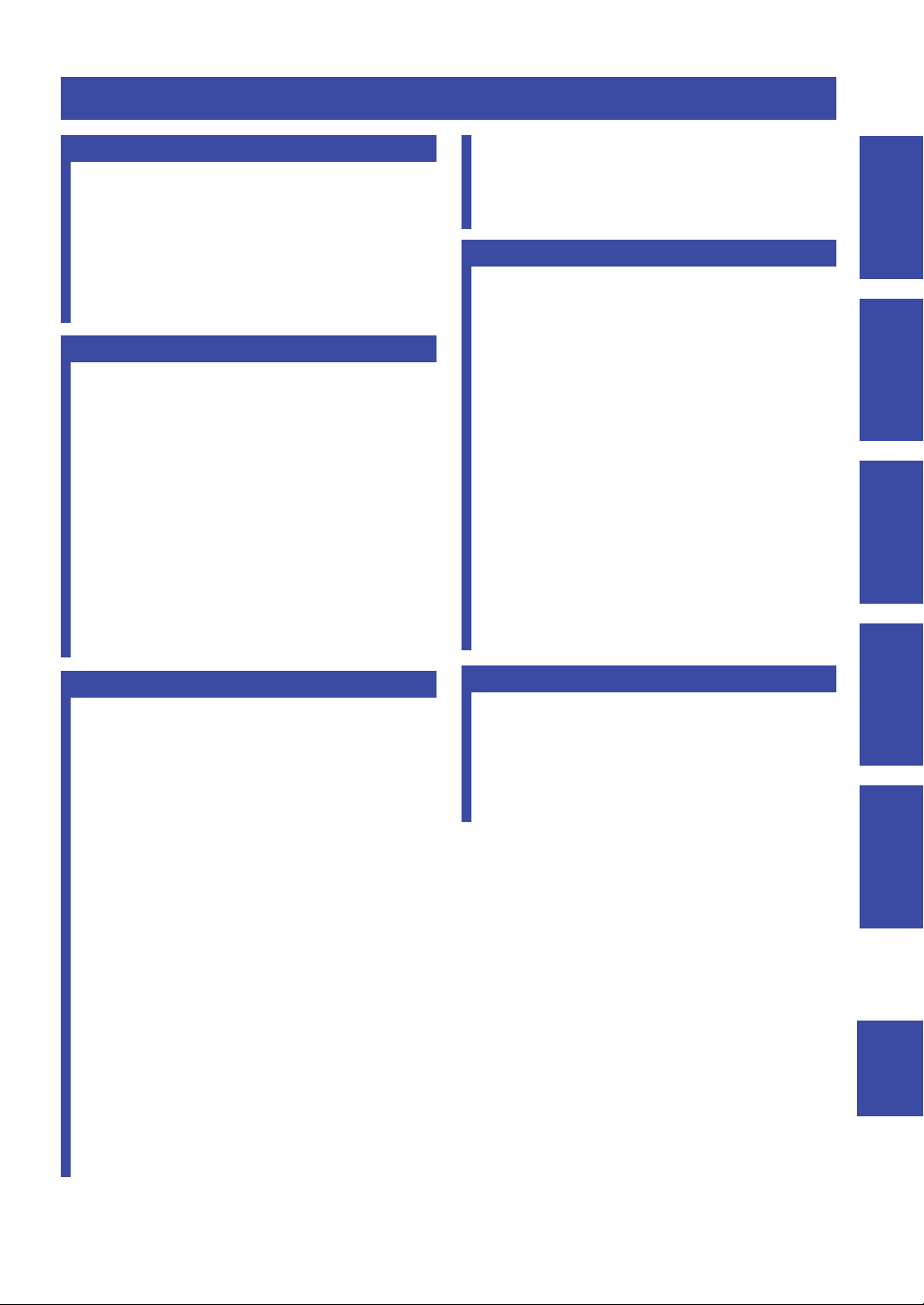
Inhaltsverzeichnis
Inhaltsverzeichnis
EINFÜHRUNG
Funktionen dieses Geräts ........................................... 2
Quellen, die über dieses Gerät wiedergegeben werden
können ....................................................................... 2
Mitgeliefertes Zubehör............................................... 3
Bedienungselemente und deren Funktion ................ 4
Frontblende .................................................................... 4
Frontblende-Display ...................................................... 6
Rückseite........................................................................ 7
Fernbedienung ............................................................... 8
VORBEREITUNG
Anschlüsse ................................................................. 10
Anschließen von Audiogeräten.................................... 10
Anschließen der Lautsprecher ..................................... 11
FM-/AM-Antennen anschließen (R-N303) ................. 12
DAB/FM-Antenne anschließen (R-N303D)................ 12
Anschließen des Netzwerkkabels ................................ 13
Drahtlos-Antenne einsetzen......................................... 13
Netzkabel anschließen ................................................. 13
Gerät einschalten ......................................................... 13
Mit einem Netzwerk verbinden ............................... 14
Freigeben der iOS-Geräteeinstellung .......................... 15
WPS-Konfiguration per Knopfdruck am Router......... 16
Drahtlos-Netzwerkverbindung manuell einrichten...... 16
Anschließen eines Mobilgeräts direkt am Gerät
(Wireless Direct) ..................................................... 17
Netzwerkverbindungsstatus prüfen ............................. 18
MusicCast konfigurieren ............................................. 19
Aktuell wiedergegebenen Song/Sender speichern
(Preset-Funktion) ..................................................36
Als Preset speichern..................................................... 36
Abrufen eines Presets .................................................. 36
Preset löschen .............................................................. 36
ERWEITERTE BEDIENUNG
Konfigurieren der Wiedergabeeinstellungen für
verschiedene Wiedergabequellen
(Menü „OPTION“) ...............................................37
Gegenstände im Menü „OPTION“ .............................. 37
Konfigurieren verschiedener Funktionen
(Menü SETUP) ......................................................39
Gegenstände im Menü „SETUP “ ............................... 39
Network ....................................................................... 40
Bluetooth ..................................................................... 41
Balance ........................................................................ 41
Max Volume ................................................................ 41
InitialVolume............................................................... 42
AutoPowerStby (Auto Power Standby) ....................... 42
Konfigurieren der Systemeinstellungen
(Menü ADVANCED SETUP) ..............................43
Gegenstände im Menü „ADVANCED SETUP “........ 43
Prüfen der Firmware-Version (VERSION) ................. 43
Auswählen der Fernbedienungs-ID (REMOTE ID).... 43
Abstimmfrequenzschritt einstellen (TU) ..................... 43
Wiederherstellen der Vorgabeeinstellungen (INIT) .... 43
Aktualisieren der Firmware (UPDATE)...................... 44
Firmware aktualisieren ............................................45
VORBEREITUNG EINFÜHRUNG
GRUNDBEDIENUNG
GRUNDBEDIENUNG
Wiedergabe ............................................................... 20
Quelle wiedergeben ..................................................... 20
Informationen auf dem Frontblende-Display
umschalten............................................................... 20
Einschlaf-Timer einsetzen ........................................... 21
FM-/AM-Radio hören .............................................. 22
FM-/AM-Abstimmung ................................................ 22
Festsender einsetzen .................................................... 22
Radio Data System-Abstimmung
(nur Großbritannien- und Europa-Modelle) ............ 25
DAB-Radio hören (R-N303D) ................................. 26
DAB-Senderabstimmung vorbereiten ......................... 26
Zu empfangenden DAB-Sender auswählen................. 26
Festsender einsetzen .................................................... 27
DAB-Informationen anzeigen ..................................... 28
Empfangsstärke der einzelnen DAB-Kanäle prüfen.... 29
Musik über Bluetooth wiedergeben ........................ 30
Bluetooth-Gerät anschließen (Pairing) ........................ 30
Inhalte von Bluetooth-Gerät wiedergeben ................... 30
Bluetooth-Verbindung abbrechen................................ 31
Auf Media-Servern (PCs/NAS) gespeicherte
Musik wiedergeben............................................... 32
Freigabe von Musikdateien einstellen ......................... 32
Musikinhalte vom PC wiedergeben............................. 33
Internetradio hören .................................................. 34
Musik wiedergeben über AirPlay ........................... 35
iTunes-/iPhone-Musikinhalte wiedergeben ................. 35
ZUSÄTZLICHE INFORMATIONEN
Problembehebung .....................................................46
Unterstützte Geräte und Dateiformate ...................52
Unterstützte Geräte ...................................................... 52
Unterstützte Audioformate .......................................... 52
Technische Daten ......................................................53
Warenzeichen ............................................................55
Index ...........................................................................56
BEDIENUNG
ERWEITERTE
ZUSÄTZLICHE
INFORMATIONEN
Deutsch
1 De
Page 6
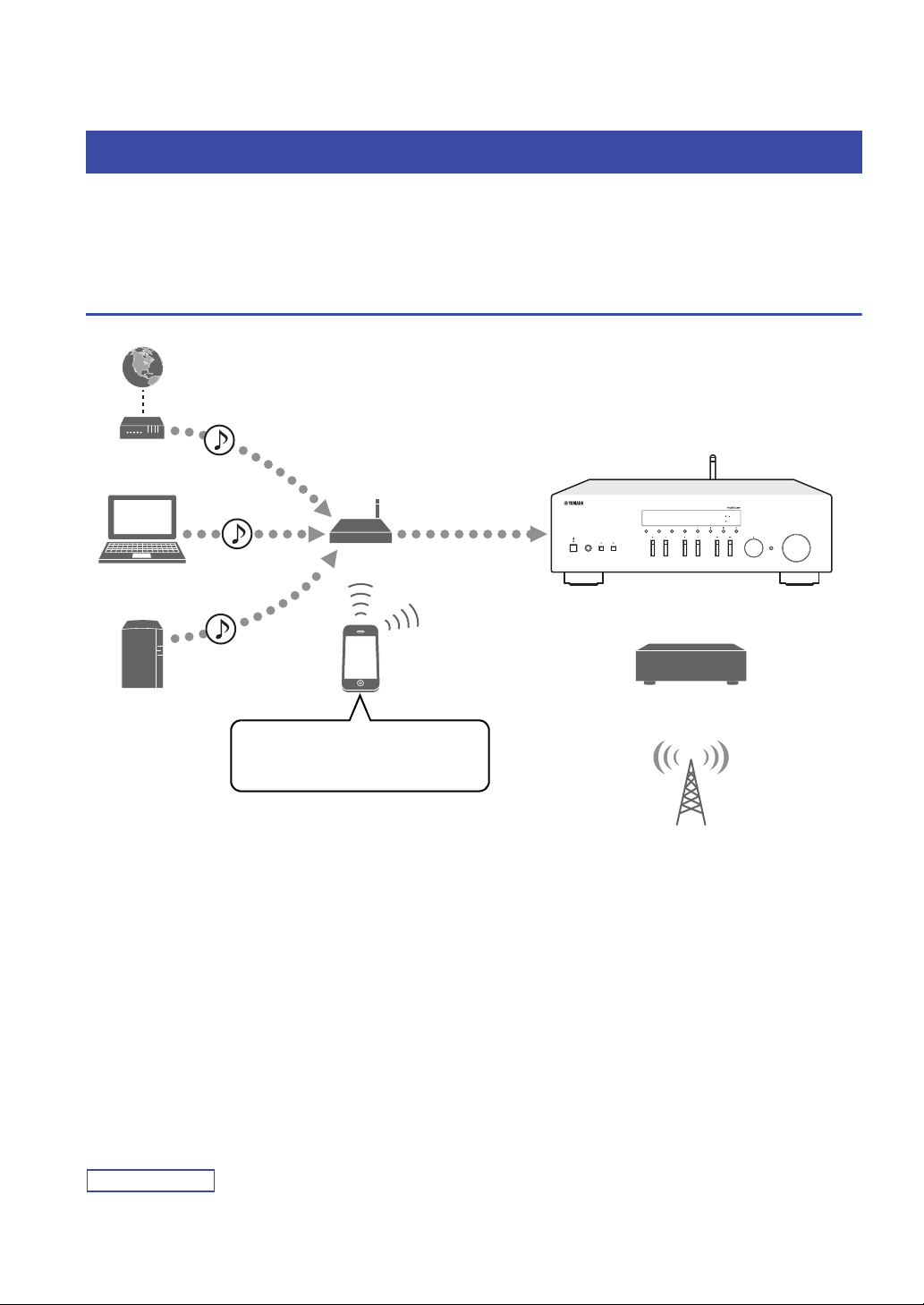
EINFÜHRUNG
Note
Dieses Gerät
1 Internet
2 Streaming-Dienst
Modem
Router*
3 PC
5 AirPlay (iTunes)
4 NAS
5 AirPlay (iPhone/iPad/iPod touch)
6 Bluetooth
7 CD-Player o.Ä.
Mobil-
gerät
8 Radio
Funktionen dieses Geräts
Bei diesem Gerät handelt es sich um einen Netzwerk-Receiver, welcher Netzwerkquellen wie Media-Server und
Mobilgeräte unterstützt.
Er unterstützt die Wiedergabe von sowohl analogen Quellen wie CD-Playern oder AM-/FM-Radio als auch BluetoothGeräten und Netzwerk-Streaming-Diensten.
Quellen, die über dieses Gerät wiedergegeben werden können
Wi
Fi
DISPLAY MODE
MEMORY BAND
SPEAKERSPHONES
BASS
BLUETOOTH
PRESET
TUNING
TREBLE
INPUT
VOLUME
SELECT
PUSH ENTER
RETURN
CONNECT
*
Für die Nutzung eines Mobilgeräts benötigen Sie einen im Handel erhältlichen Wireless-Router (Access Point).
1 Wiedergabe von Internetradiosendern (S. 34)
2 Wiedergabe von Streaming-Diensten
(Siehe die Beilage für die einzelnen Dienste.)
3 Wiedergabe von auf Computer gespeicherten
Musikdateien (S. 32)
4 Wiedergabe von auf NAS gespeicherten
Musikdateien (S. 32)
Näheres zum Anschluss der externen Geräte siehe „Anschlüsse“ (S. 10).
2 De
5 Wiedergabe von Musikdateien mit AirPlay
(S. 35)
6 Wiedergabe von Audioinhalten von
Bluetooth-Geräten (S. 30)
7 Wiedergabe von externen Komponenten
(S. 10)
8 Hören von Radio (S. 22, 26)
Page 7
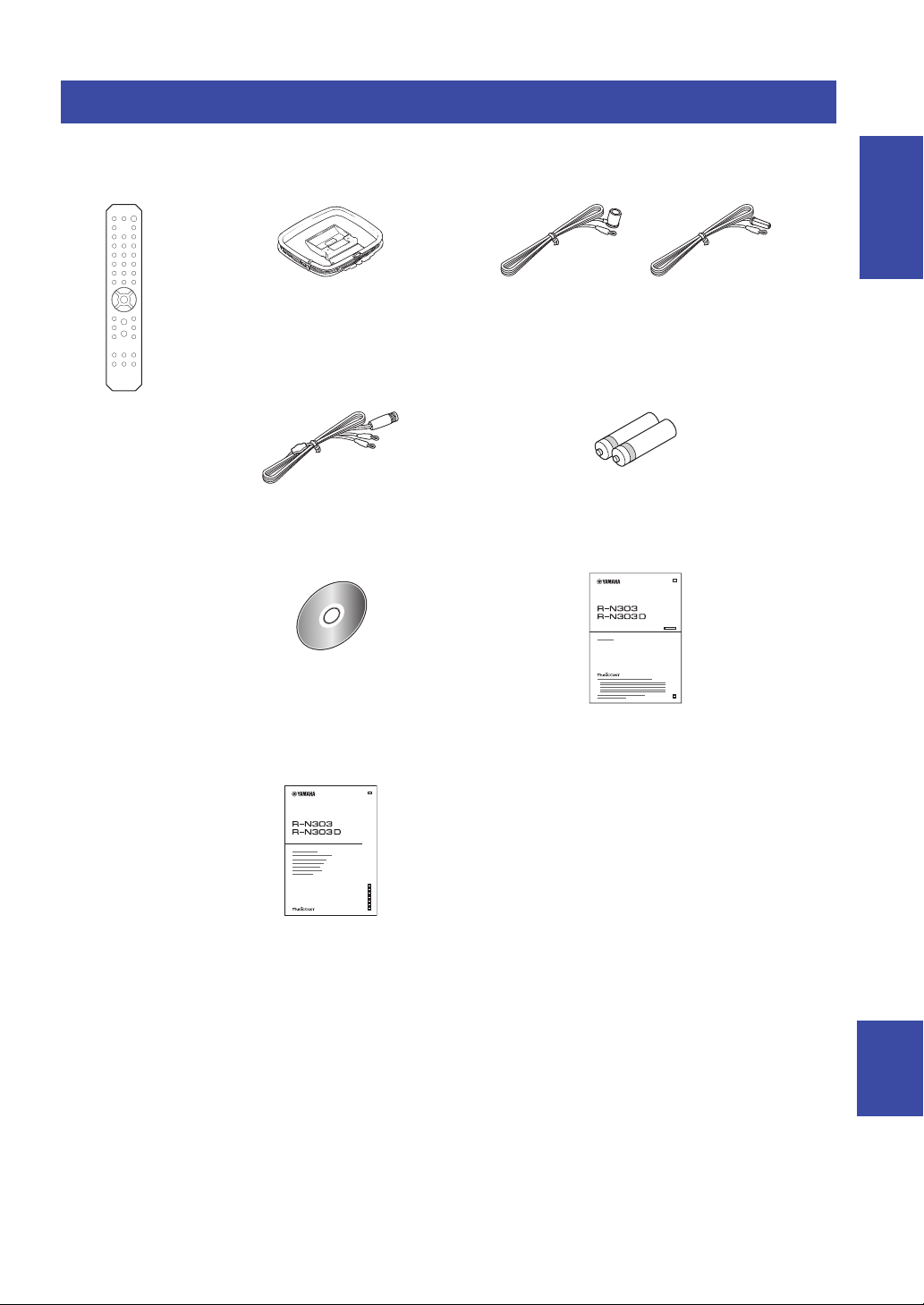
Mitgeliefertes Zubehör
Fernbedienung FM-Antenne (R-N303)AM-Antenne (R-N303)
Batterien (x2)
(AA, R6, UM-3)
DAB-/FM-Antenne
(R-N303D)
*
Eines der obigen Teile wird je nach
Anschaffungsgebiet mitgeliefert.
R-N303/R-N303D Bedienungsanleitung
CD-ROM (Europa-Modell)
R-N303/R-N303D Bedienungsanleitung
(außer Europa-Modell, vorliegende Anleitung)
R-N303/R-N303D Schnellstartanleitung
(Europa-Modell)
G
■
■
■
■
Network Receiver
Prüfen Sie, ob das folgende Zubehör im Lieferumfang des Produkts enthalten ist.
Mitgeliefertes Zubehör
EINFÜHRUNG
G
Network Receiver
Réseau Ampli-Tuner
Deutsch
3 De
Page 8
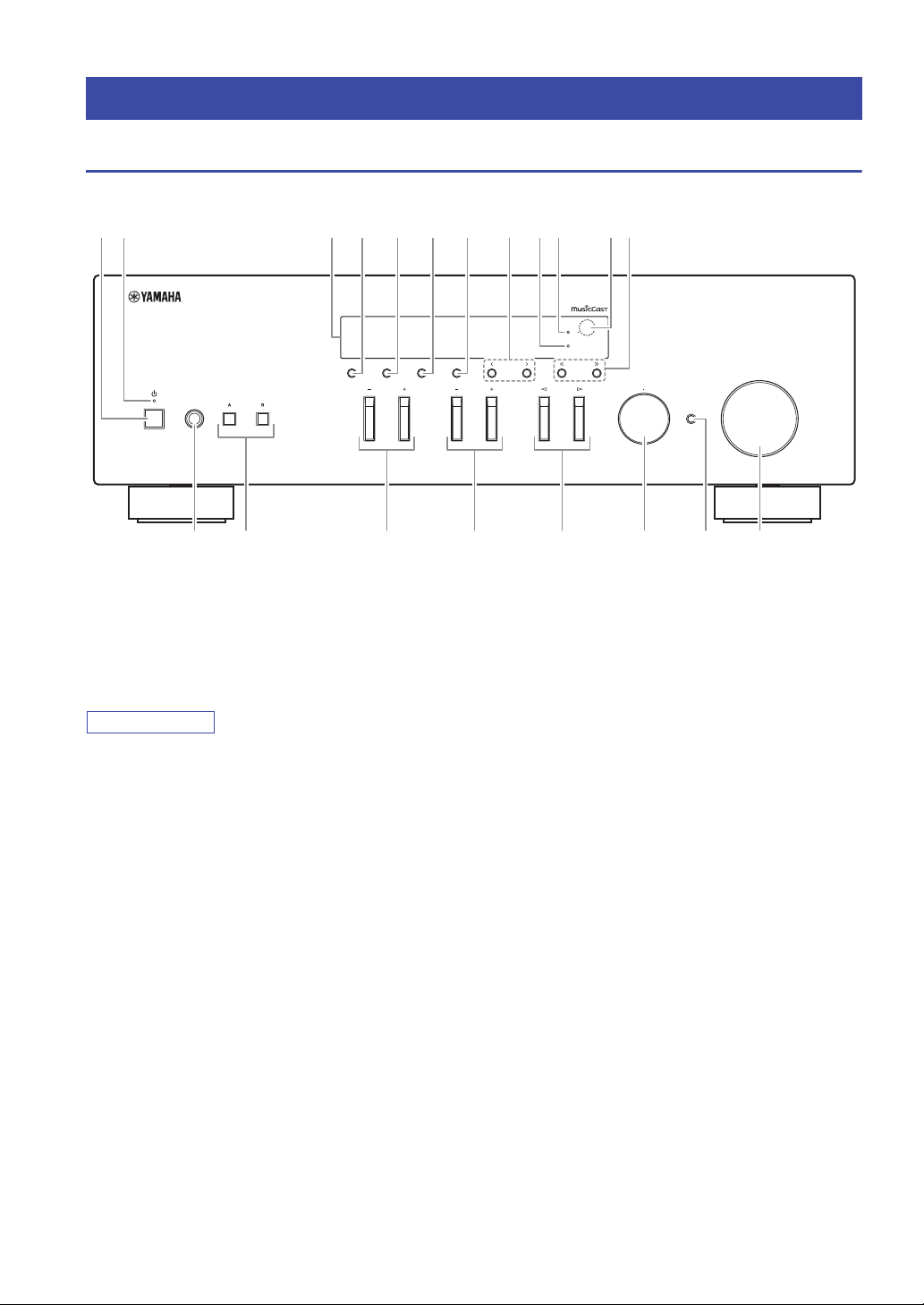
Frontblende
Note
Bedienungselemente und deren Funktion
1 2 3 0954 6 7
DISPLAY MODE
SPEAKERSPHONES
MEMORY BAND
BASS
ED F G
1 A (Ein/Aus)
Schaltet das Gerät ein und aus (in Bereitschaft).
2 Anzeige STANDBY/ON
Leuchtet hell: Gerät ist eingeschaltet
Leuchtet schwach: Bereitschaftsmodus
Wird das Gerät für längere Zeit nicht verwendet, sollte das
Netzkabel von der Wandsteckdose abgezogen werden. Das Gerät
verbraucht auch im Bereitschaftsmodus eine geringe Menge
Strom.
3 Frontblende-Display
Zeigt Informationen über den Betriebszustand dieses
Gerätes an (S. 6).
4 DISPLAY
Schaltet die am Frontblende-Display angezeigten
Informationen um (S. 20).
5 MODE
Schaltet den FM-Empfang zwischen automatischem
Stereomodus und monauralem Modus um (S. 22).
6 MEMORY
Speichert den aktuellen Radiosender als Festsender,
wenn TUNER die gewählte Eingangsquelle ist (S. 23,
27).
Speichert den aktuell wiedergegebenen Song oder
Streaming-Sender als Preset, wenn NET die gewählte
Eingangsquelle ist (S. 36).
8 BA
Wi
Fi
BLUETOOTH
PRESET
TREBLE
TUNING
SELECT
INPUT
PUSH ENTER
RETURN
CONNECT
VOLUME
H JIC
7 BAND
Schaltet das Radiofrequenzband um, wenn „TUNER“
als Eingangsquelle gewählt ist. (S. 22, 26)
8 PRESET j / i
Rufen einen Festsender (S. 24, 22) oder ein Song-/
Streaming-Sender-Preset (S. 36) auf.
9 Anzeige BLUETOOTH
Leuchtet, wenn das Gerät eine Verbindung zu einem
Bluetooth-Gerät erstellt.
0 Anzeige Wi-Fi
Leuchtet, wenn das Gerät eine Verbindung zu einem
Drahtlos-Netzwerk erstellt oder als Access Point
betrieben wird.
Leuchtet ebenfalls, wenn Sie das Gerät mit der App
„MusicCast CONTROLLER“ registrieren, auch wenn
das Gerät mit einem kabelgebundenen Netzwerk
verbunden ist.
A Fernbedienungssensor
Empfängt die Infrarotsignale von der Fernbedienung.
B TUNING jj / ii
Wählt die Abstimmfrequenz (S. 22) oder einen DABSender (S. 26), wenn „TUNER“ als Eingangsquelle
gewählt ist.
4 De
Page 9
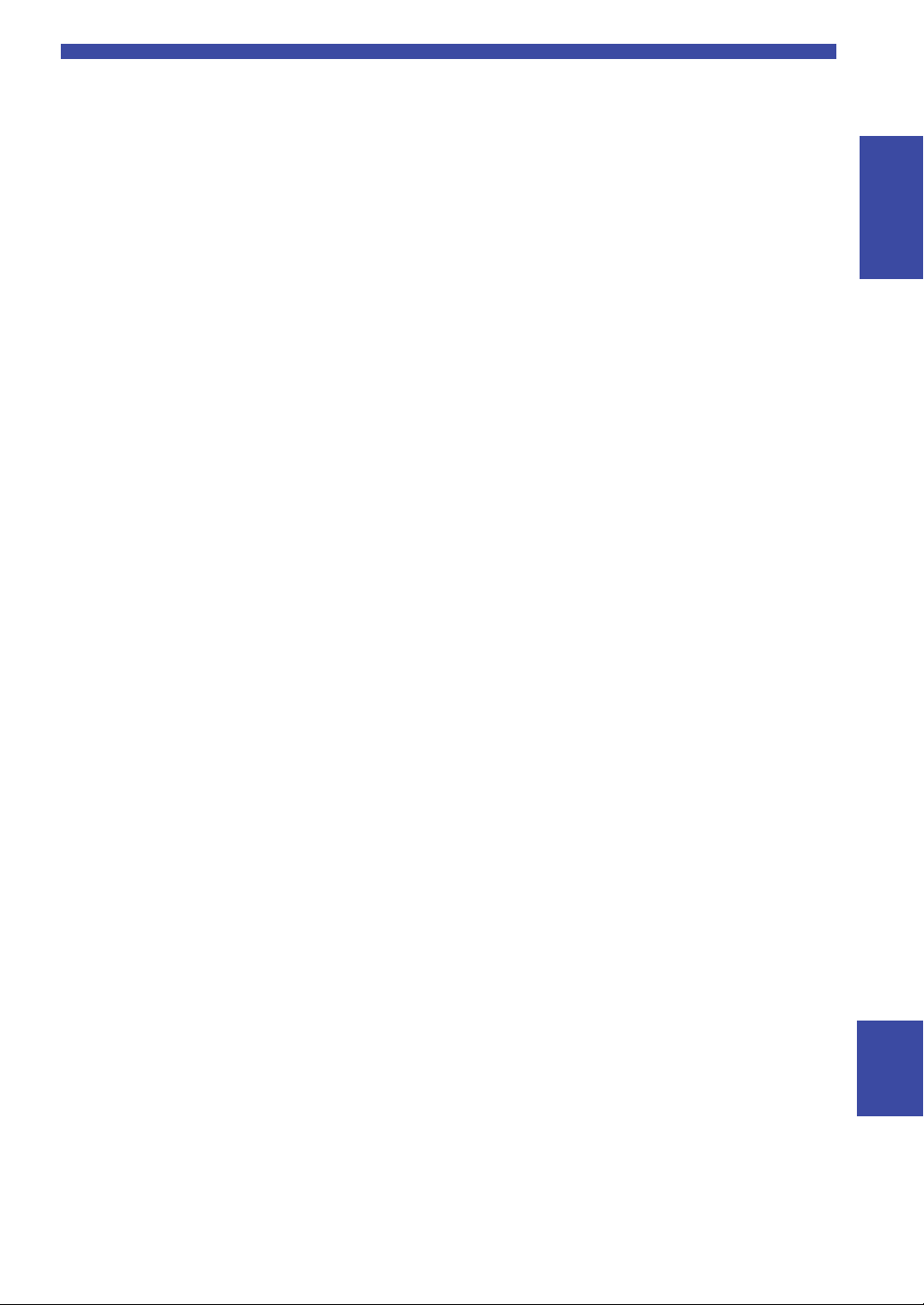
C Buchse PHONES
Gibt das Audiosignal an Ihre Kopfhörer aus für
ungestörtes und nicht störendes Hören.
D SPEAKERS A/B
Schalten die an den rückseitigen Klemmen
SPEAKERS A und/oder SPEAKERS B
angeschlossenen Lautsprecherpaare entsprechend ein
oder aus.
E BASS +/–
Erhöhen oder senken den Niederfrequenzgang.
Regelbereich: –10 bis +10 (20 Hz)
F TREBLE +/–
Erhöhen oder senken den Hochfrequenzgang.
Regelbereich: –10 bis +10 (20 kHz)
G INPUT l / h
Wählen die Eingangsquelle, die Sie hören möchten.
H SELECT/ENTER (Regler)
Drehen Sie den Regler, um eine Einstellung zu
wählen, und drücken Sie ihn dann, um sie zu
bestätigen.
I RETURN
Kehrt zur vorherigen Anzeige auf dem FrontblendeDisplay zurück.
CONNECT
Zum Bedienen dieses Geräts mit der zugehörigen App
„MusicCast CONTROLLER“ für Mobilgeräte.
Näheres hierzu siehe MusicCast Setup-Anleitung.
J Regler VOLUME
Erhöht oder senkt den Lautstärkepegel.
Bedienungselemente und deren Funktion
EINFÜHRUNG
5 De
Deutsch
Page 10
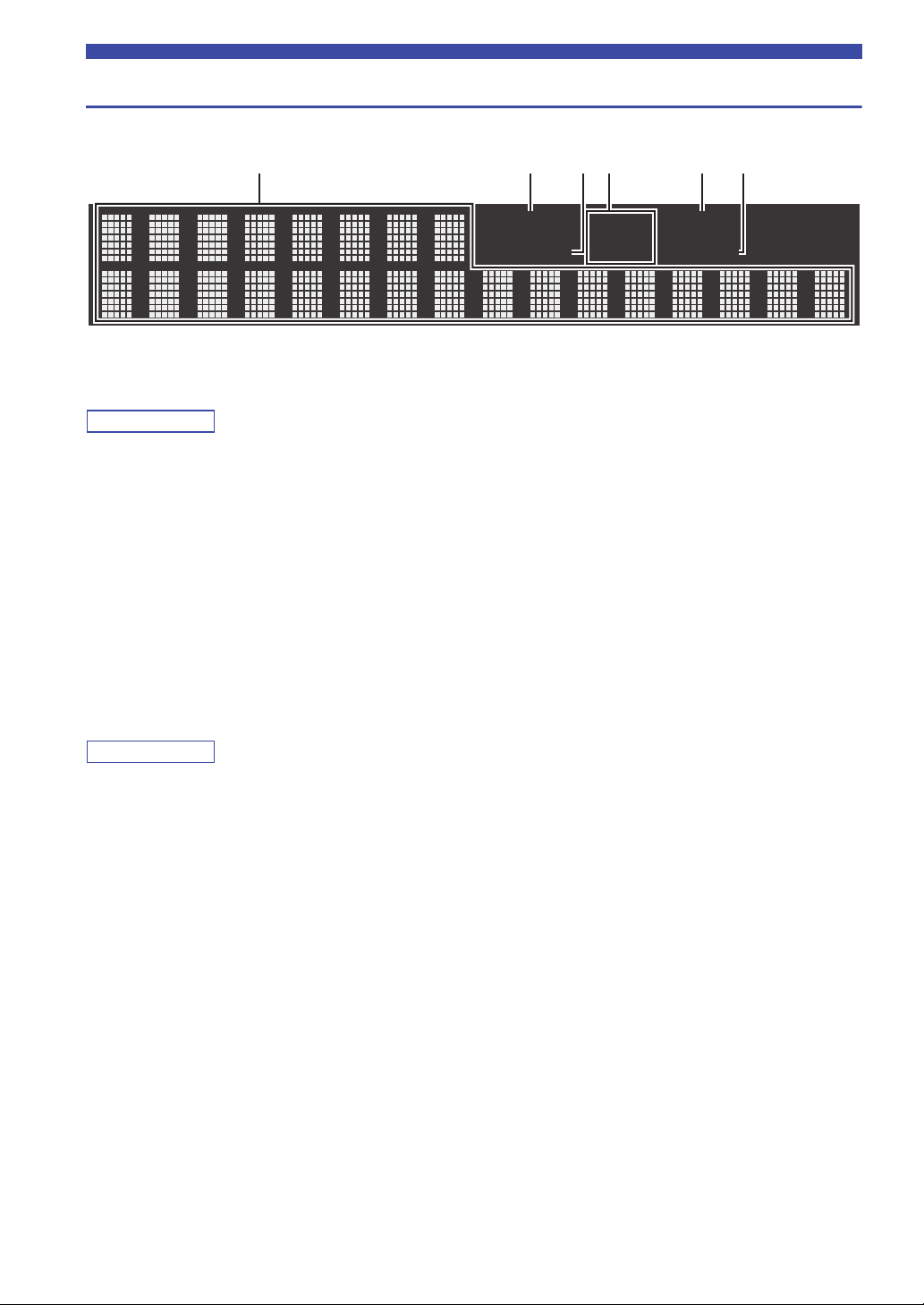
Bedienungselemente und deren Funktion
Note
Note
STEREO SP
MUTE
A
TUNED
SP
SLEEP
B
1
42 3 5 6
Frontblende-Display
Sie können DIMMER drücken, um die Helligkeit des Frontblende-Displays zu ändern (S. 8).
1 Informationsanzeige
Zeigt den aktuellen Status an (z.B. Name des
Eingangs).
Sie können DISPLAY drücken, um die
Informationsanzeige zu ändern (S. 20).
2 Anzeige STEREO
Leuchtet, wenn eine FM-Stereosendung empfangen
wird.
3 Anzeige TUNED
Leuchtet, wenn das Signal eines FM-/AM-Senders
empfangen wird.
AM-Radio ist nur beim R-N303 verfügbar.
4 Lautsprecheranzeigen
„SP A“ leuchtet, wenn der Ausgang SPEAKERS A
aktiviert ist; „SP B“ leuchtet, wenn der Ausgang
SPEAKERS B aktiviert ist.
5 Anzeige MUTE
Blinkt, wenn der Ton stummgeschaltet ist.
6 Anzeige SLEEP
Leuchtet, wenn der Einschlaf-Timer eingeschaltet ist
(S. 21).
6 De
Page 11

Rückseite
SPEAKERS
ANTENNA
CD
GND
PHONO LINE
IN
OUT
CLASS 2 WIRING
CABLAGE CLASSE 2
A OR B:8ΩMIN./SPEAKER
A
B
NETWORK
SERVICE
DIGITAL
OPTICAL
COAXIAL
AM
FM
75
2
VOLTAGE SELECTOR
22020
240 V
0
CD LINE
IN
OUT
32
76A
B
1324 5
089
9 0
(R-N303, außer Europa-Modell)
* Das R-N303 Europa-Modell und der R-N303D sind wie unten gezeigt.
Bedienungselemente und deren Funktion
EINFÜHRUNG
1 Buchse SERVICE
7 Buchse COAXIAL
Diese Buchse ist für Wartungszwecke und wird in der
Regel nicht benutzt.
2 Buchse NETWORK
8 Buchsen PHONO (R-N303, außer Europa-
Zum Anbinden an ein Netzwerk über ein
Netzwerkkabel (S. 13).
3 Anschlüsse ANTENNA
9 Buchsen CD
Für den Anschluss von Radioantennen (S. 12).
4 Drahtlos-Antenne
0 Buchsen LINE 1–3
Für eine Drahtlos-Verbindung mit einem
Netzwerkgerät (S. 13).
5 Netzkabel
Für den Anschluss an eine Netzsteckdose (S. 13).
6 Buchse OPTICAL
Für den Anschluss von Audiokomponenten mit
Lichtleiter-Digitalausgang (S. 10).
A Anschlüsse SPEAKERS
B VOLTAGE SELECTOR (nur Universalmodell)
Für den Anschluss von Audiokomponenten mit
koaxialem Digitalausgang (S. 10).
Modell)
Für den Anschluss eines Plattenspielers (S. 10).
Für den Anschluss eines CD-Players (S. 10).
(R-N303, Europa-Modell; R-
N303D)
Buchsen LINE 1–2 (R-N303, außer Europa-
Modell)
Für den Anschluss von analogen Audiokomponenten
(S. 10).
Für den Anschluss von Lautsprechern (S. 11).
7 De
Deutsch
Page 12

Note
1
2
3
4
B
C
H
I
D
J
5
8
7
9
0
E
A
F
G
6
(R-N303, außer Europa-Modell)
Bedienungselemente und deren Funktion
Fernbedienung
DIMMER
SLEEP
BA
SPEAKERS
COAXIAL
LINE 2 PHONO
BLUETOOTH
TUNING
PRESET
ENTER
RETURN
OPTION
VOLUME
SHUFFLE
CD
MUTE
OPTICAL
LINE 1
TUNER NET
BAND
MEMORY
CLEAR MODE DISPLAY
HOME
SETUP
NOW PLAYING
REPEAT
1 Infrarotsender
Sendet infrarote Steuersignale.
2 A (Ein/Aus)
Schaltet das Gerät ein und aus (in Bereitschaft).
3 SLEEP
Stellt den Einschlaf-Timer ein (S. 21).
4 DIMMER
Stellt die Helligkeit des Frontblende-Displays ein.
Drücken Sie diese Taste wiederholt, um eine von 5
Helligkeitsstufen zu wählen.
5 SPEAKERS A/B
Schalten die an den rückseitigen Klemmen
SPEAKERS A und/oder SPEAKERS B dieses Geräts
angeschlossenen Lautsprecherpaare entsprechend ein
oder aus.
6 Eingangswahltasten
Wählen die Eingangsquelle, die Sie hören möchten.
Die Taste „NET“ ist für eine Netzwerkquelle. Drücken Sie
diese Taste wiederholt, um eine gewünschte Netzwerkquelle
auszuwählen.
7 Radio-Bedientasten
Bedienen das Radio.
BAND Schaltet das Radiofrequenzband
um, wenn „TUNER“ als
Eingangsquelle gewählt ist (S. 22,
26).
TUNING jj / ii Wählt die Abstimmfrequenz
(S. 22) oder einen DAB-Sender
(S. 26), wenn „TUNER“ als
Eingangsquelle gewählt ist.
8 MEMORY
Speichert den aktuellen Radiosender als Festsender,
wenn „TUNER“ die gewählte Eingangsquelle ist
(S. 23, 27).
Speichert den aktuell wiedergegebenen Song oder
Streaming-Sender als Preset, wenn NET die gewählte
Eingangsquelle ist (S. 36).
9 CLEAR
Zum Löschen von Festsendern oder Presets (S. 24, 28,
36).
0 MODE
Schaltet den FM-Empfang zwischen automatischem
Stereomodus und monauralem Modus um (S. 22).
A Menübedientasten
Cursortasten Wählen ein Menü, einen Wert
oder einen Parameter aus.
ENTER Bestätigt einen ausgewählten
Gegenstand.
RETURN Kehrt zum vorherigen Zustand
zurück.
B HOME
Kehrt bei der Auswahl von Musikidateien, Ordnern
usw. zur obersten Ebene zurück.
C SETUP
Zeigt das Menü „SETUP“ an (S. 39).
D NOW PLAYING
Zeigt bei der Auswahl von Musikidateien, Ordnern
usw. Musikinformationen an.
8 De
Page 13

Bedienungselemente und deren Funktion
Note
Batterien des Typs AA, R6, UM-3
Ca.
6 m
Fernbedienung
E Wiedergabetasten
Für die Wiedergabe und andere Funktionen von
Netzwerkquellen und Bluetooth-Geräten.
Yamaha kann nicht garantieren, dass alle Bluetooth-Geräte
bedient werden können.
F PRESET j / i
Rufen einen Festsender (S. 24, 22) oder ein Song-/
Streaming-Sender-Preset (S. 36) auf.
G DISPLAY
Schaltet die am Frontblende-Display angezeigten
Informationen um (S. 20).
H OPTION
Zeigt das Menü „OPTION“ an (S. 37).
I MUTE
Schaltet die Audioausgabe stumm.
J VOLUME +/–
Erhöhen oder senken den Lautstärkepegel.
■ Batterien einsetzen
Wechseln Sie alle Batterien aus, sobald Sie bemerken,
dass die Reichweite der Fernbedienung abnimmt. Bevor
Sie neue Batterien einsetzen, wischen Sie das Batteriefach
sauber.
EINFÜHRUNG
■ Reichweite
Richten Sie die Fernbedienung im unten abgebildeten
Bereich auf den Fernbedienungssensor des Geräts aus.
Zwischen der Fernbedienung und diesem Gerät dürfen
sich keine großen Hindernisse befinden.
Deutsch
9 De
Page 14

VORBEREITUNG
VORSICHT
Hinweis
OC
AudioeingangAudioausgang
Lautsprecher B
DVD-Player o.Ä.
Audioausgang
(digital, koaxial)
Audioausgang
(digital, Lichtleiter)
CD-Player o.Ä.
Audioausgang
CD-Player
CD-Recorder o.Ä.
Lautsprecher A
(R-N303, außer Europa-Modell)
Plattenspieler
Audioausgang
Masse
Anschlüsse
Anschließen von Audiogeräten
Achten Sie darauf, dass Sie L (links) an L, R (rechts) an R, „+“ an „+“ und „–“ an „–“ anschließen. Wenn die Anschlüsse
nicht richtig vorgenommen wurden, ist von den Lautsprechern kein Ton zu hören. Wenn die Polarität der
Lautsprecheranschlüsse nicht stimmt, klingt der Ton unnatürlich und basslos. Schlagen Sie bitte in den
Bedienungsanleitungen der einzelnen Geräte nach.
Stellen Sie sicher, dass Sie für den Anschluss der Audiogeräte Cinchkabel (RCA) verwenden.
• Schließen Sie dieses und die anderen Geräte erst an das Stromnetz an, nachdem alle Verbindungen zwischen den
Geräten vorgenommen wurden.
• Achten Sie darauf, dass die abisolierten Lautsprecheradern sich nicht gegenseitig und auch keine Metallteile dieses
Geräts berühren. Andernfalls könnten das Gerät und/oder die Lautsprecher beschädigt werden.
NETWORK
DIGITAL
OPTICAL
COAXIAL
SERVICE
PHONO LINE
GND
ANTENNA
FM
AM
75
CD
SPEAKERS
A OR B:8ΩMIN./SPEAKER
IN
OUT
2
A
B
CLASS 2 WIRING
CABLAGE CLASSE 2
Die Eingangsbuchsen am R-N303 Europa-Modell und R-N303D sind unterschiedlich (S. 7).
Es können nur PCM-Signale an den digitalen Buchsen (OPTICAL/COAXIAL) dieses Geräts eingespeist werden.
10 De
Page 15

Hinweis
• Audio- und Lautsprecherkabel sollten nicht zusammen gebündelt
VORSICHT
Hinweis
Hinweis
aa
b
b
d
d
c
c
10 mm
Rot: positiv (+)
Schwarz: negativ (–)
Bananenstecker
S
R
A
P
Dieses Gerät
Lautsprecher
SPEAKERSPHONES
VOLUME
SELECT
RETURN
PUSH ENTER
CONNECT
DISPLAY MODE
MEMORY BAND
PRESET
TUNING
BASS
TREBLE
INPUT
SPEAKERS A/B
SPEAKERS A/B
werden. Andernfalls könnten Störgeräusche entstehen.
• Die Buchsen „PHONO“ sind auf den Anschluss eines
Plattenspielers mit einem MM-Tonabnehmer ausgelegt.
• Verbinden Sie Ihren Plattenspieler mit der Klemme „GND“ ,
um die Störgeräuschanteile im Signal zu verringern. Je nach
dem Plattenspieler kann der Störgeräuschanteil ohne die
„GND“-Verbindung geringer sein.
• Um Soundschleifen am R-N303D und R-N303 Europa-Modell zu
verhindern, wird kein Signal an die Buchse „LINE 3 (OUT)“
gespeist, wenn der Eingang „LINE 3“ ausgewählt wurde. Bei
anderen Modellen wird kein Signal an die Buchse „LINE 2
(OUT)“ gespeist, wenn der Eingang „LINE 2“ ausgewählt wurde.
Anschließen der Lautsprecher
Schließen Sie Lautsprecher der unten angegebenen
Impedanz an. Wenn Sie übermäßig niederohmige
Lautsprecher anschließen, kann das Gerät überhitzen.
Anschlüsse
■ Bananenstecker
(nur Nordamerika-, Australienund Universalmodelle)
Ziehen Sie den Knopf fest und stecken Sie dann den
Bananenstecker in das Ende der entsprechenden Klemme ein.
■ Doppelverdrahtung (Bi-Wiring)
Bei der Doppelverdrahtung (Bi-Wiring) wird der
Tieftönerabschnitt vom Mittel- und Hochtönerabschnitt
getrennt. Ein mit Bi-Wiring-fähiger Lautsprecher ist mit
vier Klemmen versehen. Die zwei Klemmensätze am
Lautsprecher ermöglichen die Aufteilung in zwei
unabhängige Abschnitte. Bei dieser Verdrahtung werden
die Mittel- und Hochtonfrequenztreiber mit einem
Klemmensatz und der Bassfrequenztreiber mit dem
anderen Klemmensatz verbunden.
VORBEREITUNG
Lautsprecheranschluss
SPEAKERS A oder
Lautsprecherimpedanz
Min. 8
SPEAKERS B
SPEAKERS A und
SPEAKERS B
Min. 16
(nicht Nordamerika-Modell)
Bi-Wiring Min. 8
■ Lautsprecherkabel anschließen
aEntfernen Sie ca. 10 mm der Isolierung vom Ende jeder
Ader des Lautsprecherkabels und verdrehen Sie die
blanke Litze so fest wie möglich.
bLösen Sie die Lautsprecherklemme.
cFühren Sie die blanke Litze des Lautsprecherkabels in
die seitliche Öffnung (oben rechts oder unten links) der
Klemme ein.
dZiehen Sie die Klemme fest.
SPEAKER
A OR B:8ΩMIN./S
A
CLASS 2 WI
CABLAGE CL
B
Verbinden Sie den anderen Lautsprecher auf die gleiche
Weise mit dem anderen Klemmensatz.
• Entfernen Sie für Bi-Wiring die Kurzschlussbrücken oder kabel am Lautsprecher. Näheres erfahren Sie in der
Bedienungsanleitung der Lautsprecher.
• Zur Nutzung der Doppelverdrahtung (Bi-Wiring) drücken Sie
SPEAKERS A und SPEAKERS B (S. 8) an der Frontblende
oder auf der Fernbedienung , sodass beide
Lautsprecheranzeigen („SP A“ und „SP B“) im FrontblendeDisplay leuchten.
Achten Sie beim Anschließen der Lautsprecherkabel darauf, dass
Sie nur den abisolierten Bereich in die Lautsprecherklemmen
einführen. Wird Isolierung eingeführt, kommt u.U. keine
Verbindung zustande, und es wird kein Ton erzeugt.
DIMMER
OPTICAL
SLEEP
SPEAKERS
COAXIAL
Deutsch
BA
CD
11 De
Page 16

Anschlüsse
Hinweis
Hinweis
ANTENNA
CD
GND
PHONO LINE
IN
OUT
NETWORK
SERVICE
DIGITAL
OPTICAL
COAXIAL
AM
FM
75
FM-Antenne AM-Antenne
(außer Europa-Modell)
Einführen
2
Gedrückt halten
1
ANTENNA
CD
IN
OUT
NETWORK
SERVICE
DIGITAL
OPTICAL
COAXIAL
AM
FM
75
LINE
FMDAB
75
DAB/FM-Antenne
FM-/AM-Antennen anschließen (R-N303)
Schließen Sie die im Lieferumfang enthaltene FM-/AMAntenne am Gerät an.
Befestigen Sie das Ende der FM-Antenne an einer Wand,
und stellen Sie die AM-Antenne auf.
DAB/FM-Antenne anschließen (R-N303D)
Schließen Sie die im Lieferumfang enthaltene DAB/FMAntenne an diesem Gerät an, und befestigen Sie deren
Enden an einer Wand.
• Falls die Empfangsqualität schlecht ist, installieren Sie eine
Außenantenne.
• Wickeln Sie sich nur die benötigte Länge des AMAntennenkabels ab.
• Die AM-Antennenkabel sind nicht polarisiert.
■ Mitgelieferte AM-Antenne montieren
■ AM-Antennenkabel anschließen
• Falls die Empfangsqualität schlecht ist, installieren Sie eine
Außenantenne.
• Die Antenne sollte horizontal straff sein.
12 De
Page 17

Anschlüsse
Hinweis
Achtung
WARNUNG
ANTENNA
NETWORK
SERVICE
AM
FM
75
LAN
WAN
NAS
(Network Attached
Storage)
Internet
Modem
Router
Netzwerkkabel
PC
Dieses Gerät (Rückseite)
Mobilgerät
(iPhone o.Ä.)
(R-N303)
VOLTAGE SELECTOR
22020
240 V
0
Netzkabel zur
Wandsteckdose
(Ein/Aus)
Anschließen des Netzwerkkabels
Verbinden Sie dieses Gerät über ein handelsübliches STP
(Shielded Twisted Pair)-Kabel der Kategorie CAT-5 oder
höher (nicht gekreuzt) mit Ihrem Router.
Verwenden Sie ein STP (Shielded Twisted Pair)-Kabel, um
elektromagnetische Störungen zu verhindern.
Netzkabel anschließen
Stecken Sie den Netzstecker in eine Netzsteckdose,
nachdem alle anderen Verbindungen abgeschlossen
wurden.
Nur Universalmodell:
Achten Sie vor dem Anschließen des Netzkabels darauf,
den Spannungswähler (VOLTAGE SELECTOR)
entsprechend Ihrer örtlichen Netzspannung einzustellen.
Wenn der Spannungswähler (VOLTAGE SELECTOR)
nicht richtig eingestellt ist, kann ein Brand entstehen und
das Gerät beschädigt werden.
VOLTAGE SELECTOR
0
MAINS
22020
240 V
VORBEREITUNG
Drahtlos-Antenne einsetzen
Stellen Sie für eine drahtlose Verbindung die DrahtlosAntenne auf. Näheres zur Anbindung dieses Geräts an ein
Drahtlos-Netzwerk siehe „Mit einem Netzwerk
verbinden“ (S. 14). Näheres zum Einsatz dieses Geräts mit
einem Bluetooth-Gerät siehe die „Musik über Bluetooth
wiedergeben“ (S. 30).
Gehen Sie behutsam mit der Drahtlos-Antenne um. Anderenfalls
könnte die Antenne beschädigt werden.
Gerät einschalten
Drücken Sie A (Ein/Aus), um das Gerät einzuschalten.
DIMMER
SLEEP
SPEAKERS
OPTICAL
COAXIAL
LINE 1
LINE 2 PHONO
TUNER NET
MEMORY
BLUETOOTH
BAND
TUNING
PRESET
CLEAR MODE DISPLAY
CD
A
BA
13 De
Deutsch
Page 18

Hinweis
Hinweis
Mit einem Netzwerk verbinden
R-N303 (Beispiel)
Verbindung mithilfe der Wi-Fi-Einstellung des
iOS-Geräts (iPhone/iPad/iPod touch) herstellen
Wi-Fi-Einstellung des iOS-Geräts
freigeben (S. 15)
Verbindung mithilfe der WPS-Konfiguration per
Knopfdruck am Wireless-Router (Access Point)
herstellen
WPS-Konfiguration per
Knopfdruck verwenden (S. 16)
Verbindung mithilfe eines Wireless-Routers
(Access Point) ohne WPS-Konfiguration per
Knopfdruck herstellen
Netzwerkparameter manuell
konfigurieren (S. 16)
Verbindung mithilfe der App „MusicCast
CONTROLLER“ herstellen
Näheres hierzu siehe
„MusicCast konfigurieren“
(S. 19).
Verbindung mithilfe der DHCP-Server-Funktion
des Routers herstellen
Sie können einfach an des
Netzwerk anbinden, indem Sie eine
Kabelverbindung herstellen (S. 13)
Es gibt mehrere Methoden zur Verbindung des Geräts mit einem Netzwerk. Wählen Sie eine Ihrer Umgebung angepasste
Verbindungsmethode.
• Durch evtl. auf Ihrem Computer installierte Sicherheits-Software oder die Firewall-Einstellungen Ihrer Netzwerkgeräte (Router) kann
der Zugriff des Geräts auf das Netzwerk blockiert werden. In diesen Fällen müssen Sie die Sicherheits-Software oder die FirewallEinstellungen entsprechend umkonfigurieren.
• Jeder Server muss mit demselben Subnetz verbunden sein wie das Gerät.
• Um Internet-Dienste zu nutzen, ist eine Breitbandverbindung stark empfohlen.
• Um eine stabile Wiedergabe einer hochauflösenden Audioquelle über das Netzwerk zu erzielen, empfehlen wir den Einsatz eines
kabelgebundenen Routers.
WAC (Wireless Accessory Configuration)
Wenn Sie das Gerät zum ersten Mal oder nach einer Rückstellung
einschalten, benutzt das Gerät automatisch die Netzwerkeinstellungen
des iOS-Geräts (iPhone/iPad/iPod touch) und versucht, an ein WLAN anzubinden (es sei denn, das Gerät ist bereits mit einem
kabelgebundenen LAN verbunden).
Wenn Sie über ein iOS-Gerät verfügen, führen Sie den Vorgang im Abschnitt „Freigeben der iOS-Geräteeinstellung“ (S. 15) ab
Schritt 6 aus.
Wenn Sie das Gerät auf eine andere Weise drahtlos verbinden möchten, drücken Sie „RETURN“, um den aktuellen Bildschirm zu
verlassen, und fahren Sie dann mit einem der folgenden Abschnitte weiter.
■ Verbindung mithilfe eines Wireless-Routers (Access Point) herstellen
Erstellen Sie mit einer der folgenden, Ihrer Umgebung entsprechenden Methoden eine Netzwerkverbindung.
WAC
R-N303 XXXXXX
■ Kabelverbindung zu einem Router herstellen
• Näheres zum Einstellen der IP-Adresse und anderer Menüpunkte siehe Seite 40.
• Zum Umschalten von einer W-LAN-Verbindung auf eine kabelgebundene LAN-Verbindung stellen Sie „Connection“ im Setup-Menü
für „Network“ auf „Wired“ (S. 40).
14 De
Page 19

Mit einem Netzwerk verbinden
Hinweis
Hinweis
Hinweis
Hinweis
Drahtlose Verbindung mithilfe eines Mobilgeräts
herstellen (Wireless Direct)
Drahtlose Verbindung mithilfe von
Wireless Direct herstellen (S. 17)
RETURN
SETUP
ENTER
Cursortasten
/
Name dieses Geräts
Beispiel (iOS 10)
Hier tippen, um das
Setup zu starten
Aktuell ausgewähltes
Netzwerk
■ Verbindung ohne einen kabelgebundenen oder Wireless-Router (Access Point)
herstellen
Wenn das Gerät über Wireless Direct am Netzwerk angebunden ist, kann es keine Verbindung mit einem anderen Wireless-Router
(Access Point) herstellen. Für die Wiedergabe von Internet-Inhalten oder zum Aktualisieren der Firmware dieses Geräts über das
Netzwerk verbinden Sie dieses Gerät über einen kabelgebundenen oder Wireless-Router (Access Point) mit dem Netzwerk.
Freigeben der iOS-Geräteeinstellung
Sie können bequem eine Drahtlosverbindung einrichten,
indem Sie die Verbindungseinstellungen von iOS-Geräten
(iPhone/iPad/iPod touch) anwenden.
Vergewissern Sie sich zunächst, dass Ihr iOS-Gerät mit
einem Wireless-Router (Access Point) verbunden ist.
• Wenn Sie folgende Schritte durchführen, werden alle
Netzwerkeinstellungen wiederhergestellt.
• Diese Konfiguration ist nicht möglich, wenn das
Sicherheitsprotokoll Ihres Wireless-Routers (Access Point) WEP
lautet. Verwenden Sie in solchem Fall einen andere
Verbindungsmethode.
CLEAR MODE DISPLAY
ENTER
VOLUME
RETURN
OPTION
MUTE
HOME
SETUP
NOW PLAYING
1 Drücken Sie SETUP.
5 Wählen Sie mit den Cursortasten ( / )
„Share Setting“ aus und drücken Sie dann
ENTER.
VORBEREITUNG
Bei einer Verbindung mit einem kabelgebundenen Netzwerk
werden die Meldungen „LAN CBL“ und „Pls disconnect“ auf
dem Frontblende-Display eingeblendet. Lösen Sie das Netzkabel
vom Gerät und drücken Sie dann die Taste ENTER.
6 Wählen Sie im Wi-Fi-Bildschirm Ihres iOS-
Geräts dieses Gerät als AirPlay-Lautsprecher
aus.
7 Vergewissern Sie sich, dass das Feld
„Network“ auf Ihr bevorzugtes Netzwerk
eingestellt ist, und tippen Sie dann auf
„Next“.
2 Wählen Sie mit den Cursortasten ( / )
„Network“ aus und drücken Sie dann ENTER.
Um zum vorherigen Zustand zurückzukehren, drücken Sie RETURN.
3 Wählen Sie mit den Cursortasten ( / )
„Connection“ aus und drücken Sie dann
ENTER.
4 Wählen Sie mit den Cursortasten ( / )
„Wireless“ aus und drücken Sie dann ENTER.
WIRELESS
¡WPS
Nach Abschluss der Freigabe wird das Gerät
automatisch mit dem ausgewählten Netzwerk
(Access Point) verbunden.
Prüfen Sie nach Abschluss der Einstellung, dass das
Gerät mit einem Drahtlos-Netzwerk verbunden ist
(S. 18).
15 De
Deutsch
Page 20

Mit einem Netzwerk verbinden
Hinweis
Hinweis
Hinweis
RETURN
SETUP
ENTER
Cursortasten
/
¡WPS
WIRELESS
Cursortasten
¡SSID
MANUAL
WPS-Konfiguration per Knopfdruck am Router
Sie können bequem eine Drahtlos-Verbindung mit einem
einzigen WPS-Knopfdruck herstellen.
Diese Konfiguration ist nicht möglich, wenn die Sicherheitsmethode
Ihres Wireless-Routers (Access Point) WEP oder WPA2-TKIP lautet.
Verwenden Sie in solchem Fall einen andere Verbindungsmethode.
CLEAR MODE DISPLAY
ENTER
VOLUME
RETURN
OPTION
MUTE
HOME
SETUP
NOW PLAYING
1 Drücken Sie SETUP.
2 Wählen Sie mit den Cursortasten ( / )
„Network“ aus und drücken Sie dann ENTER.
Um zum vorherigen Zustand zurückzukehren, drücken Sie RETURN.
3
Wählen Sie mit den Cursortasten ( / )
„Connection“ aus und drücken Sie dann ENTER.
4 Wählen Sie mit den Cursortasten ( / )
„Wireless“ aus und drücken Sie dann ENTER.
Drahtlos-Netzwerkverbindung manuell einrichten
Bevor Sie folgende Schritte ausführen, prüfen Sie die
Sicherheitsmethode und den Sicherheitsschlüssel Ihres
Wireless-Routers (Access Point).
CLEAR MODE DISPLAY
ENTER
ENTER
VOLUME
RETURN
OPTION
MUTE
RETURN
HOME
SETUP
SETUP
NOW PLAYING
1 Drücken Sie SETUP.
2 Wählen Sie mit den Cursortasten ( / )
„Network“ aus und drücken Sie dann
ENTER.
Um zum vorherigen Zustand zurückzukehren, drücken Sie
RETURN.
3 Wählen Sie mit den Cursortasten ( / )
„Connection“ aus und drücken Sie dann
ENTER.
4 Wählen Sie mit den Cursortasten ( / )
„Wireless“ aus und drücken Sie dann
ENTER.
5 Drücken Sie ENTER zweimal.
„Connecting“ wird im Frontblende-Display eingeblendet.
6 Drücken Sie den WPS-Knopf am Wireless-
Router (Access Point).
Sobald die Verbindung hergestellt ist, wird „Completed“
im Frontblende-Display eingeblendet. Prüfen Sie nach
Abschluss der Einstellung, dass das Gerät mit einem
Drahtlos-Netzwerk verbunden ist (S. 18).
Falls „Completed“ nicht eingeblendet wird,
wiederholen Sie ab Schritt 1 oder versuchen Sie eine
andere Verbindungsmethode aus.
7
Um das Menü zu verlassen, drücken Sie SETUP.
Über WPS
WPS (Wi-Fi Protected Setup) ist ein von der Wi-Fi Alliance
erstellter Standard zur bequemen Einrichtung eines
drahtlosen Heimnetzwerks.
16 De
5 Wählen Sie mit den Cursortasten ( / )
„ManualSetting“ aus und drücken Sie dann
ENTER.
6 Wählen Sie mit den Cursortasten ( / )
„SSID“ aus und drücken Sie dann ENTER.
SSID
¡
Page 21

Mit einem Netzwerk verbinden
Hinweis
Hinweis
Hinweis
KEY
Cursortasten
¡SSID
W.DIRECT
¡WPA2-PSK(AES)
W.DIRECT
7 Geben Sie mit den Cursortasten die SSID am
Wireless-Router (Access Point) ein und
drücken Sie dann RETURN, um zum
vorherigen Zustand zurückzukehren.
Wählen Sie mit den Cursortasten (/) ein Zeichen
aus und verschieben Sie den Cursor mit den
Cursortasten (/).
Sie können ein Zeichen einfügen bzw. löschen, indem
Sie PRESET i (Einfügen) bzw. PRESET j (Löschen)
drücken.
8 Wählen Sie mit den Cursortasten ( / )
„Security“ aus und drücken Sie dann ENTER.
SECURITY
¡WPA2-PSK(AES)
9 Wählen Sie mit den Cursortasten ( / ) eine
Sicherheitsmethode aus und drücken Sie
dann RETURN.
Einstellungen
None, WEP, WPA2-PSK (AES), Mixed Mode
Wenn Sie „None“ wählen, kann die Verbindung aufgrund
unverschlüsselter Kommunikation unsicher sein.
10 Wählen Sie mit den Cursortasten ( / )
„Security Key“ aus und drücken Sie dann
ENTER.
11 Geben Sie mit den Cursortasten den
Sicherheitsschlüssel am Wireless-Router
(Access Point) ein, und drücken Sie dann
RETURN, um zum vorherigen Zustand
zurückzukehren.
Wenn Sie in Schritt 9 „WEP“ auswählen, geben Sie
eine 5- oder 13-stellige Zeichenfolge bzw. eine 10oder 26-stellige Hexadezimalzahl ein.
Wenn Sie in Schritt 10 „WPA2-PSK (AES)“ oder
„Mixed Mode“ auswählen, geben Sie eine 8- bis 63stellige Zeichenfolge bzw. eine 64-stellige
Hexadezimalzahl ein.
Verwenden Sie die Tasten der Fernbedienung wie in
Schritt 7 beschrieben, um den Schlüssel einzugeben.
12 Wählen Sie mit den Cursortasten ( / )
„Connect [ENT]“ aus und drücken Sie dann
ENTER, um die Einstellung zu speichern.
Falls das Gerät nicht verbindet, prüfen Sie die SSID
und den Sicherheitsschlüssel am Wireless-Router
(Access Point) und wiederholen Sie ab Schritt 6.
Prüfen Sie, ob das Gerät mit einem WirelessNetzwerk verbunden ist (S. 18).
Anschließen eines Mobilgeräts direkt am Gerät (Wireless Direct)
Mit Wireless Direct kann das Gerät als Access Point zum
Drahtlos-Netzwerk betrieben werden, dem Mobilgeräte
direkt beitreten können.
CLEAR MODE DISPLAY
ENTER
ENTER
VOLUME
RETURN
OPTION
MUTE
RETURN
HOME
SETUP
Solange Wireless Direct in Betrieb ist, werden Sie nicht in der
Lage, Ihr Mobilgerät oder dieses Gerät mit dem Internet zu
verbinden. Aus diesem Grund werden Internet-Dienste wie
Internetradio nicht verfügbar sein.
SETUP
NOW PLAYING
1 Drücken Sie SETUP.
2 Wählen Sie mit den Cursortasten ( / )
„Network“ aus und drücken Sie dann ENTER.
Um zum vorherigen Zustand zurückzukehren, drücken Sie
RETURN.
3 Wählen Sie mit den Cursortasten ( / )
„Connection“ aus und drücken Sie dann
ENTER.
4 Wählen Sie mit den Cursortasten ( / )
„W.Direct“ aus und drücken Sie dann
ENTER.
5 Drücken Sie ENTER, um die SSID für dieses
Gerät zu prüfen, und drücken Sie dann
RETURN, um zum vorherigen Zustand
zurückzukehren.
6 Wählen Sie mit den Cursortasten ( / )
„Security“ aus und drücken Sie dann ENTER.
VORBEREITUNG
Deutsch
13
Um das Menü zu verlassen, drücken Sie SETUP.
17 De
Page 22

Mit einem Netzwerk verbinden
Hinweis
Hinweis
Hinweis
KEY
RETURN
SETUP
ENTER
Cursortasten /
7 Wählen Sie mit den Cursortasten ( / ) eine
Einstellungen
None, WPA2-PSK (AES)
Wenn Sie „None“ wählen, kann die Verbindung aufgrund
unverschlüsselter Kommunikation unsicher sein.
8
9 Geben Sie mit den Cursortasten den
10 Wählen Sie mit den Cursortasten ( / )
11 Konfigurieren Sie die Wi-Fi-Einstellungen
12
18 De
Sicherheitsmethode aus und drücken Sie
dann RETURN.
Wenn Sie „None“ auswählen, fahren Sie mit Schritt 10 fort.
Wählen Sie mit den Cursortasten ( / )
„Security Key“ aus und drücken Sie dann ENTER.
Sicherheitsschlüssel an diesem Gerät ein,
und drücken Sie dann RETURN, um zum
vorherigen Zustand zurückzukehren.
Geben Sie eine 8- bis 63-stellige Zeichenfolge bzw.
eine 64-stellige Hexadezimalzahl ein.
Wählen Sie mit den Cursortasten (/) ein Zeichen
aus und verschieben Sie den Cursor mit den
Cursortasten (/).
Sie können ein Zeichen einfügen bzw. löschen, indem
Sie PRESET i (Einfügen) bzw. PRESET j (Löschen)
drücken.
„Connect [ENT]“ aus und drücken Sie dann
ENTER, um die Einstellung zu speichern.
Die SSID- und Sicherheitsschlüssel-Informationen
sind für die Einrichtung eines Mobilgeräts notwendig.
Wenn Sie in Schritt 5 „SSID“ wählen, können Sie die
SSID für dieses Gerät anzeigen.
des Mobilgeräts.
Einzelheiten zu Einstellung und Bedienung Ihres
Mobilgeräts entnehmen Sie bitte dessen
Bedienungsanleitung.
(1) Aktivieren Sie die Wi-Fi-Funktion des
Mobilgeräts.
(2) Wählen Sie die SSID dieses Geräts aus der Liste
verfügbarer Access Points.
(3) Wenn Sie zur Eingabe eines Passworts
aufgefordert werden, geben Sie den in Schritt 9
angezeigten Sicherheitsschlüssel ein.
Wenn die Wireless Direct-Verbindung nicht
hergestellt werden kann, ist der eingegebene
Sicherheitsschlüssel möglicherweise nicht korrekt.
Konfigurieren Sie die Wi-Fi-Einstellungen des
Mobilgeräts erneut. Sie können prüfen, ob das Gerät
mit einem Drahtlos-Netzwerk verbunden ist (S. 18).
Um das Menü zu verlassen, drücken Sie SETUP.
Netzwerkverbindungsstatus prüfen
Führen Sie folgende Schritte aus, um die
Netzwerkverbindung des Geräts zu prüfen.
Solange Wireless Direct in Betrieb ist, werden Sie nicht in der
Lage, den Status der Netzwerkverbindung zu prüfen.
CLEAR MODE DISPLAY
ENTER
VOLUME
RETURN
OPTION
MUTE
HOME
SETUP
NOW PLAYING
1 Drücken Sie SETUP.
2 Wählen Sie mit den Cursortasten ( / )
„Network“ aus und drücken Sie dann ENTER.
Um zum vorherigen Zustand zurückzukehren, drücken Sie
RETURN.
3 Wählen Sie mit den Cursortasten ( / )
„Information“ aus und drücken Sie dann
ENTER.
4 Wählen Sie mit den Cursortasten ( / )
„STATUS“ aus.
STATUS
¡Connect
Wenn „Connect“ eingeblendet wird, ist das Gerät mit
einem Netzwerk verbunden. Falls „Disconnect“
eingeblendet wird, richten Sie die Verbindung neu
ein.
5 Um das Menü zu verlassen, drücken Sie
SETUP.
Page 23

Mit einem Netzwerk verbinden
Hinweis
Hinweis
Hinweis
Hinweis
CONNECT
MusicCast konfigurieren
■ Über MusicCast
Mit MusicCast können Sie in mehreren Räumen Musik
von MusicCast-fähigen Geräten hören.
Mit der zugehörigen App „MusicCast CONTROLLER“
können Sie bequem überall im Haus Musik genießen, die
sich auf Ihrem Mobilgerät oder Media-Server (PC oder
NAS) befindet oder von Internetradiosendern (StreamingDienste).
• Alle MusicCast-fähigen Geräte können mit der
zugehörigen App „MusicCast CONTROLLER“
gesteuert werden
• Mehrere MusicCast-fähige Geräte in verschiedenen
Räumen können verknüpft werden, um Musik
gleichzeitig wiederzugeben
• Unterstützt die Wiedergabe von Musik von
Internetradiosendern (Streaming-Dienste)
• Netzwerkeinstellungen für MusicCast-fähige Geräte
Für Näheres zu MusicCast sowie kompatiblen Geräten
besuchen Sie folgende Website:
http://www.yamaha.com/musiccast/
Um MusicCast verwenden zu können, laden Sie die MusicCast
Setup-Anleitung von der Yamaha Download-Website herunter:
http://download.yamaha.com/
■ MusicCast-Netzwerk registrieren
Registrieren Sie dieses Gerät in einem MusicCastNetzwerk.
Nehmen Sie zur gleichen Zeit die
Netzwerkverbindungseinstellungen für dieses Gerät vor.
Bei Verbindung zu einem Drahtlos-Netzwerkhalten benötigen Sie
die SSID und den Sicherheitsschlüssel für den Wireless-Router
(Access Point).
1 Starten Sie die App „MusicCast
CONTROLLER“ und tippen Sie auf „SETUP“.
Bei der Konfiguration der Einstellungen für weitere MusicCastfähige Geräte tippen Sie auf „Register New Device“ unter „ “
in der App.
2 Bedienen Sie „MusicCast CONTROLLER“
entsprechend den Bildschirmanweisungen
Ihres Mobilgeräts und halten Sie dann die
Taste „CONNECT“ an der Frontblende des
Geräts fünf Sekunden lang gedrückt.
VORBEREITUNG
■ MusicCast CONTROLLER
Um die Netzwerkfunktionalität mit einem MusicCastfähigen Gerät verwenden zu können, benötigen Sie die
zugehörige App „MusicCast CONTROLLER“ für
Mobilgeräte .
Suchen Sie „MusicCast CONTROLLER“ (kostenlos) im
App Store oder bei Google Play und installieren Sie die
App.
3 Benutzen Sie „MusicCast CONTROLLER“
entsprechend den Bildschirmanweisungen
Ihres Mobilgeräts, um .die
Netzwerkeinstellungen zu konfigurieren.
Dies schließt die Netzwerkeinstellungen für die
Registrierung des Geräts im MusicCast-Netzwerk ab.
Bedienen Sie „MusicCast CONTROLLER“, um Musik
wiederzugeben.
AirPlay- und DSD-Audio können nicht übertragen werden.
Musik kann nur von diesem Gerät wiedergegeben werden.
Deutsch
19 De
Page 24

GRUNDBEDIENUNG
Hinweis
Hinweis
Hinweis
SPEAKERS A/B
VOLUME
Eingangswahltasten
SP A
› Track #1
SERVER
Wiedergabe
Quelle wiedergeben
DIMMER
SLEEP
BA
SPEAKERS
COAXIAL
LINE 2 PHONO
BLUETOOTH
TUNING
PRESET
VOLUME
CD
RETURN
OPTION
MUTE
OPTICAL
LINE 1
TUNER NET
BAND
MEMORY
CLEAR MODE DISPLAY
HOME
SETUP
NOW PLAYING
1 Drücken Sie eine der Eingangswahltasten,
um eine Eingangsquelle auszuwählen, die
Sie hören möchten.
2 Drücken Sie SPEAKERS A und/oder
SPEAKERS B, um die Lautsprecher A und/
oder B auswählen.
Die ausgewählten Lautsprecher werden aktiviert, und
Sie können im Frontblende-Display prüfen, welche
Lautsprecher ausgewählt wurden (S. 6).
Informationen auf dem FrontblendeDisplay umschalten
Wenn eine Netzwerkquelle oder Bluetooth als
Eingangsquelle ausgewählt ist, können Sie die
Wiedergabe-Informationen im Frontblende-Display
umschalten.
BAND
TUNING
MEMORY
PRESET
CLEAR MODE DISPLAY
ENTER
HOME
SETUP
VOLUME
NOW PLAYING
RETURN
OPTION
MUTE
DISPLAY
1 Drücken Sie DISPLAY.
Mit jedem Druck auf die Taste wird der angezeigte
Gegenstand umgeschaltet.
INFO
SP A
Track
Nach etwa 3 Sekunden werden die Informationen für
den angezeigten Gegenstand eingeblendet.
• Wenn ein Lautsprecherpaar mit Bi-Wiring angeschlossen ist
oder wenn Sie zwei Lautsprecherpaare simultan verwenden (A
und B), vergewissern Sie sich, dass „SP A“ und „SP B“ auf dem
Frontblende-Display eingeblendet sind.
• Wenn Sie Kopfhörer verwenden möchten, schalten Sie die
Lautsprecher aus.
3 Starten Sie die Wiedergabe der Quelle.
4 Drücken Sie VOLUME +/–, um den
Lautstärkepegel einzustellen.
• Sie können mit BASS +/– und TREBLE +/– an der Frontblende
die Klangeigenschaften einstellen (S. 5).
• Sie können mit der Option „Balance“ im Menü „SETUP“
ebenfalls die Lautsprecherbalance anpassen (S. 41).
20 De
Eingangsquelle Gegenstand
Bluetooth
Server
AirPlay
Track (Name des Titels), Artist (Name des
Interpreten), Album (Name des Albums)
Track (Name des Titels), Artist (Name des
Interpreten), Album (Name des Albums),
Time (verstrichene Zeit)
Track (Name des Titels), Album (Name des
Net Radio
Albums), Time (verstrichene Zeit),
Station(Name des Senders)
„_“ (Unterstrich) wird eingeblendet für Zeichen, die nicht vom
Gerät unterstützt werden.
Page 25

Einschlaf-Timer einsetzen
Hinweis
Hinweis
A
SLEEP
(Ein/Aus)
SLEEP
Sleep120 min.
Mit dieser Funktion kann das Gerät nach der angegebenen
Zeit automatisch in Bereitschaft geschaltet werden. Der
Einschlaf-Timer ist nützlich, wenn Sie bei der Wiedergabe
dieses Geräts einschlafen möchten.
DIMMER
SLEEP
BA
SPEAKERS
COAXIAL
LINE 2 PHONO
BLUETOOTH
TUNING
PRESET
CD
OPTICAL
LINE 1
TUNER NET
BAND
MEMORY
CLEAR MODE DISPLAY
Der Einschlaf-Timer lässt sich nur mit der Fernbedienung
einstellen.
1 Drücken Sie wiederholt SLEEP, um die Zeit
einzustellen, die vergehen soll, bis dieses
Gerät automatisch in Bereitschaft schaltet.
Mit jedem Druck auf SLEEP wechselt das
Frontblende-Display wie folgt.
Wiedergabe
GRUNDBEDIENUNG
Sleep 120 min.
Sleep 90 min.
Sleep Off Sleep 30 min. Sleep 60 min.
Die Anzeige SLEEP blinkt, während Sie die
Einschlaf-Timerzeit einstellen.
Wenn der Einschlaf-Timer eingeschaltet ist, leuchtet
die Anzeige SLEEP im Frontblende-Display.
• Zum Ausschalten des Einschlaf-Timers wählen Sie „Sleep Off“.
• Der Einschlaf-Timer kann ebenfalls durch Druck auf A (Netz)
aufgehoben werden, woraufhin dieses Gerät in Bereitschaft
schaltet.
Deutsch
21 De
Page 26

Hinweis
Der R-N303D hat keinen AM-Tuner.
Hinweis
Hinweis
Hinweis
TUNING jj / ii
BAND
TUNER
STEREO
TUNED
SP A
FM 87.55MHz
Frequenz
FM-/AM-Abstimmung
DIMMER
SLEEP
SPEAKERS
OPTICAL
COAXIAL
LINE 1
LINE 2 PHONO
TUNER NET
BAND
TUNING
MEMORY
PRESET
CLEAR MODE DISPLAY
BA
CD
BLUETOOTH
FM-/AM-Radio hören
■ FM-Empfang verbessern (FM-Modus)
Wenn das Signal des Senders schwach und die
Klangqualität nicht gut ist, schalten Sie den FMEmpfangsmodus auf monaural, um den Empfang zu
verbessern.
MODE
BAND
TUNING
MEMORY
PRESET
CLEAR MODE DISPLAY
ENTER
HOME
SETUP
VOLUME
NOW PLAYING
RETURN
OPTION
MUTE
1 Drücken Sie TUNER, um „TUNER“ als
Eingangsquelle auszuwählen.
2 Drücken Sie wiederholt BAND, um den
Empfangsbereich (FM oder AM) zu wählen.
3 Drücken Sie TUNING jj / ii, um eine
Frequenz auszuwählen.
Um Sender automatisch zu suchen, halten Sie
TUNING jj / ii feine Sekunde lang gedrückt.
Wird ein Sender empfangen, leuchtet die Anzeige
„TUNED“ im Frontblende-Display. Wird eine
Stereo-Sendung empfangen, leuchtet ebenfalls die
Anzeige „STEREO“.
• Wenn das Signal zu schwach ist, stoppt die Sendersuche nicht
beim gewünschten Sender.
• Wenn der Signalempfang für einen FM-Radiosender instabil ist,
kann er eventuell durch Umschalten auf monauralen Empfang
verbessert werden.
1 Drücken Sie wiederholt MODE, um „Stereo“
(automatischer Stereomodus) oder „Mono“
(monauraler Modus) auszuwählen, wenn
dieses Gerät auf einen FM-Sender
abgestimmt ist.
Wenn Mono ausgewählt ist, sind FM-Sendungen
monaural zu hören.
Die Anzeige STEREO an der Frontblende leuchtet beim
Empfang einer Stereosendung (S. 6).
Festsender einsetzen
Sie können bis zu 40 Festsender speichern. Gespeicherte
Festsender können bequem aufgerufen werden. Sie
können FM-Sender mit starkem Signal automatisch
speichern. Sie können FM-Sender mit einem schwachen
Signal manuell speichern (S. 23).
■ Radiosender automatisch speichern
(nur FM-Sender)
• Wenn Sie Radiosender automatisch speichern, könnten bereits
unter einer Festsendernummer gespeicherte Radiosender
gelöscht werden.
• Wenn der zu speichernde Sender nur ein schwaches Signal
bietet, probieren Sie die manuelle Abstimmungsmethode.
• Nur Großbritannien- und Europa-Modelle:
Nur RDS (Radio Data System)-Sender können automatisch als
Festsender gespeichert werden.
• FM-Sender, die mit der automatischen Festsenderspeicherung
gespeichert wurden, sind in Stereo zu hören.
22 De
Page 27

FM-/AM-Radio hören
Hinweis
Hinweis
Hinweis
TUNER
BAND
PRESET j / i
RETURN
OPTION
ENTER
Cursortasten /
Festsendernummer Frequenz
03: Empty
99.15
„Empty“ (nicht belegt) oder die aktuell
gespeicherte Frequenz
■ Radiosender manuell speichern
DIMMER
SLEEP
BA
SPEAKERS
COAXIAL
LINE 2 PHONO
TUNING
PRESET
ENTER
VOLUME
CD
BLUETOOTH
RETURN
OPTION
MUTE
OPTICAL
LINE 1
TUNER NET
BAND
MEMORY
CLEAR MODE DISPLAY
HOME
SETUP
NOW PLAYING
1 Drücken Sie TUNER, um „TUNER“ als
Eingangsquelle auszuwählen.
2 Drücken Sie OPTION auf der Fernbedienung.
Das Menü „OPTION“ wird angezeigt (S. 37).
3 Wählen Sie mit den Cursortasten ( / )
„Auto Preset“ aus und drücken Sie dann
ENTER.
OPTION
SP A
Auto Preset
BAND
TUNING
MEMORY
MEMORY
PRESET
CLEAR MODE DISPLAY
ENTER
HOME
SETUP
VOLUME
NOW PLAYING
PRESET j / i
RETURN
OPTION
MUTE
1 Stimmen Sie auf den gewünschten
Radiosender ab.
Siehe „FM-/AM-Abstimmung“ (S. 22).
2
Drücken Sie MEMORY.
Wenn Sie MEMORY länger als 3 Sekunden lang gedrückt
halten, können Sie die folgenden Schritte überspringen und
den gewählten Sender automatisch unter der
nächstverfügbaren (d.h. im Anschluss an der zuletzt
verwendeten) Festsendernummer speichern.
3 Drücken Sie PRESET j / i, um die dem zu
speichernden Sender zugewiesene
Festsendernummer auszuwählen.
Wenn Sie eine Festsendernummer wählen, der noch
kein Sender zugewiesen wurde, wird „Empty“
eingeblendet.
GRUNDBEDIENUNG
READY
01:FM 87.50MHz
Dieses Gerät startet nach etwa 5 Sekunden die Suche
im FM-Band, beginnend mit der niedrigsten
Frequenz.
Drücken Sie ENTER, um sofort mit dem Suchlauf zu
beginnen.
• Bevor die Sendersuche beginnt, können Sie durch Druck auf
PRESET j / i oder eine Cursortaste (/) auf der
Fernbedienung die erste zu verwendende Festsendernummer
angeben.
• Um die Sendersuche abzubrechen, drücken Sie RETURN.
Nach dem Suchlauf wird „FINISH“ eingeblendet, und das
Display kehrt in den ursprünglichen Zustand zurück.
SP A
4 Drücken Sie MEMORY.
Wenn die Speicherung abgeschlossen ist, kehrt das
Display in den ursprünglichen Zustand zurück.
Um die Speicherung abzubrechen, drücken Sie RETURN oder
nehmen Sie ca. 30 Sekunden lang keine Bedienung vor.
Deutsch
23 De
Page 28

FM-/AM-Radio hören
Hinweis
TUNER
PRESET j / i
TUNER
CLEAR
ENTER
OPTION
Cursortasten /
01:FM 88.10MHz
CLEAR
Zu löschender Festsender
01:FM 88.10MHz
CLEAR
Zu löschender Festsender
■ Festsender abrufen
Sie können Festsender abrufen, die mit der automatischen
oder manuellen Festsenderspeicherung gespeichert
wurden.
DIMMER
SLEEP
BA
SPEAKERS
COAXIAL
LINE 2 PHONO
BLUETOOTH
TUNING
PRESET
ENTER
CD
OPTICAL
LINE 1
TUNER NET
BAND
MEMORY
CLEAR MODE DISPLAY
1 Drücken Sie TUNER, um „TUNER“ als
Eingangsquelle auszuwählen.
2 Drücken Sie PRESET j / i, um eine
Festsendernummer zu wählen.
1 Drücken Sie TUNER, um „TUNER“ als
Eingangsquelle auszuwählen.
2 Drücken Sie OPTION.
3 Wählen Sie mit den Cursortasten ( / )
„Clear Preset“ aus und drücken Sie dann
ENTER.
4 Wählen Sie mit den Cursortasten ( / ) den
zu löschenden Festsender und drücken Sie
dann ENTER.
Wurde der Festsender gelöscht, werden „Cleared“
und die nächste Festsendernummer eingeblendet.
CLEAR
01:Cleared
5 Wiederholen Sie Schritt 4, bis alle
gewünschten Festsender gelöscht sind.
6 Um das Menü „OPTION“ zu verlassen,
drücken Sie OPTION.
• Nicht belegte Festsendernummern werden ausgelassen.
• „No Presets“ wird eingeblendet, wenn keine gespeicherten
■ Festsender löschen
Sie können die Zuweisung eines unter einer
Festsendernummer gespeicherten Radiosenders löschen.
Festsender vorliegen.
OPTICAL
COAXIAL
LINE 1
LINE 2 PHONO
TUNER NET
BAND
TUNING
MEMORY
PRESET
CLEAR MODE DISPLAY
ENTER
HOME
SETUP
VOLUME
NOW PLAYING
Sie können Festsender auch wie folgt löschen.
1 Drücken Sie TUNER, um „TUNER“ als
Eingangsquelle auszuwählen.
2 Drücken Sie CLEAR.
CD
BLUETOOTH
3 Wählen Sie mit PRESET j / i den zu
löschenden Festsender und drücken Sie
dann CLEAR.
Nach Abschluss des Löschvorgangs wird „Cleared“
eingeblendet.
RETURN
OPTION
MUTE
24 De
Page 29

Radio Data System-Abstimmung (nur
Hinweis
Hinweis
Hinweis
Hinweis
DISPLAY
Gegenstand
STEREO
TUNED
SP A
CLASSICS
108.00
Information
TUNER
RETURN
OPTION
ENTER
Cursortasten /
TUNED
TP FM101.30MHz
FINISH
Sender (Frequenz) mit Verkehrsinformationen
Großbritannien- und Europa-Modelle)
Radio Data System (Radio-Daten-System) ist ein
Datenübertragungssystem, das in vielen Ländern für FMSender verwendet wird. Das Gerät kann verschiedene
Arten von Radio Data System-Daten empfangen, z. B.
„Program Service“, „Program Type“, „Radio Text“ und
„Clock Time“, wenn es auf einen Sender abgestimmt ist,
der Radio Data System sendet.
■ Radio-Daten-System-Informationen
anzeigen
BAND
TUNING
MEMORY
PRESET
CLEAR MODE DISPLAY
FM-/AM-Radio hören
„Program Service“, „Program Type“, „Radio Text“ und „Clock
Time“ werden nicht angezeigt, wenn der Radiosender den Radio
Data System-Dienst nicht anbietet.
■ Verkehrsinformationen automatisch
empfangen (nur R-N303)
Wenn „TUNER“ als Eingangsquelle ausgewählt ist,
empfängt das Gerät automatisch Verkehrsinformationen.
Um diese Funktion zu aktivieren, führen Sie folgende
Schritte zum Einstellen des Senders mit
Verkehrsinformationen aus.
TUNER NET
MEMORY
BLUETOOTH
BAND
TUNING
PRESET
CLEAR MODE DISPLAY
ENTER
VOLUME
RETURN
OPTION
MUTE
HOME
SETUP
NOW PLAYING
1 Stellen Sie den gewünschten RDS-Sender
ein.
Wir empfehlen, dass Sie zuerst Radiosender automatisch
speichern (S. 22), bevor Sie auf einen RDS-Sender abstimmen.
2 Drücken Sie DISPLAY.
Mit jedem Druck auf die Taste wird der angezeigte
Gegenstand umgeschaltet.
STEREO
SP A
INFO
TUNED
Program Type
Nach etwa 3 Sekunden werden die Informationen für
den angezeigten Gegenstand eingeblendet.
ENTER
VOLUME
RETURN
OPTION
MUTE
HOME
SETUP
NOW PLAYING
1 Wenn „TUNER“ als Eingangsquelle
ausgewählt ist, drücken Sie OPTION.
2 Wählen Sie mit den Cursortasten ( / )
„TrafficProgram“ aus und drücken Sie dann
ENTER.
Die Suche nach Sendern mit Verkehrsinformationen
beginnt in 5 Sekunden. Drücken Sie erneut ENTER,
um die Suche sofort zu starten.
• Um von der aktuellen Frequenz aus aufwärts/abwärts zu
suchen, drücken Sie die Cursortasten (/), während
„READY“ eingeblendet ist.
• Um die Suche abzubrechen, drücken Sie RETURN.
• Eingeklammerte Angaben weisen auf Anzeigen im
Frontblende-Display hin.
Die folgende Anzeige wird ca. 3 Sekunden lang
eingeblendet, wenn die Suche beendet ist.
GRUNDBEDIENUNG
Program Service Name des Senders
Program Type Aktueller Programmtyp
Radio Text Informationen über das aktuelle Programm
Clock Time Aktuelle Uhrzeit
Frequency Frequenz
Deutsch
„TP Not Found“ wird ca. 3 Sekunden lang eingeblendet, wenn
keine Sender mit Verkehrsinformationen gefunden wurden.
25 De
Page 30

Hinweis
Hinweis
Hinweis
DAB-Radio hören (R-N303D)
BAND
TUNER
TUNING jj / ii
BAND
TUNER
DAB (Digital Audio Broadcasting) setzt für einen klareren Sound und stabileren Empfang digitale statt analoge Signale
ein. Dieses Gerät unterstützt ebenfalls DAB+ (eine verbesserte Version von DAB); hierdurch wird die Anzahl Sender
erhöht, die den MPEG-4-Audio-Codec (AAC+) benutzen; dieser setzt eine leistungsfähigere Übertragungsmethode ein.
Dieses Gerät unterstützt nur Band III (174 bis 240 MHz).
DAB-Senderabstimmung vorbereiten
Vor dem Abstimmen von DAB-Sendern muss ein erster
Suchlauf durchgeführt werden. Beim ersten Auswählen
von DAB wird der erste Suchlauf automatisch
durchgeführt.
Zum Hören eines DAB-Senders schließen Sie die Antenne
wie unter „DAB/FM-Antenne anschließen (R-N303D)“
beschrieben an (S. 12).
DIMMER
SLEEP
BA
SPEAKERS
COAXIAL
LINE 2 LINE 3
BLUETOOTH
TUNING
PRESET
CD
OPTICAL
LINE 1
TUNER NET
BAND
MEMORY
CLEAR MODE DISPLAY
1 Drücken Sie TUNER, um „TUNER“ als
Eingangsquelle auszuwählen.
2 Drücken Sie BAND, um das DAB-Band
auszuwählen.
Der erste Suchlauf beginnt. Der Fortschritt des
Suchlaufs wird im Frontblende-Display eingeblendet.
Nach Abschluss des Suchlaufs wird der erste
gefundene Sender im Frontblende-Display
eingeblendet.
• Wurden beim ersten Suchlauf keine DAB-Sender
gefunden, wird „Not Found“, dann „Off Air“ im
Frontblende-Display eingeblendet. Drücken Sie zweimal
BAND, um erneut das DAB-Band auszuwählen und einen
neuen Suchlauf zu starten.
• Sie können die Empfangsstärke der einzelnen DABKanäle prüfen (siehe S. 29).
• Um erneut einen ersten Suchlauf auszuführen, nachdem
bereits DAB-Sender gespeichert wurden, wählen Sie
„Initiate Scan“ (S. 37) im Menü „OPTION“ aus. Wenn Sie
erneut einen ersten Suchlauf ausführen, werden als
Festsender gespeicherte DAB-Sender gelöscht.
Zu empfangenden DAB-Sender auswählen
Sie können einen beim ersten Suchlauf gespeicherten
DAB-Sender auswählen.
DIMMER
SLEEP
BA
SPEAKERS
COAXIAL
LINE 2 LINE 3
BLUETOOTH
TUNING
PRESET
CD
OPTICAL
LINE 1
TUNER NET
BAND
MEMORY
CLEAR MODE DISPLAY
1 Drücken Sie TUNER, um „TUNER“ als
Eingangsquelle auszuwählen.
2 Drücken Sie BAND, um das DAB-Band
auszuwählen.
3 Drücken Sie TUNING jj / ii, um einen DAB-
Sender auszuwählen.
DAB
BBC Radio 4
• „Off Air“ wird eingeblendet, wenn der ausgewählte DABSender derzeit nicht verfügbar ist.
• Wenn das Gerät einen sekundären Sender empfängt, wird „2“
neben „DAB“ eingeblendet.
26 De
Page 31

DAB-Radio hören (R-N303D)
Hinweis
Hinweis
Hinweis
Hinweis
TUNER
BAND
MEMORY
CLEAR
PRESET j / i
RETURN
OPTION
ENTER
/
02: Empty
MEMORY
„Empty“ (nicht belegt) oder „Overwrite?“ (belegt)
PRESET:01
DAB
Festsender einsetzen
Sie können bis zu 40 DAB-Festsender speichern.
Gespeicherte Festsender können bequem aufgerufen
werden.
Sie können in den DAB- und FM-Bändern jeweils bis zu 40
Festsender speichern.
DIMMER
SLEEP
BA
SPEAKERS
COAXIAL
LINE 2 LINE 3
BLUETOOTH
TUNING
PRESET
ENTER
VOLUME
CD
RETURN
OPTION
MUTE
OPTICAL
LINE 1
TUNER NET
BAND
MEMORY
CLEAR MODE DISPLAY
HOME
SETUP
NOW PLAYING
3 Drücken Sie PRESET j / i, um die dem zu
speichernden Sender zugewiesene
Festsendernummer auszuwählen.
Wenn Sie eine Festsendernummer wählen, der noch
kein Sender zugewiesen wurde, wird „Empty“
eingeblendet. Wenn Sie eine Festsendernummer
wählen, der bereits ein Sender zugewiesen wurde,
wird „Overwrite?“ angezeigt.
4 Drücken Sie MEMORY.
Wenn die Speicherung abgeschlossen ist, kehrt das
Display in den ursprünglichen Zustand zurück.
Um die Speicherung abzubrechen, drücken Sie RETURN oder
nehmen Sie ca. 30 Sekunden lang keine Bedienung vor.
■ Festsender abrufen
Wählen Sie zum Abrufen eines DAB-Festsenders die
entsprechende Festsendernummer.
1 Drücken Sie TUNER, um „TUNER“ als
Eingangsquelle auszuwählen.
2 Drücken Sie BAND, um das DAB-Band
auszuwählen.
GRUNDBEDIENUNG
■ DAB-Sender speichern
Wählen Sie einen DAB-Sender und weisen Sie ihn einer
Festsendernummer zu.
1 Stimmen Sie auf den gewünschten DAB-
Sender ab. Siehe „Zu empfangenden DABSender auswählen“ (S. 26).
2 Drücken Sie MEMORY.
Wenn Sie MEMORY länger als 3 Sekunden lang gedrückt
halten, können Sie die folgenden Schritte überspringen und
den gewählten Sender automatisch unter der
nächstverfügbaren (d.h. im Anschluss an der zuletzt
verwendeten) Festsendernummer speichern.
3 Drücken Sie PRESET j / i, um den
gewünschten DAB-Sender auszuwählen.
• Nicht belegte Festsendernummern werden ausgelassen.
• Falls keine Festsender vorliegen, wird „No Presets“
eingeblendet.
Deutsch
27 De
Page 32

DAB-Radio hören (R-N303D)
Hinweis
DISPLAY
Gegenstand
Information
■ DAB-Festsender löschen
Sie können einen einer Festsendernummer zugewiesenen
DAB-Sender löschen.
1 Drücken Sie TUNER, um „TUNER“ als
Eingangsquelle auszuwählen.
2 Drücken Sie BAND, um das DAB-Band
auszuwählen.
3 Drücken Sie OPTION, um das Menü
„OPTION“ zu öffnen.
Das Menü „OPTION“ für „TUNER“ wird angezeigt (S. 37).
4
Wählen Sie mit den Cursortasten ( / ) „Clear
Preset“ aus und drücken Sie dann ENTER.
5
Drücken Sie wiederholt die Cursortasten ( / ), um
die gewünschte Festsendernummer auszuwählen.
Die gewählte Festsendernummer blinkt im
Frontblende-Display.
6 Drücken Sie zur Bestätigung erneut ENTER.
„Cleared“ wird im Frontblende-Display eingeblendet.
Anschließend wird ein anderer Festsender im FrontblendeDisplay eingeblendet. Wenn keine weiteren Festsender
mehr vorliegen, wird „No Presets“ eingeblendet, und das
Display kehrt zum Menü „OPTION“ zurück.
Um das Display in den ursprünglichen Zustand
zurückzubringen, drücken Sie RETURN.
Sie können Festsender auch wie folgt löschen.
1 Drücken Sie TUNER, um „TUNER“ als
Eingangsquelle auszuwählen.
2 Drücken Sie CLEAR.
3 Wählen Sie mit PRESET j / i den zu
löschenden Festsender und drücken Sie
dann CLEAR.
Nach Abschluss des Löschvorgangs wird „Cleared“
eingeblendet.
1 Drücken Sie TUNER, um „TUNER“ als
Eingangsquelle auszuwählen.
2 Stimmen Sie auf den gewünschten DAB-
Sender ab.
3 Drücken Sie DISPLAY.
Mit jedem Druck auf die Taste wird der angezeigte
Gegenstand umgeschaltet.
INFO
Program Type
Auf dem Display wird der ausgewählte Gegenstand
und dann die entsprechende Information
eingeblendet.
DAB
Sport
Auswahl Beschreibung
Service Label Sendername
DLS
(Dynamic Label Segment)
Ensemble Label Ensemblename
Program Type Sendersparte
Date And Time Aktuelles Datum und Uhrzeit
Audio Mode Audiomodus (Mono/Stereo) und
CH Label/Freq. Kanal und Frequenz
Signal Quality Signalempfangsqualität
Informationen über den aktuellen
Sender
Bitrate
(0 [keine] bis 100 [beste])
DAB-Informationen anzeigen
Dieses Gerät kann für einen eingestellten DAB-Sender
verschiedene Informationen empfangen.
BAND
TUNING
MEMORY
PRESET
CLEAR MODE DISPLAY
ENTER
VOLUME
RETURN
OPTION
MUTE
28 De
HOME
SETUP
NOW PLAYING
Gewisse Informationen sind je nach dem ausgewählten DABSender nicht verfügbar.
Page 33

DAB-Radio hören (R-N303D)
LINE 1
CD
TUNER NET
BLUETOOTH
BAND
PRESET
TUNING
MUTE
NOW PLAYING
RETURN
OPTION
VOLUME
CLEAR MODE DISPLAY
MEMORY
LINE 2 LINE 3
ENTER
DIMMER
SLEEP
SPEAKERS
OPTICAL
COAXIAL
BA
HOME
SETUP
TUNER
BAND
OPTION
ENTER
Cursortasten
/
12B Level: 80
TUNE AID
DAB-Kanal Empfangsstärke
Empfangsstärke der einzelnen DABKanäle prüfen
Sie können die Empfangsstärke (0 [keine] bis 100 [beste])
der einzelnen DAB-Kanäle prüfen.
1 Drücken Sie TUNER, um „TUNER“ als
Eingangsquelle auszuwählen.
■ DAB-Frequenzinformationen
Dieses Gerät unterstützt nur Band III (174 bis 240 MHz).
Frequenz Kanal Frequenz Kanal
174,928 MHz 5A 208,064 MHz 9D
176,640 MHz 5B 209,936 MHz 10A
178,352 MHz 5C 211,648 MHz 10B
180,064 MHz 5D 213,360 MHz 10C
181,936 MHz 6A 215,072 MHz 10D
183,648 MHz 6B 216,928 MHz 11A
185,360 MHz 6C 218,640 MHz 11B
187,072 MHz 6D 220,352 MHz 11C
188,928 MHz 7A 222,064 MHz 11D
190,640 MHz 7B 223,936 MHz 12A
192,352 MHz 7C 225,648 MHz 12B
194,064 MHz 7D 227,360 MHz 12C
195,936 MHz 8A 229,072 MHz 12D
197,648 MHz 8B 230,784 MHz 13A
199,360 MHz 8C 232,496 MHz 13B
201,072 MHz 8D 234,208 MHz 13C
202,928 MHz 9A 235,776 MHz 13D
204,640 MHz 9B 237,488 MHz 13E
206,352 MHz 9C 239,200 MHz 13F
GRUNDBEDIENUNG
2 Drücken Sie BAND, um das DAB-Band
auszuwählen.
3 Drücken Sie OPTION, um das Menü
„OPTION“ zu öffnen.
Das Menü „OPTION“ für „TUNER“ wird angezeigt
(S. 37).
4 Wählen Sie mit den Cursortasten ( / )
„Tune Aid“ aus und drücken Sie dann
ENTER.
5 Wählen Sie mit den Cursortasten ( / ) den
gewünschten DAB-Kanal.
Deutsch
29 De
Page 34

Hinweis
Hinweis
Hinweis
Musik über Bluetooth wiedergeben
Dieses Gerät Bluetooth-Gerät
(Mobilgerät o.Ä.)
BLUETOOTH
Wi
BLUETOOTH
Fi
SP A
Connected
BT
Wiedergabeta-
sten
Sie können am Gerät Musikdateien wiedergeben, die sich
auf einem Bluetooth-Gerät (Mobilgerät o.Ä.) befinden.
Siehe auch die Bedienungsanleitung Ihres BluetoothGeräts.
• Zur Benutzung der Bluetooth-Funktion stellen Sie „Bluetooth“
(S. 41) im Menü „SETUP“ auf „On“.
• Je nach Modell wird ein Bluetooth-Gerät eventuell nicht vom
Gerät erkannt, oder gewisse Merkmale sind nicht verfügbar.
• Mit der App „MusicCast CONTROLLER“ können Sie Audio
an Bluetooth-Lautsprecher oder -Kopfhörer übertragen. Der
Audioausgang kann nur in der App „MusicCast
CONTROLLER“ gewählt werden.
Bluetooth-Gerät anschließen (Pairing)
Beim ersten Anschließen eines Bluetooth-Geräts an dieses
Gerät muss ein Pairing ausgeführt werden. Pairing ist der
Vorgang, bei dem die Bluetooth-Geräte zunächst
aneinander gebunden werden. Wenn das Pairing
abgeschlossen ist, sind nachfolgende Verbindungen
bequemer, auch wenn die Bluetooth-Verbindung getrennt
wurde.
DIMMER
SLEEP
BA
SPEAKERS
COAXIAL
LINE 2 PHONO
BLUETOOTH
TUNING
PRESET
CD
OPTICAL
LINE 1
TUNER NET
BAND
MEMORY
3 Wählen Sie auf dem Bluetooth-Gerät aus der
Liste verfügbarer Geräte den Modellnamen
des Geräts aus.
Wenn das Pairing abgeschlossen und das Gerät mit
dem Bluetooth-Gerät verbunden ist, wird
„Connected“ auf dem Frontblende-Display
eingeblendet, und die Anzeige „Bluetooth“ leuchtet
auf.
• Geben Sie nach Bedarf den Schlüssel „0000“ ein.
• Sie können unter „Network Name“ (S. 41) im
Einstellungsmenü den Netzwerknamen dieses Geräts ändern,
der bei Verbindungen mit Bluetooth-Geräten angezeigt wird.
Inhalte von Bluetooth-Gerät wiedergeben
Nehmen Sie eine Verbinden mit einem gepairten
Bluetooth-Gerät auf und starten Sie die Wiedergabe. Die
folgenden Punkte im Voraus prüfen:
• Das Pairing wurde abgeschlossen.
•Die Bluetooth-Funktion am Bluetooth-Gerät ist
eingeschaltet.
LINE 1
LINE 2 PHONO
TUNER NET
MEMORY
REPEAT
BLUETOOTH
BAND
TUNING
PRESET
CLEAR MODE DISPLAY
SHUFFLE
BLUETOOTH
1 Drücken Sie BLUETOOTH, um „Bluetooth“
als Eingangsquelle auszuwählen.
Wenn ein anderes Bluetooth-Gerät bereits
angeschlossen ist, trennen Sie die Bluetooth-
Verbindung, bevor Sie ein Pairing ausführen.
2 Schalten Sie die Bluetooth-Funktion des
Bluetooth-Geräts ein.
30 De
1 Drücken Sie BLUETOOTH, um „Bluetooth“
als Eingangsquelle auszuwählen.
Wenn das Gerät das zuvor verbundene Bluetooth-Gerät erkennt,
verbindet es nach Schritt 1 automatisch mit dem Bluetooth-Gerät.
Um eine andere Bluetooth-Verbindung zu erstellen, brechen Sie
zunächst die gegenwärtige Bluetooth-Verbindung ab.
Page 35

Musik über Bluetooth wiedergeben
Hinweis
Hinweis
2 Bedienen Sie das Bluetooth-Gerät, um eine
Bluetooth-Verbindung herzustellen.
Wählen Sie auf dem Gerät aus der Bluetooth-
Geräteliste den Modellnamen des Geräts aus.
Nach Erstellen der Verbindung leuchtet die Anzeige
„BLUETOOTH“ auf dem Frontblende-Display auf.
Wenn keine Verbindung mit dem Bluetooth-Gerät zustande
kommt, führen Sie das Pairing erneut aus (S. 30).
3 Bedienen Sie das Bluetooth-Gerät, um Musik
wiederzugeben.
Sie können die Wiedergabe mit den Wiedergabetasten der
Fernbedienung steuern.
Bluetooth-Verbindung abbrechen
Führen Sie eines der nachfolgenden Verfahren durch, um
eine Bluetooth-Verbindung zu trennen.
• Schalten Sie die Bluetooth-Funktion auf dem
Bluetooth-Gerät aus.
• Halten Sie BLUETOOTH auf der Fernbedienung 3
Sekunden lang gedrückt.
• Wählen Sie auf diesem Gerät eine andere
Eingangsquelle als „Bluetooth“.
Bluetooth
• Bluetooth ist eine Technologie für die drahtlose
Kommunikation zwischen Geräten in einem Bereich von
ca. 10 m im 2,4 GHz Frequenzband, welches ohne Lizenz
verwendet werden kann.
Umgang mit Bluetooth-Kommunikation
• Das von Bluetooth-fähigen Geräten eingesetzte 2,4 GHz
Frequenzband wird durch vielen Arten von Geräten benutzt.
Obschon Bluetooth-fähige Geräte eine Technologie
einsetzen, die den Einfluss anderer Geräte mit dem gleichen
Frequenzband minimieren, kann ein solcher Einfluss die
Geschwindigkeit oder Reichweite der Kommunikation
reduzieren und die Kommunikation sogar unterbrechen.
• Die Geschwindigkeit der Signalübertragung und die
Reichweite der Kommunikation hängen vom Abstand
zwischen den kommunizierenden Geräten, dem
Vorhandensein von Hindernissen, der Beschaffenheit der
Radiowellen und der Art der Geräte ab.
• Yamaha kann nicht garantieren, dass eine drahtlose
Verbindung zwischen diesem Gerät und einem Bluetooth-
Gerät möglich ist.
GRUNDBEDIENUNG
Deutsch
31 De
Page 36

Hinweis
Auf Media-Servern (PCs/NAS) gespeicherte Musik wiedergeben
PC
NAS
Dieses Gerät
(Beispiel: englische Version)
Sie können auf dem Gerät Musikdateien abspielen, die auf Ihrem
Computer oder DLNA-kompatiblen NAS gespeichert sind.
• Damit diese Funktion verwendet werden kann, müssen das Gerät
und der PC/NAS mit demselben Router verbunden sein (S. 13).
Unter „Information“ (S. 40) im Menü „SETUP“ können Sie
prüfen, ob dem Gerät die richtigen Netzwerkparameter (wie IPAdresse) zugewiesen wurden.
• Für die Wiedergabe von Musikdateien muss die auf dem PC/NAS
installierte Serversoftware das Dateiformat der ausgewählten
Dateien unterstützen.
• Der Ton kann durch eine Drahtlos-Netzwerkverbindung
unterbrochen werden. Verwenden Sie in solchem Fall eine
kabelgebundene Netzwerkverbindung.
• Sie können bis zu 16 Media-Server mit diesem Gerät verbinden.
• Näheres über unterstützte Dateiformate siehe „Unterstützte
Audioformate“ (S. 52).
3 Klicken Sie auf „Turn on media streaming“.
4 Wählen Sie „Allowed“ aus der Dropdown-
Liste neben dem Modellnamen des Geräts.
R-N303
Freigabe von Musikdateien einstellen
Um auf diesem Gerät Musikdateien von Ihrem Computer
wiedergeben zu können, müssen Sie die Medienfreigabe
zwischen diesem Gerät und dem Computer (Windows Media
Player 12 oder neuer) einstellen. Im Folgenden wird das Beispiel
von Windows Media Player unter Windows 7 verwendet.
■ Bei Verwendung von Windows Media
Player 12
1 Starten Sie Windows Media Player 12 auf
Ihrem PC.
2 Wählen Sie „Stream“ und dann „Turn on
media streaming...“.
Der Systemsteuerungsbildschirm Ihres PCs wird
angezeigt.
5 Wählen Sie wie in Schritt 4 „Allowed“ aus der
Dropdown-Liste neben Geräten (PCs oder
Mobilgeräte), die Sie als Media Controller
verwenden möchten.
6 Klicken Sie zum Verlassen auf „OK“.
■ Bei Verwendung eines PCs oder NAS,
auf dem andere DLNA-Serversoftware
installiert ist
Konfigurieren Sie anhand der Bedienungsanleitung die
Medienfreigabeeinstellung für das Gerät oder für die
Software.
32 De
Page 37

Auf Media-Servern (PCs/NAS) gespeicherte Musik wiedergeben
Hinweis
Hinweis
Hinweis
NOW PLAYING
HOME
NET
DISPLAY
RETURN
OPTION
ENTER
Cursortasten
Wiedergabeta-
sten
Musikinhalte vom PC wiedergeben
Führen Sie die folgenden Schritt aus, um Musikinhalte
vom PC wiederzugeben.
„_“ (Unterstrich) wird eingeblendet für Zeichen, die nicht vom
Gerät unterstützt werden.
TUNER NET
MEMORY
NOW PLAYING
BLUETOOTH
BAND
TUNING
PRESET
CLEAR MODE DISPLAY
ENTER
VOLUME
RETURN
OPTION
MUTE
SHUFFLE
HOME
SETUP
REPEAT
1 Drücken Sie wiederholt NET, um „Server“ als
Eingangsquelle auszuwählen.
SERVER
SP A
NAS A
2 Wählen Sie mit den Cursortasten ( / )
einen Musikserver aus und drücken Sie dann
ENTER.
3
Wählen Sie mit den Cursortasten einen
Gegenstand aus und drücken Sie dann ENTER.
Wenn ein Titel ausgewählt ist, beginnt die
Wiedergabe, und Wiedergabe-Informationen werden
eingeblendet.
SERVER
SP A
Song01
• Während der Wiedergabe einer mit dem Gerät ausgewählten PCMusikdatei werden die Wiedergabe-Informationen angezeigt.
• Sie können den aktuell wiedergegebenen Song als Preset
speichern (S. 36).
• Durch wiederholtes Drücken von DISPLAY können Sie die
Wiedergabe-Informationen im Frontblende-Display umschalten
(S. 20).
Verwenden Sie die folgenden Tasten auf der
Fernbedienung zur Steuerung der Wiedergabe.
Tasten Funktion
Cursortasten
ENTER
RETURN
p/ e
Wiedergabetasten
HOME
NOW PLAYING
Sie können auch einen DLNA-kompatiblen Digital Media
Controller (DMC) verwenden, um die Wiedergabe zu steuern.
Näheres hierzu siehe „DMC Control“ (S. 40) im Menü „SETUP“.
s
b / w
f / a
Wählen eine Musikdatei oder
einen Ordner aus.
Startet die Wiedergabe, wenn bei
ausgewähltem Inhalt gedrückt.
Geht zur unteren Ebene, wenn bei
ausgewähltem Ordner gedrückt.
Geht zur oberen Ebene.
Stoppt/Setzt die Wiedergabe fort.
Stoppt die Wiedergabe.
Vorwärtssluchauf/
Rückwärtssuchlauf.
Zeigt das Hauptverzeichnis des
Musikservers an.
Zeigt Informationen über den
wiedergegebenen Titel an.
■ Einstellungen für Wiederholung/
Zufallswiedergabe
Sie können die Einstellungen für Wiederholung/
Zufallswiedergabe von PC-Musikinhalten konfigurieren.
1 Wenn „Server“ als Eingangsquelle gewählt
wurde, drücken Sie wiederholt die
Wiedergabetaste REPEAT oder SHUFFLE,
um einen Wiedergabemodus auszuwählen.
Wiederga-
betasten
REPEAT
SHUFFLE
Einstel-
lung
Off
Schaltet die Wiederholungsfunktion aus.
One Der aktuelle Titel wird wiederholt.
Alle Titel des aktuellen Albums
All
(Ordners) werden wiederholt.
Off Schaltet die Zufallsfunktion aus.
Titel des aktuellen Albums (Ordners)
On
werden in zufälliger Reihenfolge
wiedergegeben.
Funktion
■ Automatische Wiedergabe einrichten
Verwenden Sie diese Einstellungen zum Bestimmen, ob
Musik von Ihrem PC oder Server automatisch
wiedergegeben werden soll, wenn Sie das Gerät
einschalten oder zwischen Eingängen umschalten .
1 Drücken Sie OPTION.
2
Wählen Sie mit den Cursortasten ( / ) „Auto
Playback“ aus und drücken Sie dann ENTER.
3 Schalten Sie „Auto Playback“ mit den
Cursortasten ( / ) ein oder aus.
4 Drücken Sie zum Abschluss OPTION.
GRUNDBEDIENUNG
Deutsch
33 De
Page 38

Hinweis
Hinweis
Internetradio hören
NOW PLAYING
HOME
NET
DISPLAY
RETURN
ENTER
Cursortasten
Wiedergabeta-
sten
SP A
Radios
NetRadio
Sie können Internetradiosender aus aller Welt hören.
• Um diese Funktion zu nutzen, muss das Gerät mit dem Internet
verbunden sein (S. 13). Unter „Information“ (S. 40) im Menü
„SETUP“ können Sie prüfen, ob dem Gerät die richtigen
Netzwerkparameter (wie IP-Adresse) zugewiesen wurden.
• Es kann sein, dass bestimmte Internetradiosender nicht
empfangen werden können.
• Dieses Gerät verwendet den Dienst „airable.radio“, ein Dienst
der Tune In GmbH.
• Dieser Dienst kann ohne Vorankündigung eingestellt werden.
• Die Ordnernamen hängen von der Sprache ab.
COAXIAL
LINE 2 PHONO
BLUETOOTH
TUNING
PRESET
ENTER
VOLUME
CD
RETURN
OPTION
MUTE
SHUFFLE
OPTICAL
LINE 1
TUNER NET
BAND
MEMORY
CLEAR MODE DISPLAY
HOME
SETUP
NOW PLAYING
REPEAT
2 Wählen Sie mit den Cursortasten einen
Gegenstand aus und drücken Sie dann
ENTER.
Wenn ein Internetradiosender ausgewählt ist, beginnt
die Wiedergabe, und Wiedergabe-Informationen
werden eingeblendet.
NetRadio
SP A
JazzST
Verwenden Sie die folgenden Tasten auf der
Fernbedienung zur Steuerung der Wiedergabe.
Tasten Funktion
Cursortasten
ENTER
RETURN
Wiedergabetasten
HOME
NOW PLAYING
Wählen den Internetradiosender
oder die Kategorie wie den Genre.
Startet die Wiedergabe, wenn bei
ausgewähltem
Internetradiosender gedrückt.
Geht zur unteren Ebene, wenn bei
ausgewählter Kategorie gedrückt.
Geht zur oberen Ebene.
Stoppt die Wiedergabe.
s
Zeigt die obersten Kategorien an,
wenn bei der Wiedergabe
gedrückt.
Zeigt die WiedergabeInformationen für den
Internetradiosender an.
1 Drücken Sie wiederholt NET, um „NetRadio“
als Eingangsquelle auszuwählen.
Die Senderliste wird auf dem Frontblende-Display
angezeigt.
34 De
• Sie können den aktuell wiedergegebenen Sender als Preset
speichern (S. 36).
• Durch wiederholtes Drücken von DISPLAY können Sie die
Wiedergabe-Informationen im Frontblende-Display umschalten
(S. 20).
• Gewisse Informationen sind je nach Sender eventuell nicht
verfügbar.
Page 39

Hinweis
Hinweis
Hinweis
VORS ICHT
Musik wiedergeben über AirPlay
PC
iTunes
Router
Wiedergabe startet
iPhone/iPad/
iPod touch
Dieses Gerät
iOS 10 (Beispiel) iTunes (Beispiel)
Mit AirPlay können Sie über ein Netzwerk iPhone-/iPad-/
iPod touch-/iTunes-Musik mit dem Gerät wiedergeben.
Musik wiedergeben über AirPlay
• Durch wiederholtes Drücken von DISPLAY können Sie die
Wiedergabe-Informationen im Frontblende-Display umschalten
(S. 20).
• Wenn Sie möchten, dass das Gerät automatisch einschaltet,
wenn Sie die Wiedergabe in iTunes oder am iPhone starten,
stellen Sie „Standby (Network Standby)“ (S. 41) im Menü
„SETUP“ auf „On“ oder „Auto“ ein.
• Sie können unter „Network Name“ (S. 41) im Menü „SETUP“
den Netzwerknamen (den Gerätenamen im Netzwerk)
bearbeiten, der auf dem iPhone/in iTunes angezeigt wird.
• Sie können während der Wiedergabe die Lautstärke des Geräts
in iTunes/am iPhone einstellen.
Für die Nutzung dieser Funktion müssen PC oder iPhone mit
demselben Router verbunden sein (S. 13). Unter „Information“
(S. 40) im Menü „SETUP“ können Sie prüfen, ob dem Gerät die
richtigen Netzwerkparameter (wie IP-Adresse) zugewiesen wurden.
AirPlay ist kompatibel mit iPhone, iPad und iPod touch mit
iOS 4.3.3 oder neuer, Mac mit OS X Mountain Lion oder
neuer sowie PC mit iTunes 10.2.2 oder neuer.
(Stand: Juni 2017)
iTunes-/iPhone-Musikinhalte wiedergeben
Befolgen Sie die unteren Schritte, um iTunes-/iPhoneMusikinhalte auf dem Gerät wiederzugeben.
1 Schalten Sie das Gerät ein und starten Sie
iTunes auf dem PC oder zeigen Sie den
Wiedergabebildschirm auf dem iPhone an.
Wenn iTunes/das iPhone das Gerät erkennt, wird das
Symbol AirPlay angezeigt.
Bei der Anpassung der Lautstärke in iTunes oder am
iPhone kann die Lautstärke unerwartet stark ansteigen,
was Gehör- oder Geräteschäden verursachen könnte. Falls
die Wiedergabe-Lautstärke zu laut ist, stoppen Sie sofort
die iPhone-/iTunes-Wiedergabe. Wir empfehlen, dass Sie
im Voraus „Vol.Interlock (Volume interlock)“ (S. 38) im
Menü „Option“ verwenden, um die Lautstärkeänderungen
in iTunes oder am iPhone zu begrenzen .
Verwenden Sie die folgenden Tasten auf der
Fernbedienung zur Steuerung der Wiedergabe.
Tasten Funktionen
Stoppt/Setzt die Wiedergabe fort.
Stoppt die Wiedergabe.
Vorwärtssluchauf/
Rückwärtssuchlauf.
Ändert die
Wiederholungseinstellungen.
Ändert die ZufallswiedergabeEinstellungen.
Wiedergabetasten
p/ e
s
b / w
f / a
REPEAT
SHUFFLE
GRUNDBEDIENUNG
Wenn das Symbol nicht eingeblendet wird, prüfen Sie, ob Gerät
und PC/iPhone richtig am Router angeschlossen wurden.
2 Klicken/Tippen Sie in iTunes/am iPhone auf
das Symbol AirPlay und wählen Sie das
Gerät (Netzwerkname des Geräts) als AudioAusgabegerät.
3 Wählen Sie einen Titel und starten Sie die
Wiedergabe.
Das Gerät wählt automatisch „AirPlay“ als
Eingangsquelle, und die Wiedergabe startet.
Wiedergabeinformationen werden auf dem FrontblendeDisplay eingeblendet.
Deutsch
35 De
Page 40

Hinweis
Hinweis
Hinweis
Hinweis
Aktuell wiedergegebenen Song/Sender speichern
NET
MEMORY
CLEAR
ENTER
PRESET j / i
Cursortasten
/
SP A
01: Empty
MEMORY
Preset-Nummer
(Preset-Funktion)
Wenn eine Netzwerkquelle als Eingangsquelle gewählt
wurde, können Sie den aktuell wiedergegebenen Song
oder Streaming-Sender als Preset speichern. Sie können
bis zu 40 Presets programmieren.
Sie können diese Songs/Sender dann nach Belieben
anhand ihrer Preset-Nummer bequem abrufen.
Folgende Eingangsquellen können als Presets gespeichert
werden:
Server, Net Radio, Bluetooth und Streaming-Dienste.
• Bei „Bluetooth“ wird lediglich die Eingangsquelle gespeichert.
Individuelle Songs lassen sich nicht speichern.
• Mit der App „MusicCast CONTROLLER“ (S. 19) können Sie
Inhalte (Songs, Radiosender) speichern und wiedergeben.
• Wenn Sie auf einem PC/NAS vorhandene Musikdateien
speichern, registriert das Gerät deren relativen Platz im
Ordnerverzeichnis. Wenn Sie Musikdateien in einem Ordner
hinzufügen oder entfernen, mag das Gerät nicht in der Lage
sein, eine Musikdatei korrekt aufzurufen. Speichern Sie in
solchem Fall den Inhalt erneut.
LINE 1
LINE 2 PHONO
TUNER NET
MEMORY
BLUETOOTH
BAND
TUNING
PRESET
CLEAR MODE DISPLAY
Um eine Preset-Nummer zum Speichern auszuwählen, drücken
Sie PRESET j / i oder die Cursortasten (/).
3 Drücken Sie erneut MEMORY, um das Preset
zu speichern.
Um das Speichern zu beenden, drücken Sie RETURN.
Abrufen eines Presets
1 Wählen Sie „NET“ oder „BLUETOOTH“ als
Eingangsquelle.
2 Drücken Sie PRESET j / i, um eine Nummer
zu wählen.
3 Drücken Sie ENTER, um das Preset
abzurufen.
• Einige Sekunden nach Auswählen der Preset-Nummer startet
die Wiedergabe des ausgewählten Presets.
• Um das Abrufen eines Presets abzubrechen, drücken Sie
RETURN.
Preset löschen
Als Preset speichern
1 Geben Sie einen zu speichernden Song oder
Streaming-Sender wieder.
2 Halten Sie MEMORY mindestens 3 Sekunden
lang gedrückt.
Das erste Mal, das Sie einen Song/Sender speichern,
werden Sie aufgefordert, den ausgewählten Song/
Sender unter Preset-Nummer „01“ zu speichern. Sie
werden ferner aufgefordert, weitere Songs/Sender
unter der nächstverfügbaren Preset-Nummer zu
speichern.
36 De
ENTER
1 Wählen Sie „NET“ oder „BLUETOOTH“ als
Eingangsquelle.
2 Drücken Sie PRESET j / i, um eine Nummer
zu wählen.
3 Drücken Sie CLEAR, um das Preset löschen.
Nach Abschluss des Löschvorgangs wird „Empty“
eingeblendet.
Page 41

ERWEITERTE BEDIENUNG
Hinweis
Hinweis
Hinweis
OPTION
RETURN
ENTER
Cursortasten
Konfigurieren der Wiedergabeeinstellungen für verschiedene
Wiedergabequellen (Menü „OPTION“)
Sie können getrennte Wiedergabeeinstellungen für verschiedene Wiedergabequellen konfigurieren. Mit diesem Menü
können Sie bequem Einstellungen während der Wiedergabe konfigurieren.
CLEAR MODE DISPLAY
ENTER
VOLUME
RETURN
OPTION
MUTE
HOME
SETUP
NOW PLAYING
1 Drücken Sie OPTION.
OPTION
SP A
Volume Trim
2 Wählen Sie mit den Cursortasten einen
Gegenstand aus und drücken Sie dann
ENTER.
Um während der Menübedienung zum vorherigen Zustand
zurückzukehren, drücken Sie RETURN.
3 Wählen Sie mit den Cursortasten ( / ) eine
Einstellung aus.
4 Um das Menü zu verlassen, drücken Sie
OPTION.
Gegenstände im Menü „OPTION“
Die verfügbaren Menügegenstände hängen von der gewählten
Eingangsquelle ab.
Gegenstand Funktion Seite
Volume Trim
Signal Info.
Auto Preset
Clear Preset
Initiate Scan
Tune Aid
TrafficProgram
Vol.Interlock
Auto Playback
*1
Korrigiert Lautstärkeunterschiede
zwischen Eingangsquellen.
Zeigt Informationen über das
Audiosignal an.
Speichert automatisch FM-Radiosender
mit starkem Signal als Festsender.
Löscht die Zuweisung eines unter einer
Festsendernummer gespeicherten
Radiosenders.
Führt einen ersten Suchlauf für den
*1
DAB-Radioempfang aus.
Prüft die Empfangsstärke der einzelnen
DAB-Sender.
Sucht automatisch nach einem Sender
*2
mit Verkehrsinformationen.
Aktiviert/Deaktiviert die iTunes-/iPhoneLautstärkeregelung über AirPlay.
Verwenden Sie diese Einstellungen
zum Bestimmen, ob Musik von Ihrem
PC oder Server automatisch
wiedergegeben werden soll, wenn Sie
das Gerät einschalten oder zwischen
Eingängen umschalten .
24, 28
37
38
22
26
29
25
38
33
BEDIENUNG
ERWEITERTE
*1 Nur R-N303D
*2 Nur R-N303, Großbritannien- und Europa-Modelle
■ Volume Trim
Korrigiert Lautstärkeunterschiede zwischen
Eingangsquellen. Wenn es beim Umschalten zwischen
Eingangsquellen zu störenden Lautstärkeunterschieden
kommt, verwenden Sie diese Funktion, um sie zu
korrigieren.
Diese Einstellung wird separat auf jede Eingangsquelle
angewendet.
Einstellbereich
–10 bis +10 (in Schritten von 1)
Vorgabe
0
37 De
Deutsch
Page 42

Konfigurieren der Wiedergabeeinstellungen für verschiedene Wiedergabequellen (Menü „OPTION“)
Hinweis
■ Signal Info.
Zeigt Informationen über das Audiosignal an.
Wahlmöglichkeiten
FORMAT Audioformat des Eingangssignals
SAMPLING
Zum Umschalten der Informationen im Frontblende-Display
drücken Sie wiederholt die Cursortasten (/).
Anzahl der Samples des digitalen Eingangssignals
pro Sekunde
■ Vol.Interlock (Volume interlock)
Aktiviert/Deaktiviert die iTunes-/iPhoneLautstärkeregelung über AirPlay.
Einstellungen
Off
Ltd
(Vorgabe)
Full
Deaktiviert die iTunes-/iPhoneLautstärkeregelung.
Aktiviert die iTunes-/iPhone-Lautstärkeregelung
im beschränkten Bereich (1 bis 60 und
Stummschaltung).
Aktiviert die iTunes-/iPhone-Lautstärkeregelung
im vollen Bereich.
38 De
Page 43

Konfigurieren verschiedener Funktionen (Menü SETUP)
Hinweis
ENTER
RETURN
SETUP
Cursortasten
SP A
Network
SETUP
SP A
Max Volume
SETUP
SP A
MAX
MAX VOL
Konfigurieren verschiedener Funktionen (Menü SETUP)
Sie können die verschiedenen Funktionen des Geräts
konfigurieren.
CLEAR MODE DISPLAY
ENTER
VOLUME
RETURN
OPTION
MUTE
HOME
SETUP
NOW PLAYING
Gegenstände im Menü „SETUP “
1 Drücken Sie SETUP.
2 Wählen Sie mit den Cursortasten ( / ) und
drücken Sie dann ENTER.
3 Wählen Sie mit den Cursortasten ( / ) eine
Einstellung und drücken Sie dann ENTER.
Um während der Menübedienung zum vorherigen Zustand
zurückzukehren, drücken Sie RETURN.
4 Um das Menü zu verlassen, drücken Sie
SETUP.
Menügegenstand Funktion Seite
Connection Wählt die Netzwerkverbindungsmethode. 40
Information Zeigt die Netzwerkinformationen des Geräts an. 40
IP Address Konfiguriert die Netzwerkparameter (wie IP-Adresse). 40
DMC Control
Network
Bluetooth
Balance
Max Volume Stellt die maximale Lautstärke ein, um übermäßige Lautstärken zu verhindern. 41
InitialVolume Stellt die Anfangslautstärke beim Einschalten des Receivers ein. 42
AutoPowerStby
(Auto Power Standby)
Standby
(Network Standby)
Network Name
Update
(Network Update)
On/Off Aktiviert/deaktiviert die Bluetooth-Funktionen. 41
Standby
(Bluetooth Standby)
Wählt aus, ob ein DLNA-kompatibler Digital Media Controller (DMC) die
Wiedergabefunktionen bedienen soll.
Wählt aus, ob die Funktion, mit der das Gerät von anderen Netzwerkgeräten
eingeschaltet werden kann, aktiviert oder deaktiviert werden soll.
Bearbeitet den Netzwerknamen (den Gerätenamen im Netzwerk), der bei anderen
Netzwerkgeräten angezeigt wird.
Aktualisiert die Firmware über das Internet. 41
Wählt aus, ob die Funktion, mit der das Gerät von Bluetooth-Geräten eingeschaltet
werden kann (Bluetooth-Bereitschaft), aktiviert oder deaktiviert werden soll.
Stellt das Lautstärkeverhältnis zwischen linkem und rechtem Lautsprecher ein, um
Klangunterschiede auszugleichen.
Aktiviert/deaktiviert die automatische Abschaltfunktion. 42
39 De
BEDIENUNG
ERWEITERTE
40
41
41
41
41
Deutsch
Page 44

Konfigurieren verschiedener Funktionen (Menü SETUP)
Hinweis
Hinweis
SP A
Address1••192›
IP
Network
Konfiguriert die Netzwerkeinstellungen.
■ Connection
Wählt die Netzwerkverbindungsmethode.
Wired
Wireless
W.Di re ct
(Wireless
Direct)
Wird das Gerät im MusicCast Erweiterungsmodus betrieben,
wird „Extend“ eingeblendet. Näheres zum Erweiterungsmodus
siehe MusicCast Setup-Anleitung auf der Yamaha Website.
■ Information
Zeigt die Netzwerkinformationen des Geräts an.
NEW FW
STATUS Netzwerkverbindungsstatus.
MC NET
MAC
SSID
IP IP-Adresse
SUBNET Subnetzmaske
GATEWAY Die IP-Adresse des Standard-Gateways
DNS P Die IP-Adresse des primären DNS-Servers
DNS S Die IP-Adresse des sekundären DNS-Servers
Wählen Sie diese Option, wenn Sie das Gerät
mit einem handelsüblichen Netzwerkkabel an
ein Netzwerk anbinden möchten (S. 13).
Wählen Sie diese Option, wenn Sie das Gerät
über einen Wireless-Router oder Access Point
an ein Netzwerk anbinden möchten (S. 15, 16,
16).
Wählen Sie diese Option, wenn Sie ein
Mobilgerät direkt am Gerät anschließen
möchten. Näheres zu den Einstellungen siehe
„Mobilgerät direkt am Gerät anschließen
(Wireless Direct)“ (S. 17).
Wird eingeblendet, wenn eine neuere Version
der Firmware des Geräts verfügbar ist (S. 45).
Status des MusicCast-Netzwerks Wird
„Ready“ eingeblendet , kann die App
„MusicCast CONTROLLER“ benutzt werden.
Zeigt die MAC-Adresse des Geräts an. Die
MAC-Adresse hängt von der
Verbindungsmethode ab (kabelgebundene
LAN-Verbindung oder drahtlose W-LAN/
Wireless Direct-Verbindung).
(Bei W-LAN-Verbindung oder Wireless
Direct) SSID dieses Geräts im DrahtlosNetzwerk.
■ IP Address
Konfiguriert die Netzwerkparameter (wie IP-Adresse).
DHCP
Wählt, ob ein DHCP-Server verwendet werden soll.
Off
On
(Vorgabe)
Verwendet keinen DHCP-Server. Konfiguriert die
Netzwerkparameter manuell. Näheres hierzu siehe
„Manuelle Netzwerkeinstellungen“ weiter unten.
Verwendet einen DHCP-Server, um automatisch
die Netzwerkparameter (wie IP-Adresse) des
Geräts zu beziehen.
Manuelle Netzwerkeinstellungen
1 Stellen Sie „DHCP“ auf „Off“ ein.
2 Wählen Sie mit den Cursortasten ( / )
einen Parameter aus.
IP Legt eine IP-Adresse fest.
SUBNET Legt eine Subnetzmaske fest.
GATEWAY Gibt die IP-Adresse des Standard-Gateways an.
DNS P
DNS S
Gibt die IP-Adresse des primären DNS-Servers
an.
Gibt die IP-Adresse des sekundären DNS-Servers
an.
3 Verschieben Sie den Cursor mit den
Cursortasten ( / ).
(Beispiel: Einstellung der IP-Adresse)
Wechseln Sie mit den Cursortasten (/) zwischen
Adresseblocks (Address1, Address2 ...).
4 Ändern Sie den Wert mit den Cursortasten
( / ).
5 Um das Menü zu verlassen, drücken Sie
SETUP.
■ DMC Control
Wählt aus, ob ein DLNA-kompatibler Digital Media
Controller (DMC) die Wiedergabe steuern sollen.
Disable Erlaubt keine Wiedergabesteuerung über DMCs.
Enable
(Vorgabe)
Erlaubt die Wiedergabesteuerung über DMCs.
40 De
Ein Digital Media Controller (DMC) ist ein Gerät, das andere
Netzwerkgeräte über das Netzwerk steuern kann. Wenn diese
Funktion aktiviert ist, können Sie die Wiedergabefunktionen des
Geräts über im selben Netzwerk befindliche DMCs (wie
Windows Media Player 12) steuern.
Page 45

Konfigurieren verschiedener Funktionen (Menü SETUP)
Hinweis
R-N303 (Beispiel)
SP A
R-N303 XXXXXX›
NET NAME
R-N303 (Beispiel)
■ Standby (Network Standby)
Wählt aus, ob das Gerät von anderen Netzwerkgeräten aus
eingeschaltet werden kann oder nicht
(Netzwerkbereitschaft).
Off Deaktiviert die Netzwerk-Bereitschaftsfunktion.
On
Auto
(Vorgabe)
Dank einer fortgeschrittenen energiesparenden Bauweise
erzielt dieses Gerät eine niedrige Stromaufnahme von bis zu
zwei Watt im Netzwerk-Bereitschaftsmodus.
Aktiviert die Netzwerk-Bereitschaftsfunktion.
(Das Gerät verbraucht nun mehr Strom als bei der
Einstellung „Off“.)
Aktiviert die Netzwerk-Bereitschaftsfunktion. Das
Gerät schaltet in den Energiesparmodus, nachdem
es acht Stunden lang vom Netzwerk getrennt war.
■ Network Name
Bearbeitet den Netzwerknamen (den Gerätenamen im
Netzwerk), der bei anderen Netzwerkgeräten angezeigt wird.
1 Wählen Sie „Network Name“.
Näheres zum Auswählen einer Menüoption siehe das
entsprechende Verfahren auf Seite 39.
NET NAME
R-N303 XXXXXX
2 Drücken Sie ENTER, um den Bildschirm zur
Bearbeitung des Namens aufzurufen.
3 Wählen Sie mit den Cursortasten ( / ) ein
Zeichen aus und verschieben Sie den Cursor
mit den Cursortasten ( / ).
Sie können ein Zeichen einfügen bzw. löschen, indem
Sie PRESET i (Einfügen) bzw. PRESET j (Löschen)
drücken.
4 Um den neuen Namen zu bestätigen, drücken
Sie ENTER.
5
Um das Menü zu verlassen, drücken Sie SETUP.
■ Update (Network Update)
Aktualisiert die Firmware über das Netzwerk.
Perform
Update
Version
ID Zeigt die ID-Nummer des Systems an.
Startet den Vorgang der Netzwerkaktualisierung
der Firmware des Geräts. Näheres hierzu siehe
„Firmware aktualisieren“ (S. 45).
Zeigt die Version der im Gerät installierten
Firmware an.
SP A
Bluetooth
Konfiguriert die Einstellungen für Bluetooth.
■ On/Off
Aktiviert/deaktiviert die Bluetooth-Funktionen (S. 30).
Off Deaktiviert die Bluetooth-Funktionen.
On
(Vorgabe)
Aktiviert die Bluetooth-Funktionen. Unmittelbar
nach der Auswahl von „On“ wird die Ausgabe
der Netzwerkquelle unterbrochen.
■ Standby (Bluetooth Standby)
Wählt aus, ob die Funktion, mit der das Gerät von
Bluetooth-Geräten eingeschaltet werden kann (BluetoothBereitschaft), aktiviert oder deaktiviert werden soll. Wenn
diese Funktion auf „On“ gestellt ist, schaltet sich das
Gerät ein, wenn auf dem Bluetooth-Gerät ein
Verbindungsvorgang durchgeführt wird.
Off Deaktiviert die Bluetooth-Bereitschaftsfunktion.
On
(Vorgabe)
Diese Einstellung ist nicht verfügbar, wenn „Standby (Network
Standby)“ (S. 41) auf „Off“ eingestellt ist.
Aktiviert die Bluetooth-Bereitschaftsfunktion.
(Das Gerät verbraucht nun mehr Strom als bei
der Einstellung „Off“.)
Balance
Stellt das Lautstärkeverhältnis zwischen linkem und
rechtem Lautsprecher ein, um Unterschiede durch die
Anordnung der Lautsprecher oder durch
Raumgegebenheiten auszugleichen.
Einstellbereich
L+10 bis R+10
Vorgabe
Center
Max Volume
Stellt die maximale Lautstärke ein, um übermäßige
Lautstärken zu verhindern.
Einstellbereich
1 bis 99 (in Schritten von 1), Max
Vorgabe
Max
41 De
BEDIENUNG
ERWEITERTE
Deutsch
Page 46

Konfigurieren verschiedener Funktionen (Menü SETUP)
Hinweis
InitialVolume
Stellt die Grundlautstärke beim Einschalten des Receivers
ein.
Einstellbereich
Off, Mute, 1 bis 99 (in Schritten von 1), Max
Vorga be
Off
AutoPowerStby (Auto Power Standby)
Aktiviert/deaktiviert die automatische Abschaltfunktion.
Wenn Sie in dem angegebenen Zeitraum keine
Bedienvorgänge am Gerät vornehmen, wechselt es
automatisch in den Bereitschaftsmodus.
Off
On
Schaltet das Gerät nicht automatisch in den
Bereitschaftsmodus.
Schaltet das Gerät automatisch in den
Bereitschaftsmodus. Wenn „NET“ oder
„BLUETOOTH“ als Eingangsquelle gewählt ist,
schaltet das Gerät in den Bereitschaftsmodus,
wenn die gewählte Quelle 20 Minuten lang nicht
wiedergegeben wird.
Bei allen Eingangsquellen schaltet das Gerät in
den Bereitschaftsmodus, wenn 8 Stunden lang
keine Bedienung erfolgt.
Vorga be
Großbritannien- und Europa-Modelle: On
Andere Modelle: Off
Direkt vor dem Umschalten in Bereitschaft wird
„AutoPowerStby“ eingeblendet, und dann beginnt ein AbwärtsCountdown im Frontblende-Display.
42 De
Page 47

Konfigurieren der Systemeinstellungen (Menü ADVANCED SETUP)
Hinweis
SPEAKERSPHONES
VOLUME
SELECT
RETURN
PUSH ENTER
CONNECT
DISPLAY MODE
MEMORY BAND
PRESET
TUNING
BASS
TREBLE
INPUT
DISPLAY SELECT/ENTERA
RETURN
(Ein/Aus)
Konfigurieren der Systemeinstellungen
(Menü ADVANCED SETUP)
Konfigurieren Sie die Systemeinstellungen des Geräts über das Frontblende-Display. Das Menü „ADVANCED SETUP“
kann am Frontblende-Display bedient werden.
1 Drücken Sie A (Ein/Aus), um das Gerät
auszuschalten.
2
Halten Sie RETURN an der Frontblende
gedrückt und drücken Sie dabei
A (Netz).
Prüfen der Firmware-Version (VERSION)
Prüft die Version der aktuell im Gerät installierten Firmware.
• Sie können die Firmware-Version auch unter „Update (Network
Update)“ (S. 41) im Menü „SETUP“ prüfen.
• Es kann eine Weile in Anspruch nehmen, bis die FirmwareVersion angezeigt wird.
Auswählen der Fernbedienungs-ID (REMOTE ID)
3 Drehen Sie SELECT/ENTER, um einen
Gegenstand auszuwählen.
4 Drücken Sie SELECT/ENTER, um eine
Einstellung auszuwählen.
5 Drücken Sie A (Netz), um das Gerät in den
Bereitschaftsmodus zu schalten, und
schalten Sie es dann wieder ein.
Die neuen Einstellungen sind nun wirksam.
Gegenstände im Menü „ADVANCED SETUP “
Gegenstand Funktion Seite
VERSION
REMOTE ID
*
TU
INIT
UPDATE Aktualisiert die Firmware. 44
* Nur Asien- und Universalmodelle
Prüft die Version der aktuell im Gerät
installierten Firmware.
Wählt die Fernbedienungs-ID des
Geräts aus.
Stellt den Abstimmfrequenzschritt ein. 43
Stellt die Vorgabeeinstellungen wieder
her.
43
43
43
Ändert die Fernbedienungs-ID des Geräts.
Die Normaleinstellung ist „ID1“. Soll das Gerät mit den
Fernbedienungen gewisser Yamaha Player bedient
werden, wählen Sie die Einstellung „AUTO“.
Einstellungen
ID1 (Vorgabe), AUTO
Abstimmfrequenzschritt einstellen (TU)
Stellt die Frequenzschrittweite für die Radiosendersuche ein.
(nur Asien- und Universalmodelle)
Einstellungen
FM100/AM10, FM50/AM9 (Vorgabe)
Wiederherstellen der Vorgabeeinstellungen (INIT)
Stellt die Vorgabeeinstellungen des Geräts wieder her.
Wahlmöglichkeiten
CANCEL
(Vorgabe)
NETWORK
ALL
Führt keine Rückstellung durch.
Stellt alle Netzwerk- und Bluetooth-
Vorgabeeinstellungen wieder her. Wenn Sie das
Gerät rückstellen, werden alle Presets für die
Netzwerkquellen (S. 36) gelöscht.
Stellt die Vorgabeeinstellungen des Geräts wieder
her.
BEDIENUNG
ERWEITERTE
Deutsch
43 De
Page 48

Konfigurieren der Systemeinstellungen (Menü ADVANCED SETUP)
Hinweis
Aktualisieren der Firmware (UPDATE)
Es wird je nach Bedarf neue Firmware mit zusätzlichen
Funktionen oder Produktverbesserungen veröffentlicht.
Wenn das Gerät mit dem Internet verbunden ist, können
Sie die Firmware über das Netzwerk herunterladen.
Näheres hierzu siehe die mit den Updates bereitgestellten
Informationen.
■ Vorgehensweise für die Firmware-
Aktualisierung
Führen Sie diesen Vorgang nur dann aus, wenn die
Firmware aktualisiert werden muss. Bitte lesen Sie vor der
Aktualisierung die mit dem Firmware-Update gelieferten
Informationen.
1 Drücken Sie DISPLAY, um die Firmware-
Aktualisierung zu starten.
Sie können die Firmware des Geräts auch mit dem unter
„Firmware aktualisieren“ (S. 45) beschriebenen Vorgang
aktualisieren.
44 De
Page 49

Firmware aktualisieren
Hinweis
Hinweis
Achtung
MUTE
NOW PLAYING
RETURN
OPTION
VOLUME
CLEAR MODE DISPLAY
ENTER
HOME
SETUP
RETURN
SETUP
ENTER
/
Firmware aktualisieren
Es wird je nach Bedarf neue Firmware mit zusätzlichen Funktionen oder Produktverbesserungen veröffentlicht. Wenn
das Gerät mit dem Internet verbunden ist, können Sie die Firmware über das Netzwerk herunterladen und aktualisieren.
• Während der Firmware-Aktualisierung weder das Gerät bedienen noch das Netzkabel oder das Netzwerkkabel lösen. Die
Aktualisierung der Firmware dauert (je nach Ihrer Internet-Verbindungsgeschwindigkeit) mindestens 5 Minuten.
• Ist das Gerät über einen Wireless-Netzwerkadapter mit einem Drahtlos-Netzwerk verbunden, ist die Aktualisierung über das
Netzwerk je nach dem Status der Drahtlosverbindung eventuell nicht möglich.
Die Aktualisierung kann ebenfalls im Menü „ADVANCED SETUP“ ausgeführt werden (S. 44).
7 Wenn „UPDATE SUCCESS“ im Frontblende-
Display eingeblendet wird, drücken Sie A
(Ein/Aus) an der Frontblende.
Die Firmware-Aktualisierung ist abgeschlossen.
■ Benachrichtigung über neue Firmware-
Aktualisierung
Wenn neue Firmware verfügbar ist, wird beim Einschalten
des Geräts „NEW FW Update“ kurz eingeblendet.
1 Drücken Sie SETUP.
2 Wählen Sie mit den Cursortasten ( / )
„Network“ aus und drücken Sie dann ENTER.
3 Wählen Sie mit den Cursortasten ( / )
„Information“ aus und drücken Sie dann
ENTER.
Wenn eine neue Firmware verfügbar ist, wird „NEW
FW Available“ auf dem Frontblende-Display
eingeblendet.
NEW FW
Available
4 Drücken Sie RETURN, um zum vorherigen
Zustand zurückzukehren.
5 Wählen Sie mit den Cursortasten ( / )
„Update“ aus und drücken Sie dann ENTER.
UPDATE
PerformUpdate
6 Um die Firmware-Aktualisierung zu starten,
drücken Sie ENTER.
Das Gerät wird neu gestartet, und die FirmwareAktualisierung beginnt.
NEW FW
Update [ENTER]
Um die Firmware des Geräts zu aktualisieren, drücken Sie
ENTER (wie im obigen Schritt 6 beschrieben), während
diese Benachrichtigung eingeblendet ist. Wenn „UPDATE
SUCCESS“ im Frontblende-Display eingeblendet wird,
drücken Sie A (Ein/Aus) an der Frontblende.
BEDIENUNG
ERWEITERTE
Deutsch
Um den Vorgang abzubrechen, ohne die Firmware zu
aktualisieren, drücken Sie SETUP.
45 De
Page 50

ZUSÄTZLICHE INFORMATIONEN
Problembehebung
Sehen Sie in der folgenden Tabelle nach, wenn das Gerät nicht einwandfrei funktioniert. Falls das aufgetretene Problem
dort nicht aufgeführt ist oder die Anweisungen nicht abhelfen, schalten Sie das Gerät in Bereitschaft, lösen Sie den
Netzstecker, und wenden Sie sich an Ihren Yamaha Fachhändler oder Kundendienst.
■ Allgemeines
Problem Mögliche Ursache Abhilfe
Das Gerät lässt sich
nicht einschalten.
Das Gerät lässt sich
nicht ausschalten.
Kein Ton. Eingangs- oder Ausgangskabel sind falsch
Die Schutzschaltung wurde dreimal in
Folge ausgelöst. Wenn sich das Gerät in
diesem Zustand befindet, blinkt die
Anzeige „STANDBY/ON“ am Gerät, wenn
Sie versuchen, das Gerät einzuschalten.
Das Netzkabel ist nicht angeschlossen,
oder der Stecker ist nicht vollständig
eingesteckt.
Die Schutzschaltung wurde aufgrund
eines Kurzschlusses o.Ä. aktiviert.
Der interne Mikrocomputer ist aufgrund
eines externen Stromschlags (z.B. durch
Blitzschlag oder übermäßige statische
Elektrizität) oder aufgrund eines Einbruchs
der Versorgungsspannung hängen geblieben.
Der interne Mikrocomputer ist aufgrund
eines externen Stromschlags (z.B. durch
Blitzschlag oder übermäßige statische
Elektrizität) oder aufgrund eines
Einbruchs der Versorgungsspannung
hängen geblieben.
angeschlossen.
Es wurde keine geeignete Eingangsquelle
ausgewählt.
Es sind Kopfhörer an der Buchse
„PHONES“ angeschlossen.
Die Schalter SPEAKERS A/B sind nicht
richtig eingestellt.
Die Lautsprecherkabel sind nicht fest
angeschlossen.
Die Ausgabe wurde stummgeschaltet. Schalten Sie die Stummschaltung aus.
Max volume oder Initial volume sind zu
niedrig eingestellt.
Die als Eingangsquelle gewählte
Komponente ist ausgeschaltet oder gibt
z.Z. nichts wieder.
Der Audioausgang eines an einem
digitalen Audioeingang (Buchsen
COAXIAL/OPTICAL) angeschlossen
Geräts ist nicht auf PCM eingestellt.
Das Einschalten des Geräts wurde aus
Sicherheitsgründen verhindert. Wenden Sie sich an
Ihren Yamaha Fachhändler oder Kundendienst, um
das Gerät reparieren zu lassen.
Schließen Sie das Netzkabel sachgemäß an.
Stellen Sie sicher, dass sich die Adern von
Lautsprecherkabeln nicht berühren, und schalten Sie
dann das Gerät nochmals ein.
Das Gerät ausschalten und nach mindestens 15
Sekunden wieder einschalten. (Falls das Problem
bestehen bleibt, ziehen Sie das Netzkabel aus der
Netzsteckdose und stecken es dann wieder ein.)
Das Gerät ausschalten und nach mindestens 15
Sekunden wieder einschalten. (Falls das Problem
bestehen bleibt, ziehen Sie das Netzkabel aus der
Netzsteckdose und stecken es dann wieder ein.)
Schließen Sie die Kabel sachgemäß an. Falls das
Problem weiterhin besteht, sind die Kabel
möglicherweise defekt.
Wählen Sie mit INPUT
l / h an der Frontblende (oder mit einer
Eingangswahltaste auf der Fernbedienung) eine
geeignete Eingangsquelle aus.
Lösen Sie die Kopfhörerverbindung an der Buchse
„PHONES“.
Schalten Sie SPEAKERS A oder SPEAKERS B
entsprechend ein.
Stellen Sie feste Verbindungen her.
Prüfen Sie die Einstellungen für „Max Volume“ und
„Initial Volume“ im Menü „SETUP“.
Schalten Sie die Komponente ein und stellen Sie
sicher, dass sie wiedergibt.
Stellen Sie den Audioausgang des angeschlossenen
Geräts auf PCM.
Siehe
Seite
—
—
10
—
—
10
20
5
20
10
9
41
—
—
46 De
Page 51

Problembehebung
Problem Mögliche Ursache Abhilfe
Der Ton bricht
plötzlich ab.
Nur ein Lautsprecher
ist hörbar.
Dem Klang fehlen
Bässe und
Räumlichkeit.
Ein Brummgeräusch
ist hörbar.
Die Tonqualität ist
schlecht beim Hören
durch Kopfhörer, die
an einem CD-Player
oder Kassettendeck
angeschlossen sind,
der/das mit dieses
Gerät verbunden ist.
Die Schutzschaltung wurde aufgrund
eines Kurzschlusses o.Ä. aktiviert.
Dieses Gerät wurde zu heiß. Stellen Sie sicher, dass die Öffnungen an der
Das Gerät wurde durch die automatische
Abschaltfunktion ausgeschaltet.
Fehlerhafte Kabelanschlüsse. Schließen Sie die Kabel sachgemäß an. Falls das
Die Lautsprecherbalance ist falsch
eingestellt.
Die Adern + und – wurden
verstärkerseitig oder lautsprecherseitig
vertauscht.
Fehlerhafte Kabelanschlüsse. Schließen Sie die Audiostecker fest an. Falls das
Dieses Gerät ist ausgeschaltet oder
befindet sich im Bereitschaftsmodus.
Stellen Sie die Lautsprecher-Impedanz für Ihre
Lautsprecher richtig ein.
Stellen Sie sicher, dass sich die Adern von
Lautsprecherkabeln nicht berühren, und schalten Sie
dann das Gerät nochmals ein.
Oberseite des Geräts nicht verdeckt sind.
Deaktivieren Sie die automatische Abschaltfunktion
(„AutoPowerStby“ im Menü „SETUP“).
Problem weiterhin besteht, sind die Kabel
möglicherweise defekt.
Stellen Sie die Lautsprecherbalance („Balance“ im
Menü „SETUP“) sachgemäß ein.
Verbinden Sie die Lautsprecheradern mit den
entsprechenden Anschlüssen + und –.
Problem weiterhin besteht, sind die Kabel
möglicherweise defekt.
Schalten Sie dieses Gerät ein.
Siehe
Seite
11
11
—
42
10
41
11
11
—
■ Fernbedienung
Problem Mögliche Ursache Abhilfe
Die Fernbedienung
funktioniert nicht
oder nicht richtig.
Falscher Abstand oder Winkel. Die Fernbedienung funktioniert innerhalb einer
Der Fernbedienungssensor am Gerät ist
direktem Sonnenlicht oder starkem Licht
(z.B. einer Leuchtstoffröhre) ausgesetzt.
Die Batterien sind entladen. Tauschen Sie alle Batterien aus.
Reichweite von 6 m und innerhalb 30 Grad zur Achse
der Frontblende.
Richten Sie das Gerät anders aus.
■ FM-Empfang
Problem Mögliche Ursache Abhilfe
Die FMRadioempfangsstärke
ist schlecht, und
Geräusch ist hörbar.
Der gewünschte
Sender kann nicht
automatisch
abgestimmt werden.
Das Gerät empfängt Mehrwegreflexionen
oder andere Radio-Interferenzen.
Das Gerät befindet sich weit entfernt vom
Radiosender.
Der FM-Senderempfang ist schwach. Verwenden Sie eine handelsübliche Außenantenne.
Ändern Sie die Höhe, Ausrichtung oder Lage der FMAntenne.
Drücken Sie wiederholt die Taste „MODE“ auf der
Fernbedienung (oder an der Frontblende), um „FM
Mode“ auf „Mono“ einzustellen.
Verwenden Sie eine handelsübliche Außenantenne.
Stimmen Sie den Sender manuell ab.
Siehe
Seite
9
—
9
Siehe
Seite
12
22
12
12
22
ZUSÄTZLICHE
INFORMATIONEN
Deutsch
47 De
Page 52

Problembehebung
■ AM-Empfang (R-N303)
Problem Mögliche Ursache Abhilfe
Die AMRadioempfangsstärke
ist schlecht, und
Geräusch ist hörbar.
Der gewünschte
Sender kann nicht
automatisch
abgestimmt werden.
AM-Radiosender
können nicht als
Festsender
gespeichert werden.
Das Gerät empfängt Störgeräusch von
einer Leuchtstoffröhre, einem Motor oder
anderen Quellen.
Der AM-Senderempfang ist schwach. Ändern Sie die Ausrichtung der AM-Antenne.
Die Sender wurden möglicherweise mit
der automatischen Festsenderspeicherung
(Auto Preset) gespeichert.
Es kann gegebenenfalls schwierig sein, solche
Störungen völlig zu beseitigen. Der Einsatz einer
handelsüblichen Außenantenne kann jedoch abhelfen.
Stimmen Sie den Sender manuell ab.
Verwenden Sie eine handelsübliche Außenantenne.
Schließen Sie die im Lieferumfang enthaltene AMAntenne an der Buchse „ANTENNA (AM)“ an.
Sie können nur FM-Radiosender mit der
automatischen Festsenderspeicherung speichern.
AM-Radiosender müssen manuell gespeichert
werden.
■ DAB-Empfang (R-N303D)
Problem Mögliche Ursache Abhilfe
Kein DAB-Sender
abstimmbar.
Der erste Suchlauf
war nicht erfolgreich,
und „Not Found“ wird
im FrontblendeDisplay eingeblendet.
Der DABSenderempfang ist
schwach.
Störgeräusche (wie
Rauschen, Knistern
oder Jitter) sind
hörbar.
Die DABSenderinformationen
werden nicht oder
falsch angezeigt.
Der erste Suchlauf wurde nicht
durchgeführt.
DAB ist an Ihrem Ort nicht verfügbar. Wenden Sie sich für Informationen zur DAB-
Die DAB-Signale sind zu schwach. Ändern Sie die Höhe, Ausrichtung oder Lage der
Die DAB-Signale sind zu schwach.
DAB ist an Ihrem Ort nicht verfügbar. Wenden Sie sich für Informationen zur DAB-
Die DAB-Signale sind zu schwach. Ändern Sie die Höhe, Ausrichtung oder Lage der
Die Antenne muss verstellt werden.
Die DAB-Signale sind zu schwach.
Der DAB-Sender ist möglicherweise
vorübergehend außer Betrieb oder
übermittelt keine DABSenderinformationen.
Führen Sie den ersten Suchlauf durch.
Verfügbarkeit in Ihrer Umgebung an Ihren Händler
oder besuchen Sie WorldDMB Online unter
„http://www.worlddab.org“.
Antenne.
Verfügbarkeit in Ihrer Umgebung an Ihren Händler
oder besuchen Sie WorldDMB Online unter
„http://www.worlddab.org“.
Antenne.
Wenden Sie sich an den DAB-Sender.
Siehe
Seite
12
12
22
12
23
Siehe
Seite
26
—
12
—
12
—
48 De
Page 53

■ Bluetooth
Problembehebung
Problem Mögliche Ursache Abhilfe
Das Gerät kann keine
Verbindung zu einem
Bluetooth-Gerät
erstellen.
Es wird kein Ton
erzeugt, oder der
wiedergegebene Ton
ist unterbrochen.
Bluetooth im Einstellungsmenü ist auf
„Off“ eingestellt.
Das Gerät ist mit einem anderen
Bluetooth-Gerät verbunden.
Das Gerät ist weit entfernt vom Bluetooth-
Gerät.
Ein Gerät, das elektromagnetische Wellen
erzeugt (z.B. Mikrowellenherd oder WLAN), befindet sich in der Nähe.
Das benutzte Bluetooth-Gerät unterstützt
nicht das A2DP-Protokoll.
Das auf dem Bluetooth-Gerät gespeicherte
Verbindungsprofil funktioniert aus irgend
einem Grund nicht.
Der Pairing-Code des Bluetooth-Adapters
oder anderen -Geräts ist nicht „0000“.
Die Lautstärke des Bluetooth-Geräts ist zu
niedrig eingestellt.
Das Bluetooth-Gerät ist nicht für die
Wiedergabe auf diesem Gerät
konfiguriert.
Die Verbindung zum Bluetooth-Gerät ist
abgebrochen.
Das Gerät ist weit entfernt vom Bluetooth-
Gerät.
Ein Gerät, das elektromagnetische Wellen
erzeugt (z.B. Mikrowellenherd oder WLAN), befindet sich in der Nähe.
Stellen Sie „Bluetooth“ im Einstellungsmenü auf
„On“ ein.
Heben Sie das Pairing mit dem gegenwärtig
verbundenen Bluetooth-Gerät auf und pairen Sie mit
dem erwünschten Bluetooth-Gerät.
Bringen Sie das Bluetooth-Gerät näher an das Gerät.
Benutzen Sie dieses Gerät nicht in der Nähe von
Geräten, die elektromagnetische Wellen erzeugen.
Verwenden Sie ein Bluetooth-Gerät, welches das
A2DP-Protokoll unterstützt.
Löschen Sie das Verbindungsprofil des Bluetooth-
Geräts und verbinden Sie dann das Bluetooth-Gerät
mit dem Gerät.
Ein Bluetooth-Gerät mit dem Pairing-Code „0000“
verwenden.
Heben Sie den Lautstärkepegel des Bluetooth-Geräts
an.
Wählen Sie auf dem Bluetooth-Gerät dieses Gerät als
Wiedergabegerät au .
Verbinden Sie erneut mit dem Bluetooth-Gerät.
Bringen Sie das Bluetooth-Gerät näher an das Gerät.
Benutzen Sie dieses Gerät nicht in der Nähe von
Geräten, die elektromagnetische Wellen erzeugen.
Siehe
Seite
41
30
—
—
52
30
—
—
30
30
—
—
49 De
ZUSÄTZLICHE
INFORMATIONEN
Deutsch
Page 54

Problembehebung
■ Netzwerk
Problem Mögliche Ursache Abhilfe
Die Netzwerkfunktion
ist nicht verwendbar.
Das Gerät kann nicht
über einen WLANRouter (Access Point)
mit dem Internet
verbinden.
Es wurde kein
Drahtlos-Netzwerk
gefunden.
Der PC (Server) wird
nicht erkannt.
Die Dateien auf dem
PC (Server) können
nicht angezeigt
(wiedergegeben)
werden.
Internetradio kann
nicht wiedergegeben
werden.
Das Gerät wird bei
AirPlay- oder iPhoneEinsatz nicht erkannt.
Die Netzwerkinformationen (IP-Adresse)
wurden nicht ordnungsgemäß abgerufen.
Der WLAN-Router (Access Point) ist
ausgeschaltet.
Das Gerät ist zu weit vom WLAN-Router
(Access Point) entfernt.
Zwischen dem Gerät und dem WLANRouter (Access Point) befindet sich ein
Hindernis.
Ein Gerät, das elektromagnetische Wellen
erzeugt (z.B. Mikrowellenherd oder WLAN), befindet sich möglicherweise in
der Nähe.
Der Zugang zum Netzwerk ist durch die
Firewall-Einstellungen des WLANRouters (Access Point) eingeschränkt.
Die Medienfreigabe am PC (Server) ist
möglicherweise nicht korrekt eingerichtet.
Der Zugang zum Netzwerk ist durch die
Sicherheitseinstellungen des PCs
(Servers) eingeschränkt.
Das Gerät und der PC (Server) sind nicht
mit demselben Netzwerk verbunden.
Das Dateiformat wird nicht durch das
Gerät oder den PC (Server) unterstützt.
Der ausgewählte Radiosender ist
möglicherweise zeitweilig nicht
verfügbar.
Der gewählte Radiosender sendet
momentan Stille.
Der Zugang zum Netzwerk ist durch
Firewall-Einstellungen eines
Netzwerkgeräts (wie Router)
eingeschränkt.
Der verwendete Router unterstützt
möglicherweise mehrere SSIDs.
Aktivieren Sie die DHCP-Serverfunktion des
Routers. Stellen Sie im Einstellungsmenü dieses
Geräts „DHCP“ auf „On“ ein. Wenn Sie die
Netzwerkinformationen ohne DHCP-Server manuell
einstellen, stellen Sie sicher, dass sich die IP-Adresse
dieses Geräts von denjenigen anderer Geräte auf dem
Netzwerk unterscheidet.
Den WLAN-Router(Access Point) einschalten.
Bringen Sie das Gerät näher an den WLAN-Router
(Access Point).
Stellen Sie das Gerät so auf, dass es unbehindert mit
dem WLAN-Router (Access Point) verbinden kann.
Benutzen Sie dieses Gerät bei einer
Drahtlosverbindung nicht in der Nähe von Geräten,
die elektromagnetische Wellen erzeugen.
Prüfen Sie die Firewall-Einstellungen Ihres WLANRouters (Access Point).
Richten Sie die Medienfreigabe so ein, dass das Gerät
Zugriff auf die Ordner des PCs (Servers) hat.
Prüfen Sie die Sicherheitseinstellungen des PCs
(Servers) und des Routers.
Prüfen Sie die Netzwerk- und Router-Einstellungen
und stellen Sie sicher, dass sie mit demselben
Netzwerk verbunden sind.
Verwenden Sie ein Dateiformat, das von Gerät und
PC (Server) unterstützt wird. Näheres zu den von
diesem Gerät unterstützten Musikdateien siehe
„Unterstützte Geräte und Dateiformate“ (S. 52).
Daten können möglicherweise aufgrund eines
Netzwerkfehlers nicht vom Radiosender empfangen
oder der Dienst ist zeitweilig nicht verfügbar.
Versuchen Sie in einer Weile erneut oder wählen Sie
einen Radiosender aus.
Gewisse Radiosender senden zu bestimmten
Tageszeiten Stille. Während diesen Zeiten ist nichts
zu hören, auch wenn der Sender empfangen werden
kann. Versuchen Sie in einer Weile erneut oder
wählen Sie einen Radiosender aus.
Prüfen Sie die Firewall-Einstellungen. Bitte beachten
Sie, dass Internetradio nur über den vom betreffenden
Radiosender genutzten Port empfangen werden kann.
Die Portnummer hängt vom Radiosender ab.
Der Zugriff auf das Gerät mag durch die
Netzwerktrennungsfunktion des Routers
eingeschränkt sein. Beim Verbinden eines iPhones
mit diesem Gerät benutzen Sie eine SSID, die mit
diesem Gerät verbinden kann (versuchen Sie, mit der
primären SSID zu verbinden).
Siehe
Seite
40
—
—
—
—
—
32
—
—
52
—
—
—
—
50 De
Page 55

Problembehebung
Problem Mögliche Ursache Abhilfe
Das Gerät wird beim
Einsatz der
zugehörige App auf
einem Mobilgerät
nicht erkannt.
Die FirmwareAktualisierung über
das Netzwerk ist
fehlgeschlagen.
Das Gerät kann nicht
über einen WLANRouter (Access Point)
mit dem Internet
verbinden.
Das Gerät und das Mobilgerät sind nicht
mit demselben Netzwerk verbunden.
Der verwendete Router unterstützt
möglicherweise mehrere SSIDs.
Die Netzwerkverbindung ist
möglicherweise nicht ausreichend.
Der MAC-Adressenfilter am WLANRouter (Access Point) ist möglicherweise
aktiviert.
Prüfen Sie die Netzwerk- und Router-Einstellungen
und stellen Sie sicher, dass sie mit demselben
Netzwerk verbunden sind.
Der Zugriff auf das Gerät mag durch die
Netzwerktrennungsfunktion des Routers
eingeschränkt sein. Beim Verbinden eines iPhones
mit diesem Gerät benutzen Sie eine SSID, die mit
diesem Gerät verbinden kann (versuchen Sie, mit der
primären SSID zu verbinden).
Nach einiger Zeit erneut verbinden.
Das Gerät kann nicht mit dem Internet verbinden,
während der MAC-Adressenfilter am Access Point
aktiviert ist. Ändern Sie die Einstellungen am
WLAN-Router (Access Point), um eine Verbindung
dieses Geräts zu ermöglichen.
■ Meldungen im Frontblende-Display
Meldung Mögliche Ursache Abhilfe
Access denied Der Zugang zum Computer wird
verweigert.
Access error Es liegt ein Problem mit dem Signalpfad
vom Netzwerk zum Gerät vor.
Check SP Wires Die Lautsprecherkabel sind
kurzgeschlossen.
No content Es sind keine abspielbaren Dateien im
gewählten Ordner vorhanden.
Please wait Das Gerät bereitet die Verbindung zum
Netzwerk vor.
Unable to play Das Gerät kann die auf Ihrem Computer
gespeicherten Titel aus irgendeinem
Grund nicht wiedergeben.
Version error Die Firmware-Aktualisierung über das
Netzwerk ist fehlgeschlagen.
Konfigurieren Sie die Medienfreigabe so, dass dem Gerät Zugriff
auf Musikinhalte gewährt wird (S. 32).
Vergewissern Sie sich, dass Ihr Router und Ihr Modem
eingeschaltet sind.
Prüfen Sie die Verbindung zwischen Gerät und Router (oder Hub)
(S. 13).
Verdrehen Sie die blanke Kabellitze so fest wie möglich, und
schließen Sie sie richtig am Gerät und an den Lautsprechern an.
Wählen Sie einen Ordner, der vom Gerät unterstützte Dateien
enthält.
Warten Sie, bis die Meldung ausgeblendet wird. Wenn die
Meldung länger als 3 Minuten eingeblendet bleibt, schalten Sie das
Gerät aus und wieder ein.
Prüfen Sie, ob das Format der Dateien, die Sie wiedergeben
möchten, vom Gerät unterstützt wird. Näheres zu den vom Gerät
unterstützten Formaten siehe „Unterstützte Geräte und
Dateiformate“ weiter unten.
Wenn das Gerät das Dateiformat unterstützt, aber keine Dateien
abspielen kann, ist eventuell das Netzwerk durch starken Verkehr
überlastet.
Aktualisieren Sie die Firmware erneut.
Siehe
Seite
—
—
—
—
ZUSÄTZLICHE
INFORMATIONEN
51 De
Deutsch
Page 56

Hinweis
Unterstützte Geräte und Dateiformate
Dieses Gerät unterstützt folgende Geräte und Dateiformate.
Unterstützte Geräte
■ Bluetooth®-Geräte
• Dieses Gerät unterstützt das A2DP-Audioprofil.
• Dieses Gerät unterstützt das AVRCP-Steuerprofil.
• Nicht unbedingt alle Bluetooth-Geräte können mit diesem Gerät eingesetzt werden.
■ AirPlay
AirPlay ist kompatibel mit iPhone, iPad und iPod touch mit iOS 4.3.3 oder neuer, Mac mit OS X
Mountain Lion oder neuer sowie PC mit iTunes 10.2.2 oder neuer.
Unterstützte Geräte
Made for:
iPhone 7 Plus, iPhone 7, iPhone SE, iPhone 6s Plus, iPhone 6s, iPhone 6 Plus, iPhone 6, iPhone 5s, iPhone 5c, iPhone 5,
iPhone 4s
iPad Pro (9.7" and 12.9"), iPad mini 4, iPad Air 2, iPad mini 3, iPad Air, iPad mini 2, iPad mini, iPad (3rd and 4th
generation), iPad 2
iPod touch (5th and 6th generation)
(Stand: Juni 2017)
Unterstützte Audioformate
PC (NAS)
Datei Sampling-Frequenz (kHz)
WAV * 32 / 44,1 / 48 / 88,2 / 96 / 176,4 /
192
MP3 32 / 44,1 / 48
WMA 32 / 44,1 / 48
MPEG-4 AAC 32 / 44,1 / 48
FLAC 32 / 44,1 / 48 / 88,2 / 96 / 176,4 /
192
ALAC 32 / 44,1 / 48 / 88,2 / 96
AIFF 32 / 44,1 / 48 / 88,2 / 96 / 176,4 /
192
DSD 2,8 MHz / 5,6 MHz
* Nur Format Linear PCM
• Um FLAC-Dateien wiederzugeben, die auf einem PC/NAS gespeichert sind, müssen Sie Serversoftware installieren, welche die
Freigabe von FLAC-Dateien über DLNA auf Ihrem PC unterstützt, oder einen NAS verwenden, der FLAC-Dateien unterstützt.
• Digital Rights Management (DRM)-Inhalte lassen sich nicht abspielen.
Quantisierungs-Bitrate
(Bit)
16 / 24 — ✔
— 8 bis 320 —
— 8 bis 320 —
— 8 bis 320 —
16 / 24 — ✔
16 / 24 — ✔
16 / 24 — ✔
1——
Bitrate
Lückenlose
Wiedergabe
52 De
Page 57

Technische Daten
Technische Daten
Netzwerk
• Eingangsbuchse: NETWORK x 1 (100Base-TX/10Base-T)
• PC-Client-Funktion
• Unterstützt DLNA 1.5
• Unterstützt AirPlay
• Internetradio
• Streaming-Dienst
• Wi-Fi-Funktion
Unterstützt direkte Verbindung mit Mobilgerät
Verfügbare Sicherheitsmethode
..................................... WEP, WPA2-PSK (AES), Mixed Mode
Radiofrequenzband ........................................................... 2,4 GHz
Empfangsfrequenz (Arbeitsfrequenz)....2412 MHz bis 2472 MHz
Maximale Ausgangsleistung (E.I.R.P) .........17,5 dBm (56,2 mW)
Drahtlosnetzwerk-Standard .............................. IEEE 802.11 b/g/n
Wi-Fi-Einstellungen
WPS (Wifi Protected Setup)............................. Unterstützt WPS
Unterstützt Freigabe von iOS-Geräten über Drahtlosverbindung.
Bluetooth-Funktion
• Version ............................................................. Bluetooth 2.1 + EDR
• Frequenz .............................................................................. 2,4 GHz
• Empfangsfrequenz (Arbeitsfrequenz).......2402 MHz bis 2480 MHz
• Maximale Ausgangsleistung (E.I.R.P) ................4,0 dBm (2,5 mW)
• Drahtlos-Ausgabe ............................................... Bluetooth Klasse 2
• Profile
Quellfunktion
Dieses Gerät Senke-Gerät (z.B. Bluetooth-Kopfhörer)
Profile: A2DP 1.3, AVRCP 1.6
CODEC: SBC
Senke-Funktion
Dieses Gerät Quellgerät (z.B. iPhone/Android)
Profile: A2DP 1.3, AVRCP 1.6
CODEC: SBC, AAC
Audio
• Minimale Ausgangsleistung (RMS)
(40 Hz bis 20 kHz, 0,2% THD, 8 )
[Nordamerika-, Universal-, Korea-, Australien-, Großbritannien-,
und Europa-Modelle]......................................... 100 W + 100 W
[Asien-Modell] 85 W + 85 W
• Dynamische Leistung pro Kanal (IHF)(8 / 6 / 4 / 2 Ω)
..................................................................125 / 150 / 165 / 180 W
• Max. Leistung pro Kanal (1 kHz; 0,7% THD, 4 Ω)
[Großbritannien- und Europa-Modelle]............................... 115 W
• Leistung nach IEC (1 kHz; 0,2% THD, 8 Ω)
[Großbritannien- und Europa-Modelle]............................... 110 W
• Dämpfungsfaktor (SPEAKERS A)
1 kHz, 8 Ω.........................................................................min. 120
• Maximale effektive Ausgangsleistung
(1 kHz; 10% THD, 8 Ω)
[Universalmodell]................................................................ 140 W
[Asien-Modell] .................................................................... 125 W
• Eingangsempfindlichkeit/Eingangsimpedanz
CD o.Ä. ..................................................................500 mV/47 kΩ
• Maximaler Eingangssignalpegel
CD o.Ä. (1 kHz; 0,5% THD)................................................. 2,2 V
• Ausgangspegel/Ausgangsimpedanz
CD o.Ä. (Eingang 1 kHz, 500 mV)
LINE OUT ......................................................... 500 mV/2,2 kΩ
PHONES (8 Ω Last) ........................................... 470 mV/470 Ω
• Frequenzgang
CD o.Ä. (20 Hz bis 20 kHz)...........................................0 ± 0,5 dB
CD o.Ä. (10 Hz bis 100 kHz).........................................0 ± 3,0 dB
• Gesamtklirrfaktor (THD)
CD o.Ä. an SPEAKERS OUT
(20 Hz bis 20 kHz; 50 W, 8 Ω) .................................. max. 0,2%
• Signal-Rauschspannungsabstand (IHF-A)
CD o.Ä. (Eingang kurzgeschlossen, 500 mV) .............min.100 dB
• Eigenrauschen (IHF-A)........................................................... 70 µV
• Kanaltrennung
CD o.Ä. (5,1 k Eingang kurzgeschlossen, 1 kHz/10 kHz)
.............................................................................. min. 65/50 dB
• Charakteristik der Klangregelung
BASS
Anhebung/Absenkung (50 Hz) ...................................... ± 10 dB
TREBLE
Anhebung/Absenkung (20 kHz) .................................... ± 10 dB
• Digitaleingang (OPTICAL/COAXIAL)
Unterstützte Audio-Abtastfrequenz
...... 32 kHz/44,1 kHz/48 kHz/88,2 kHz/96 kHz/176,4 kHz/192 kHz
FM (UKW)
• Abstimmbereich
[Nordamerika-Modell] ....................................87,5 bis 107,9 MHz
[Universal- und Asien-Modelle]
.................................87,5 bis 107,9 MHz/87,50 bis 108,00 MHz
[Korea-, Australien-, Großbritannien- und Europa-Modelle]
..................................................................87,50 bis 108,00 MHz
• 50 dB Stummschaltungsschwelle (IHF-A, 1 kHz, 100% MOD.)
Mono .....................................................................3 μV (20,8 dBf)
• Signal-Rauschspannungsabstand (IHF-A)
Mono/Stereo .............................................................. 65 dB/64 dB
• Klirrfaktor (1 kHz)
Mono/Stereo .................................................................0,5%/0,6%
• Antenneneingang.............................................. 75 Ω unsymmetrisch
AM (MW) (R-N303)
• Abstimmbereich
[Nordamerika-Modell] ....................................... 530 bis 1710 kHz
[Universal- und Asien-Modelle]
............................................ 530 bis 1710 kHz/531 bis 1611 kHz
[Korea- und Europa-Modelle] ........................... 531 bis 1611 kHz
DAB (R-N303D)
• Abstimmbereich ................................... 174 bis 240 MHz (Band III)
• Unterstützte Audioformate
...................... MPEG 1 Layer II / MPEG 4 HE AAC v2 (AAC+ v2)
• Antenneneingang.............................................. 75 Ω unsymmetrisch
ZUSÄTZLICHE
INFORMATIONEN
Deutsch
53 De
Page 58

Technische Daten
Allgemeines
• Stromversorgung
[Nordamerika-Modell] .........................................120 VAC, 60 Hz
[Universal-Modell] .................. 110–120/220–240 VAC, 50/60 Hz
[Korea-Modell] ................................................... 220 VAC, 60 Hz
[Australien-Modell]............................................. 240 VAC, 50 Hz
[Großbritannien- und Europa-Modelle] .............. 230 VAC, 50 Hz
[Asien-Modell]........................................220-240 VAC, 50/60 Hz
• Leistungsaufnahme
[Nordamerika-, Universal-, Korea-, Australien-, Großbritannien-,
und Europa-Modelle] ........................................................200 W
[Asien-Modell].....................................................................165 W
• Leistungsaufnahme im Bereitschaftsmodus.............................0,1 W
• Network Standby ein
Kabelgebunden......................................................................1,8 W
Drahtlos (Wi-Fi/Wireless Direct /Bluetooth) .......................1,9 W
• Abmessungen (B H T) .............................. 435 141 340 mm
• Bezugsabmessungen (B H T) (mit aufrechter Drahtlos-Antenne)
..........................................................................435 202 340 mm
* Einschließlich Füßen und Vorsprüngen
• Gewicht ................................................................................... 7,2 kg
* Die Angaben in dieser Anleitung beziehen sich auf die aktuellen
technischen Daten zum Zeitpunkt der Veröffentlichung. Die neueste
Anleitung steht als Datei auf der Yamaha-Website zum
Herunterladen zur Verfügung.
54 De
Page 59

Warenzeichen
Unterstützt iOS 7 oder neuer für ein Setup mit Wireless
Accessory Configuration.
„Made for iPod“, „Made for iPhone“ und „Made for iPad“
bedeuten, dass ein elektronisches Zubehör speziell auf den
Anschluss an ein iPod, iPhone bzw. iPad ausgerichtet ist
und der Hersteller die Übereinstimmung des Zubehörs mit
den Leistungsstandards von Apple bescheinigt.
Apple ist nicht verantwortlich für den Betrieb dieses
Geräts oder dessen Einhaltung der Sicherheitsstandards
und -vorschriften.
Bitte beachten Sie, dass die Verwendung dieses Zubehörs
mit iPod, iPhone oder iPad die drahtlose
Übertragungsleistung beeinträchtigen kann.
iTunes, AirPlay, iPad, iPhone, iPod und iPod touch sind
Warenzeichen von Apple Inc., eingetragen in den USA
und anderen Ländern.
iPad Air und iPad Mini sind Warenzeichen von Apple Inc.
App Store ist eine Dienstleistungsmarke von Apple Inc.
Warenzeichen
®
Bluetooth
-Begriff und -Logo sind eingetragene
Warenzeichen von Bluetooth SIG, Inc., und deren
Verwendung durch Yamaha Corporation erfolgt unter
Lizenz.
Bluetooth-Protokollstapel (Blue SDK)
Copyright 1999-2014 OpenSynergy GmbH
Alle Rechte vorbehalten. Alle unveröffentlichten Rechte
vorbehalten.
Erläuterungen zu GPL
Diese Produkt setzt zum Teil GPL/LGPL Open-SourceSoftware ein. Sie dürfen lediglich den Open-Source-Code
abrufen, duplizieren, modifizieren und verteilen. Näheres
zu GPL/LGPL Open-Source-Software, dessen Abruf und
die GPL/LGPL-Lizenz siehe die Website der Yamaha
Corporation
(http://download.yamaha.com/sourcecodes/musiccast/).
DLNA™ und DLNA CERTIFIED™ sind Warenzeichen
oder eingetragene Warenzeichen von Digital Living
Network Alliance. Alle Rechte vorbehalten.
Unzulässige Benutzung ist strengstens verboten.
Windows™
Windows ist in den USA und anderen Ländern ein
eingetragenes Warenzeichen der Microsoft Corporation.
Internet Explorer, Windows Media Audio und Windows
Media Player sind in den USA und/oder anderen Ländern
eingetragene Warenzeichen oder Warenzeichen der
Microsoft Corporation.
Android™
Google Play™
Android und Google Play sind Warenzeichen von Google,
Inc.
Das Logo Wi-Fi CERTIFIED™ ist eine
®
Zertifizierungsmarke von Wi-Fi Alliance
.
Die Kennzeichnung Wi-Fi Protected Setup™ ist eine
®
Zertifizierungsmarke von Wi-Fi Alliance
.
MusicCast ist ein Warenzeichen oder eingetragenes
Warenzeichen der Yamaha Corporation.
Yamaha Eco-Label ist ein Symbol, das Produkte mit
hohem Umweltschutz auszeichnet.
(Nur R-N303D)
Dieses Gerät unterstützt DAB/DAB+ Abstimmung.
Erläuterungen zu GPL
Diese Produkt setzt zum Teil GPL/LGPL Open-SourceSoftware ein. Sie dürfen lediglich den Open-Source-Code
abrufen, duplizieren, modifizieren und verteilen.
Informationen über GPL/LGPL Open-Source-Software,
dessen Abruf und die GPL/LGPL-Lizenz siehe die Website
von Yamaha Corporation
(http://download.yamaha.com/sourcecodes/musiccast/).
ZUSÄTZLICHE
INFORMATIONEN
Deutsch
55 De
Page 60

Index
A
Abstimmfrequenzschritt ................................................ 43
ADVANCED SETUP-Menü......................................... 43
AirPlay........................................................................... 35
AM-Abstimmung 22 ..................................................... 22
AM-Antenne anschließen.............................................. 12
ANTENNA (Anschlüsse)................................................ 7
Audiogeräte anschließen ............................................... 10
Auto Preset, OPTION-Menü ......................................... 37
AutoPowerStby (Auto Power Standby),
SETUP-Menü ............................................................ 42
B
Balance, SETUP-Menü ................................................. 41
Batterien .......................................................................... 9
Bluetooth ....................................................................... 30
Bluetooth, SETUP-Menü .............................................. 41
C
CD (Buchsen) .................................................................. 7
CD-Player anschließen .................................................. 10
Clear Preset, OPTION-Menü ........................................ 37
Clock Time, Radio Data System ................................... 25
COAXIAL (Buchse)........................................................ 7
Connection, Network, SETUP-Menü............................ 40
D
DAB-Abstimmung ........................................................ 26
DAB-Antenne anschließen............................................ 12
DIMMER......................................................................... 8
DLNA............................................................................ 32
DMC Control, Network, SETUP-Menü........................ 40
Doppelverdrahtung (Bi-Wiring).................................... 11
Drahtlos-Antenne ............................................................ 7
Drahtlos-Netzwerkverbindung manuell einrichten ....... 16
DVD-Player anschließen............................................... 10
E
Einschlaf-Timer............................................................. 21
F
Fernbedienung,
Bedienungselemente und deren Funktion.................... 8
Fernbedienungs-ID........................................................ 43
Festsender, DAB............................................................ 27
Festsender, FM-/AM-Radio .......................................... 22
Firmware-Aktualisierung,
Menü ADVANCED SETUP ..................................... 44
Firmware-Aktualisierung, SETUP-Menü...................... 45
Firmware-Version.......................................................... 43
FM-Abstimmung 22...................................................... 22
FM-Antenne anschließen............................................... 12
Frequency, Radio Data System ..................................... 25
Frontblende,
Bedienungselemente und deren Funktion.................... 4
Frontblende-Display,
Bedienungselemente und deren Funktion................... 6
Frontblende-Display, Meldung..................................... 51
G
Grundlegende Wiedergabe-Bedienvorgänge................ 20
I
Information, Network, SETUP-Menü .......................... 40
Informationen umschalten ............................................ 20
Informationsanzeige, DAB-Sender............................... 28
Informationsanzeige, Radio Data System..................... 25
INIT, Menü ADVANCED SETUP .............................. 43
Initialize ........................................................................ 43
InitialVolume, SETUP-Menü ....................................... 42
Initiate Scan, OPTION-Menü ....................................... 37
Internetradio.................................................................. 34
IP Address, Network, SETUP-Menü............................ 40
iPod-Inhalte wiedergeben, AirPlay............................... 35
iTunes-Inhalte wiedergeben, AirPlay ........................... 35
K
Kopfhörer........................................................................ 5
L
Lautsprecher anschließen.............................................. 11
LINE (Buchsen).............................................................. 7
M
Max Volume, SETUP-Menü ........................................ 41
Medienfreigabe einrichten ............................................ 32
Meldung, Frontblende-Display..................................... 51
MusicCast einrichten .................................................... 19
N
NAS (Network Attached Storage) anschließen ............ 13
NAS-Inhalte wiedergeben............................................. 32
NAS-Verbindung.......................................................... 13
NETWORK (Buchse)..................................................... 7
Network Name, Network, SETUP-Menü ..................... 41
Network, SETUP-Menü................................................ 40
Netzkabel anschließen .................................................. 13
Netzwerk manuell einstellen......................................... 40
Netzwerkkabel anschließen .......................................... 13
Netzwerkverbindung..................................................... 14
Netzwerkverbindungsstatus.......................................... 18
O
On/Off, Bluetooth, SETUP-Menü ................................ 41
OPTICAL (Buchse) ........................................................ 7
OPTION-Menü ............................................................. 37
P
Pairing, Bluetooth-Gerät ............................................... 30
PC-Inhalte wiedergeben................................................ 32
PC-Verbindung............................................................. 13
PHONES (Buchse) ......................................................... 5
PHONO (Buchsen) ......................................................... 7
56 De
Page 61

Plattenspieler anschließen............................................. 10
Program Service, Radio Data System........................... 25
Program Type, Radio Data System .............................. 25
R
Radio Data System, FM-Radio..................................... 25
Radio Text, Radio Data System.................................... 25
REMOTE ID, Menü ADVANCED SETUP................. 43
Rückseite, Bedienungselemente und deren Funktion..... 7
S
SETUP-Menü ............................................................... 39
Signal Info., OPTION-Menü .................................. 37, 38
SPEAKERS (Anschlüsse) .............................................. 7
Standby (Bluetooth Standby), Bluetooth,
SETUP-Menü............................................................ 41
Standby (Network Standby), Network,
SETUP-Menü............................................................ 41
T
TrafficProgram, OPTION-Menü .................................. 37
TU, Menü ADVANCED SETUP ................................. 43
Tune Aid, OPTION-Menü............................................ 37
U
Update (Network Update), Network, SETUP-Menü.... 41
UPDATE, Menü ADVANCED SETUP....................... 44
Index
V
Verbindung, Bluetooth-Gerät ....................................... 30
VERSION, Menü ADVANCED SETUP ..................... 43
Vol.Interlock (Volume interlock), OPTION-Menü...... 38
Volume Trim, OPTION-Menü ..................................... 37
W
WAC............................................................................. 14
Wiedergabe, Bluetooth-Gerät ....................................... 30
Wiedergabe, Inhalte von PCs/NAS .............................. 32
Wiederholung, PC-Musikinhalte .................................. 33
Wiederholungswiedergabe, AirPlay............................. 35
Wireless Accessory Configuration (WAC) .................. 14
Wireless Direct ............................................................. 17
WPS-Knopf-Konfiguration........................................... 16
Z
Zufallswiedergabe, AirPlay .......................................... 35
Zufallswiedergabe, PC-Musikinhalte ........................... 33
ZUSÄTZLICHE
INFORMATIONEN
Deutsch
57 De
Page 62

Verbraucherinformation zur Sammlung und
Entsorgung alter Elektrogeräte und benutzter
Batterien:
Befinden sich diese Symbole auf den Produkten, der
Verpackung und/oder beiliegenden Unterlagen, so
sollten benutzte elektrische Geräte und Batterien nicht
mit dem normalen Haushaltsabfall entsorgt werden.
In Übereinstimmung mit Ihren nationalen
Bestimmungen bringen Sie alte Geräte und benutzte
Batterien bitte zur fachgerechten Entsorgung,
Wiederaufbereitung und Wiederverwendung zu den
entsprechenden Sammelstellen.
Durch die fachgerechte Entsorgung der Elektrogeräte
und Batterien helfen Sie, wertvolle Ressourcen zu
schützen, und verhindern mögliche negative
Auswirkungen auf die menschliche Gesundheit und die
Umwelt, die andernfalls durch unsachgerechte
Müllentsorgung auftreten könnten.
Für weitere Informationen zum Sammeln und
Wiederaufbereiten alter Elektrogeräte und Batterien
kontaktieren Sie bitte Ihre örtliche Stadt- oder
Gemeindeverwaltung, Ihren Abfallentsorgungsdienst
oder die Verkaufsstelle der Artikel.
Information für geschäftliche Anwender in der
Europäischen Union:
Wenn Sie Elektrogeräte ausrangieren möchten,
kontaktieren Sie bitte Ihren Händler oder Zulieferer für
weitere Informationen.
Entsorgungsinformation für Länder außerhalb
der Europäischen Union:
Diese Symbole gelten nur innerhalb der Europäischen
Union. Wenn Sie solche Artikel ausrangieren möchten,
kontaktieren Sie bitte Ihre örtlichen Behörden oder Ihren
Händler und fragen Sie nach der sachgerechten
Entsorgungsmethode.
Anmerkung zum Batteriesymbol (untere zwei
Symbolbeispiele):
Dieses Symbol kann auch in Kombination mit einem
chemischen Symbol verwendet werden. In diesem Fall
entspricht dies den Anforderungen der EUBatterierichtlinie zur Verwendung chemischer Stoffe.
58 De
Page 63

EN English
SIMPLIFIED EU DECLARATION OF CONFORMITY
Hereby, Yamaha Music Europe GmbH declares that the radio
equipment type [R-N303, R-N303D] is in compliance with
Directive 2014/53/EU. The full text of the EU declaration of
conformity is available at the following internet address:
https://europe.yamaha.com/en/support/compliance/doc.html
FR French
DECLARATION UE DE CONFORMITE SIMPLIFIEE
Le soussigné, Yamaha Music Europe GmbH, déclare que
l'équipement radioélectrique du type [R-N303, R-N303D] est
conforme à la directive 2014/53/UE. Le texte complet de la
déclaration UE de conformité est disponible à l'adresse internet
suivante:
https://europe.yamaha.com/en/support/compliance/doc.html
DE German
VEREINFACHTE EU-KONFORMITÄTSERKLÄRUNG
Hiermit erklärt Yamaha Music Europe GmbH, dass der
Funkanlagentyp [R-N303, R-N303D] der Richtlinie 2014/53/EU
entspricht.
Der vollständige Text der EU-Konformitätserklärung ist unter der
folgenden Internetadresse verfügbar:
https://europe.yamaha.com/en/support/compliance/doc.html
SV Swedish
FÖRENKLAD EU-FÖRSÄKRAN OM ÖVERENSSTÄMMELSE
Härmed försäkrar Yamaha Music Europe GmbH att denna typ av
radioutrustning [R-N303, R-N303D] överensstämmer med
direktiv 2014/53/EU. Den fullständiga texten till EU-försäkran om
överensstämmelse finns på följande webbadress:
https://europe.yamaha.com/en/support/compliance/doc.html
IT Italian
DICHIARAZIONE DI CONFORMITÀ UE SEMPLIFICATA
Il fabbricante, Yamaha Music Europe GmbH, dichiara che il tipo
di apparecchiatura radio [R-N303, R-N303D] è conforme alla
direttiva 2014/53/UE. Il testo completo della dichiarazione di
conformità UE è disponibile al seguente indirizzo Internet:
https://europe.yamaha.com/en/support/compliance/doc.html
ES Spanish
DECLARACIÓN UE DE CONFORMIDAD SIMPLIFICADA
Por la presente, Yamaha Music Europe GmbH declara que el tipo
de equipo radioeléctrico [R-N303, R-N303D] es conforme con la
Directiva 2014/53/UE. El texto completo de la declaración UE de
conformidad está disponible en la dirección Internet siguiente:
https://europe.yamaha.com/en/support/compliance/doc.html
NL Dutch
VEREENVOUDIGDE EU-CONFORMITEITSVERKLARING
Hierbij verklaar ik, Yamaha Music Europe GmbH, dat het type
radioapparatuur [R-N303, R-N303D] conform is met Richtlijn
2014/53/EU.
De volledige tekst van de EU-conformiteitsverklaring kan worden
geraadpleegd op het volgende internetadres:
https://europe.yamaha.com/en/support/compliance/doc.html
BG Bulgarian
ОПРОСТЕНА ЕС ДЕКЛАРАЦИЯ ЗА СЪОТВЕТСТВИЕ
С настоящото Yamaha Music Europe GmbH декларира, че този
тип радиосъоръжение [R-N303, R-N303D] е в съответствие с
Директива 2014/53/ЕС. Цялостният текст на ЕС декларацията
за съответствие може да се намери на следния интернет
адрес:
https://europe.yamaha.com/en/support/compliance/doc.html
CS Czech
ZJEDNODUŠENÉ EU PROHLÁŠENÍ O SHODĚ
Tímto Yamaha Music Europe GmbH prohlašuje, že typ rádiového
zařízení [R-N303, R-N303D] je v souladu se směrnicí 2014/53/
EU. Úplné znění EU prohlášení o shodě je k dispozici na této
internetové adrese:
https://europe.yamaha.com/en/support/compliance/doc.html
DA Danish
FORENKLET EU-OVERENSSTEMMELSESERKLÆRING
Hermed erklærer Yamaha Music Europe GmbH, at
radioudstyrstypen [R-N303, R-N303D] er i overensstemmelse
med direktiv 2014/53/EU. EU-overensstemmelseserklæringens
fulde tekst kan findes på følgende internetadresse:
https://europe.yamaha.com/en/support/compliance/doc.html
ET Estonian
LIHTSUSTATUD ELI VASTAVUSDEKLARATSIOON
Käesolevaga deklareerib Yamaha Music Europe GmbH, et
käesolev raadioseadme tüüp [R-N303, R-N303D] vastab direktiivi
2014/53/EL nõuetele. ELi vastavusdeklaratsiooni täielik tekst on
kättesaadav järgmisel internetiaadressil:
https://europe.yamaha.com/en/support/compliance/doc.html
EL Greek
ΑΠΛΟΥΣΤΕΥΜΕΝΗ ΔΗΛΩΣΗ ΣΥΜΜΟΡΦΩΣΗΣ ΕΕ
Με την παρούσα ο/η Yamaha Music Europe GmbH, δηλώνει ότι ο
ραδιοεξοπλισμός [R-N303, R-N303D] πληροί την οδηγία 2014/
53/ΕΕ.
Το πλήρες κείμενο της δήλωσης συμμόρφωσης ΕΕ διατίθεται
στην ακόλουθη ιστοσελίδα στο διαδίκτυο:
https://europe.yamaha.com/en/support/compliance/doc.html
HR Croatian
POJEDNOSTAVLJENA EU IZJAVA O SUKLADNOSTI
Yamaha Music Europe GmbH ovime izjavljuje da je radijska
oprema tipa [R-N303, R-N303D] u skladu s Direktivom 2014/53/
EU.
Cjeloviti tekst EU izjave o sukladnosti dostupan je na sljedećoj
internetskoj adresi:
https://europe.yamaha.com/en/support/compliance/doc.html
LV Latvian
VIENKĀRŠOTA ES ATBILSTĪBAS DEKLARĀCIJA
Ar šo Yamaha Music Europe GmbH deklarē, ka radioiekārta
[R-N303, R-N303D] atbilst Direktīvai 2014/53/ES.
Pilns ES atbilstības deklarācijas teksts ir pieejams šādā interneta
vietnē:
https://europe.yamaha.com/en/support/compliance/doc.html
Deutsch
59 De
Page 64

LT Lithuanian
SUPAPRASTINTA ES ATITIKTIES DEKLARACIJA
Aš, Yamaha Music Europe GmbH, patvirtinu, kad radijo įrenginių
tipas [R-N303, R-N303D] atitinka Direktyvą 2014/53/ES.
Visas ES atitikties deklaracijos tekstas prieinamas šiuo interneto
adresu:
https://europe.yamaha.com/en/support/compliance/doc.html
HU Hungarian
EGYSZERŰSÍTETT EU-MEGFELELŐSÉGI NYILATKOZAT
Yamaha Music Europe GmbH igazolja, hogy a [R-N303,
R-N303D] típusú rádióberendezés megfelel a 2014/53/EU
irányelvnek.
Az EU-megfelelőségi nyilatkozat teljes szövege elérhető a
következő internetes címen:
https://europe.yamaha.com/en/support/compliance/doc.html
PL Polish
UPROSZCZONA DEKLARACJA ZGODNOŚCI UE
Yamaha Music Europe GmbH niniejszym oświadcza, że typ
urządzenia radiowego [R-N303, R-N303D] jest zgodny z
dyrektywą 2014/53/UE. Pełny tekst deklaracji zgodności UE jest
dostępny pod następującym adresem internetowym:
https://europe.yamaha.com/en/support/compliance/doc.html
PT Portuguese
DECLARAÇÃO UE DE CONFORMIDADE SIMPLIFICADA
O(a) abaixo assinado(a) Yamaha Music Europe GmbH declara
que o presente tipo de equipamento de rádio [R-N303, R-N303D]
está em conformidade com a Diretiva 2014/53/UE. O texto
integral da declaração de conformidade está disponível no
seguinte endereço de Internet:
https://europe.yamaha.com/en/support/compliance/doc.html
FI Finnish
YKSINKERTAISTETTU EUVAATIMUSTENMUKAISUUSVAKUUTUS
Yamaha Music Europe GmbH vakuuttaa, että radiolaitetyyppi
[R-N303, R-N303D] on direktiivin 2014/53/EU mukainen.
EU-vaatimustenmukaisuusvakuutuksen täysimittainen teksti on
saatavilla seuraavassa internetosoitteessa:
https://europe.yamaha.com/en/support/compliance/doc.html
TR Turkey
BASİTLEŞTİRİLMİŞ AVRUPA BİRLİĞİ UYGUNLUK BİLDİRİMİ
İşbu belge ile, Yamaha Music Europe GmbH, radyo cihaz tipinin
[R-N303, R-N303D], Direktif 2014/53/AB'ye uygunluğunu beyan
eder. AB uyumu beyanının tam metni aşağıdaki internet
adresinden edinilebilir:
https://europe.yamaha.com/en/support/compliance/doc.html
RO Romanian
DECLARAȚIA UE DE CONFORMITATE SIMPLIFICATĂ
Prin prezenta, Yamaha Music Europe GmbH declară că tipul de
echipamente radio [R-N303, R-N303D] este în conformitate cu
Directiva 2014/53/UE. Textul integral al declarației UE de
conformitate este disponibil la următoarea adresă internet:
https://europe.yamaha.com/en/support/compliance/doc.html
SK Slovak
ZJEDNODUŠENÉ EÚ VYHLÁSENIE O ZHODE
Yamaha Music Europe GmbH týmto vyhlasuje, že rádiové
zariadenie typu [R-N303, R-N303D] je v súlade so smernicou
2014/53/EÚ. Úplné EÚ vyhlásenie o zhode je k dispozícii na tejto
internetovej adrese:
https://europe.yamaha.com/en/support/compliance/doc.html
SL Slovenian
POENOSTAVLJENA IZJAVA EU O SKLADNOSTI
Yamaha Music Europe GmbH potrjuje, da je tip radijske opreme
[R-N303, R-N303D] skladen z Direktivo 2014/53/EU.
Celotno besedilo izjave EU o skladnosti je na voljo na naslednjem
spletnem naslovu:
https://europe.yamaha.com/en/support/compliance/doc.html
60 De
Page 65

Published 05/2017 AM-A0
© 2017 Yamaha Corporation
Manual Development Group
Yamaha Downloads
http://download.yamaha.com/
Yamaha Global Site
https://www.yamaha.com/
AV16-0034
10-1 Nakazawa-cho, Naka-ku, Hamamatsu, 430-8650 Japan
